Page 1
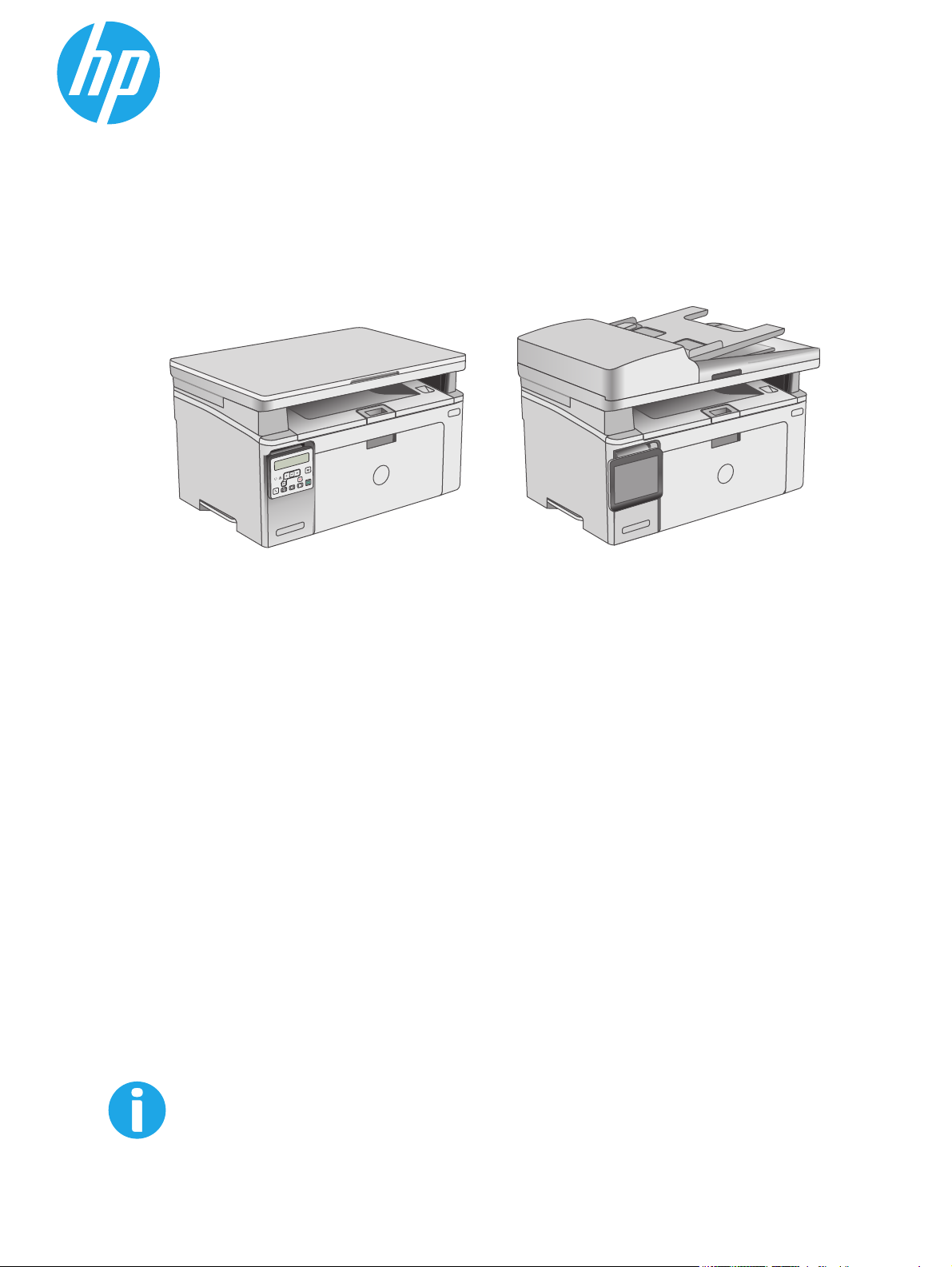
LaserJet Pro MFP M129-M132,
LaserJet Ultra MFP M133-M134
Podręcznik użytkownika
M129-M134
www.hp.com/support/ljM129MFP
Page 2
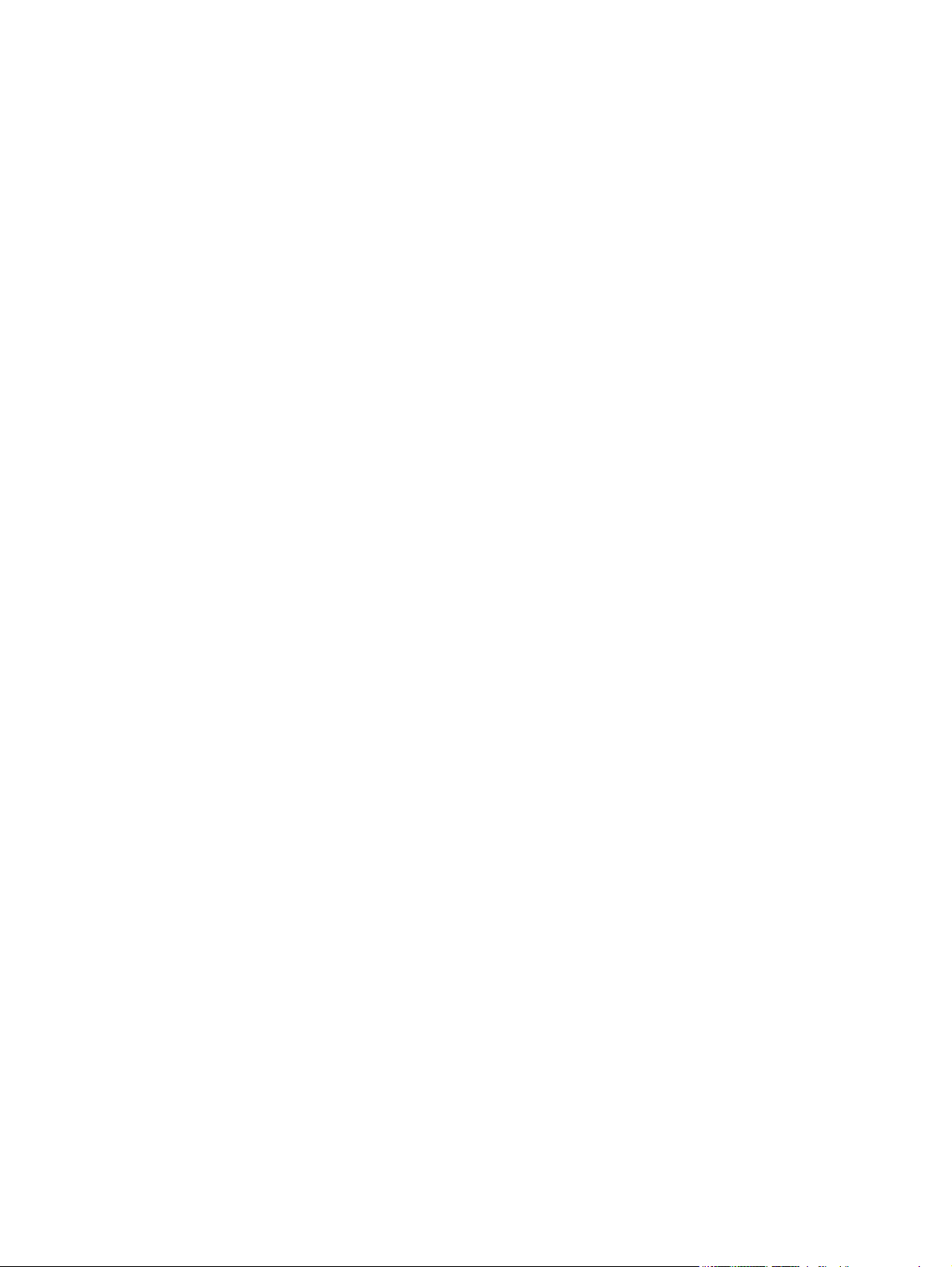
Page 3
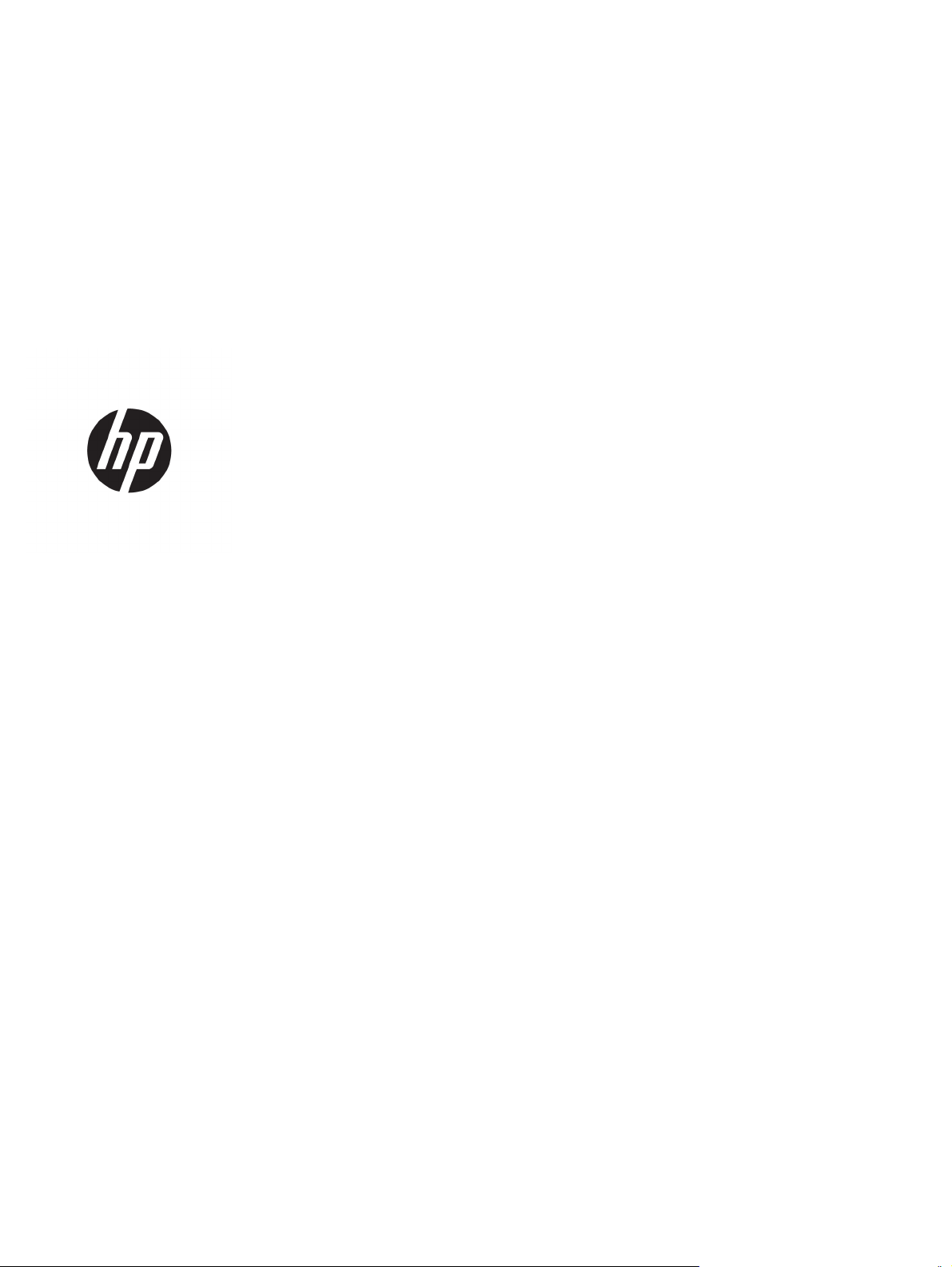
HP LaserJet Pro MFP M129-M132, LaserJet
Ultra MFP M133-M134
Podręcznik użytkownika
Page 4
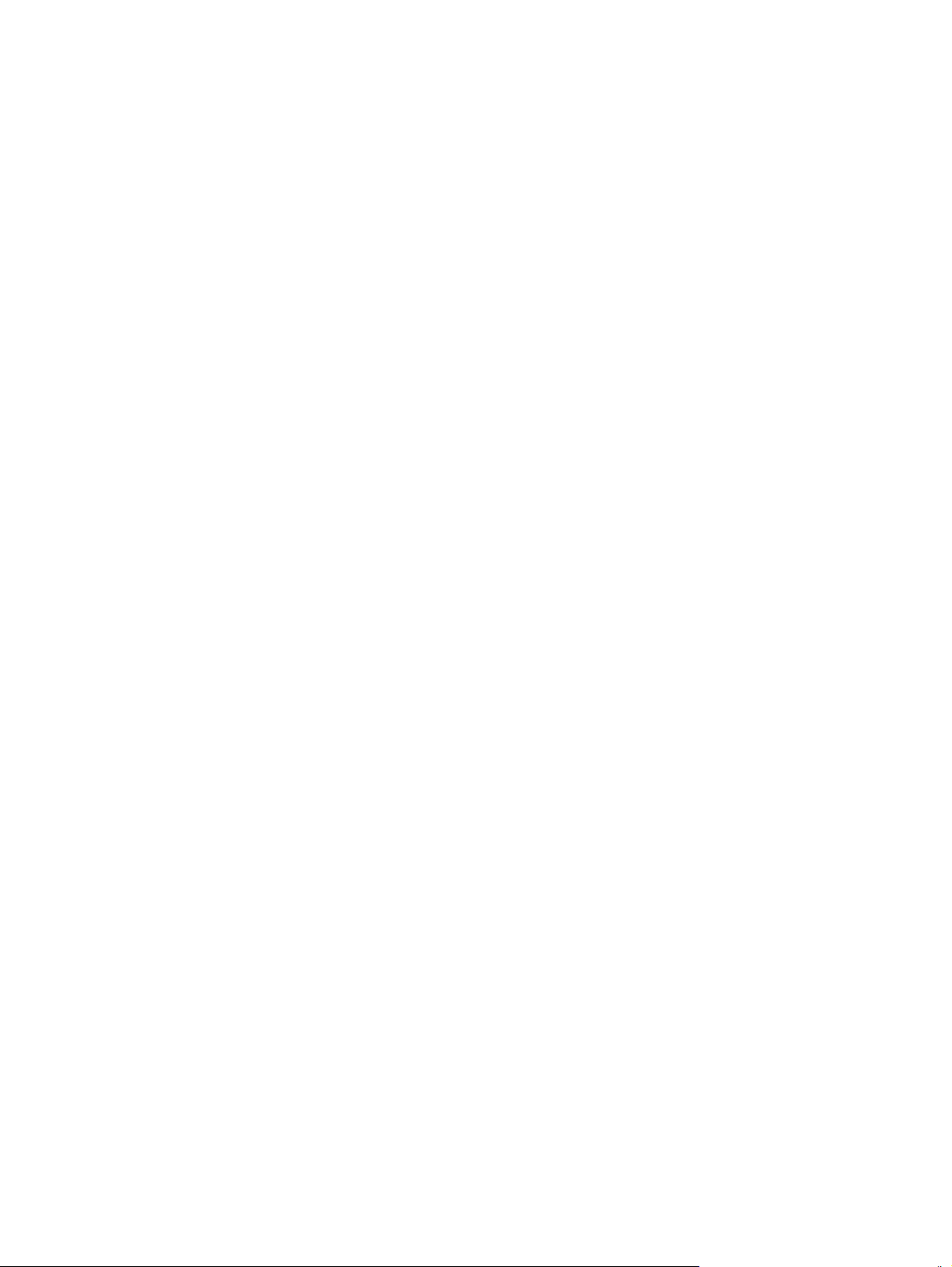
Prawa autorskie i licencja
© Copyright 2016 HP Development Company,
L.P.
Powielanie, adaptacja lub tłumaczenie bez
wcześniejszej pisemnej zgody jest zabronione,
z wyjątkiem przypadków dozwolonych przez
prawo autorskie.
Znaki handlowe
®
, Adobe Photoshop®, Acrobat® i
Adobe
PostScript
®
są znakami towarowymi firmy
Adobe Systems Incorporated.
Apple i logo Apple są znakami towarowymi
firmy Apple Inc. zastrzeżonymi w Stanach
Zjednoczonych i innych krajach.
Przedstawione tu informacje mogą ulec
zmianie bez wcześniejszego powiadomienia.
Jedynymi gwarancjami na produkty i usługi
firmy HP są gwarancje wyrażone w formie
oświadczeń dołączonych do tych produktów
i usług. Żaden zapis w niniejszym dokumencie
nie może być interpretowany jako gwarancja
dodatkowa. Firma HP nie ponowi żadnej
odpowiedzialności za jakiekolwiek braki
techniczne lub błędy redakcyjne w niniejszym
dokumencie.
Edition 2, 01/2019
OS X jest znakiem towarowym firmy Apple Inc.
zarejestrowanym w Stanach Zjednoczonych i
innych krajach/regionach.
AirPrint jest znakiem towarowym firmy Apple
Inc. zarejestrowanym w Stanach
Zjednoczonych i innych krajach/regionach.
Microsoft®, Windows®, Windows® XP i Windows
Vista® są znakami towarowymi firmy Microsoft
Corporation zastrzeżonymi w Stanach
Zjednoczonych.
Page 5
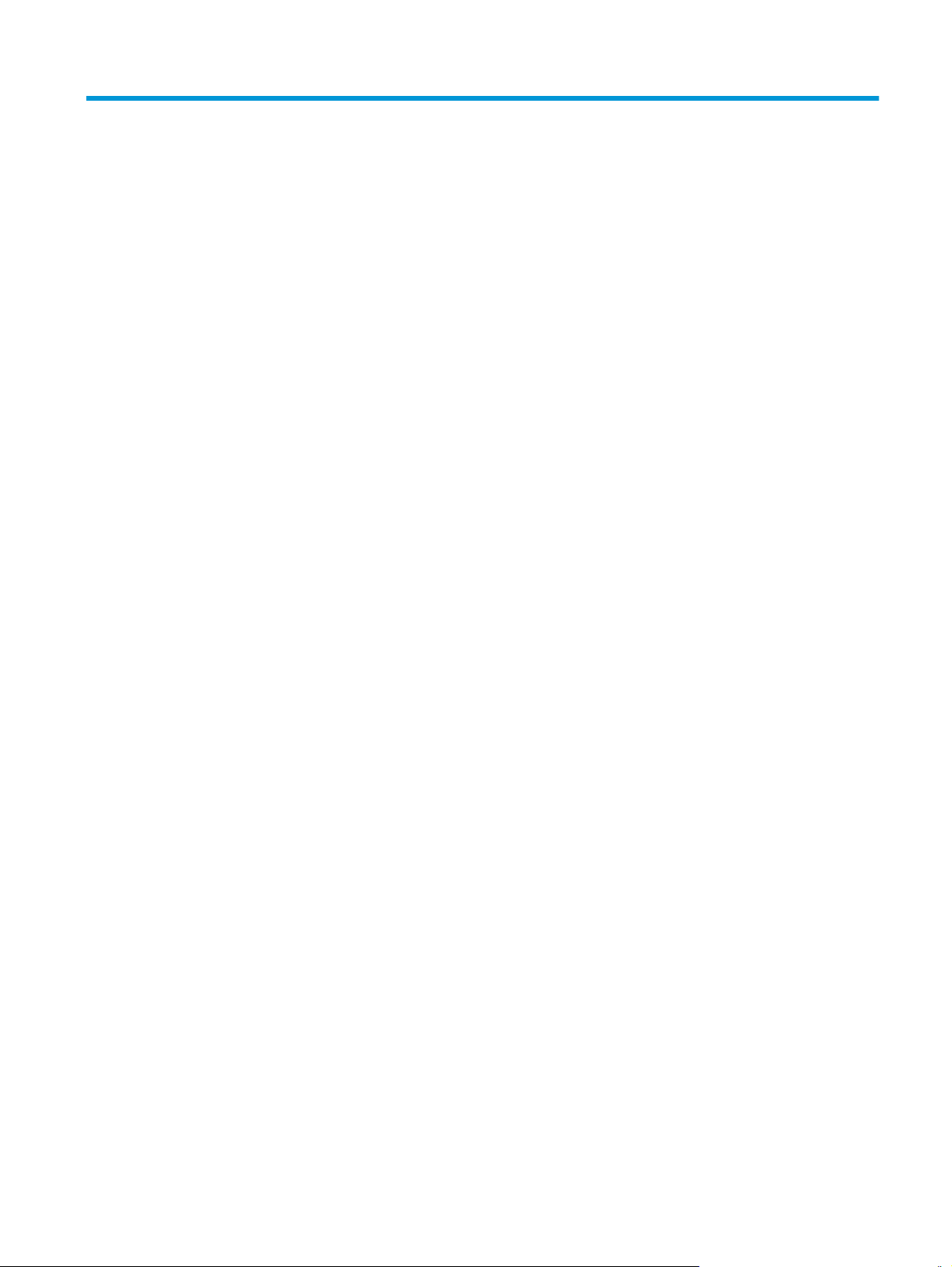
Spis treści
1 Przegląd drukarki .......................................................................................................................................... 1
Widoki drukarki ...................................................................................................................................................... 2
Widok drukarki z przodu ..................................................................................................................... 2
Widok drukarki z tyłu .......................................................................................................................... 3
Porty interfejsów ................................................................................................................................. 3
Widok panelu sterowania z kontrolkami (modele M130a, M132a, M133a, M134a) ......................... 4
Widok dwuwierszowego panelu LCD sterowania (modele M130nw, M132nw i M132snw) .............. 5
Widok dwuwierszowego panelu LCD sterowania (modele M130fn, M132fn, M132fp, M133fn i
M134fn) ............................................................................................................................................... 7
Widok panelu sterowania z ekranem dotykowym (modele M130fw i M132fw) ............................... 8
Układ ekranu głównego .................................................................................................... 9
Korzystanie z dotykowego panelu sterowania .............................................................. 10
Dane techniczne drukarki .................................................................................................................................... 11
Dane techniczne ................................................................................................................................ 11
Obsługiwane systemy operacyjne .................................................................................................... 11
Rozwiązania do druku mobilnego .................................................................................................... 13
Wymiary drukarki .............................................................................................................................. 14
Zużycie energii, parametry elektryczne i poziom głośności ............................................................ 15
Zakres środowiska pracy .................................................................................................................. 15
Konfiguracja drukarki i instalacja oprogramowania ........................................................................................... 16
2 Podajniki papieru ........................................................................................................................................ 17
Wkładanie nośników do podajnika wejściowego ................................................................................................ 18
Wprowadzenie ................................................................................................................................... 18
Wkładanie papieru do podajnika wejściowego ................................................................................ 18
Ładowanie i drukowanie na kopertach. .............................................................................................................. 21
Wprowadzenie ................................................................................................................................... 21
Drukowanie na kopertach ................................................................................................................. 21
Orientacja kopert ............................................................................................................................... 21
3 Materiały eksploatacyjne, akcesoria i podzespoły ......................................................................................... 23
Zamawianie materiałów eksploatacyjnych, akcesoriów i części zamiennych ................................................... 24
PLWW iii
Page 6
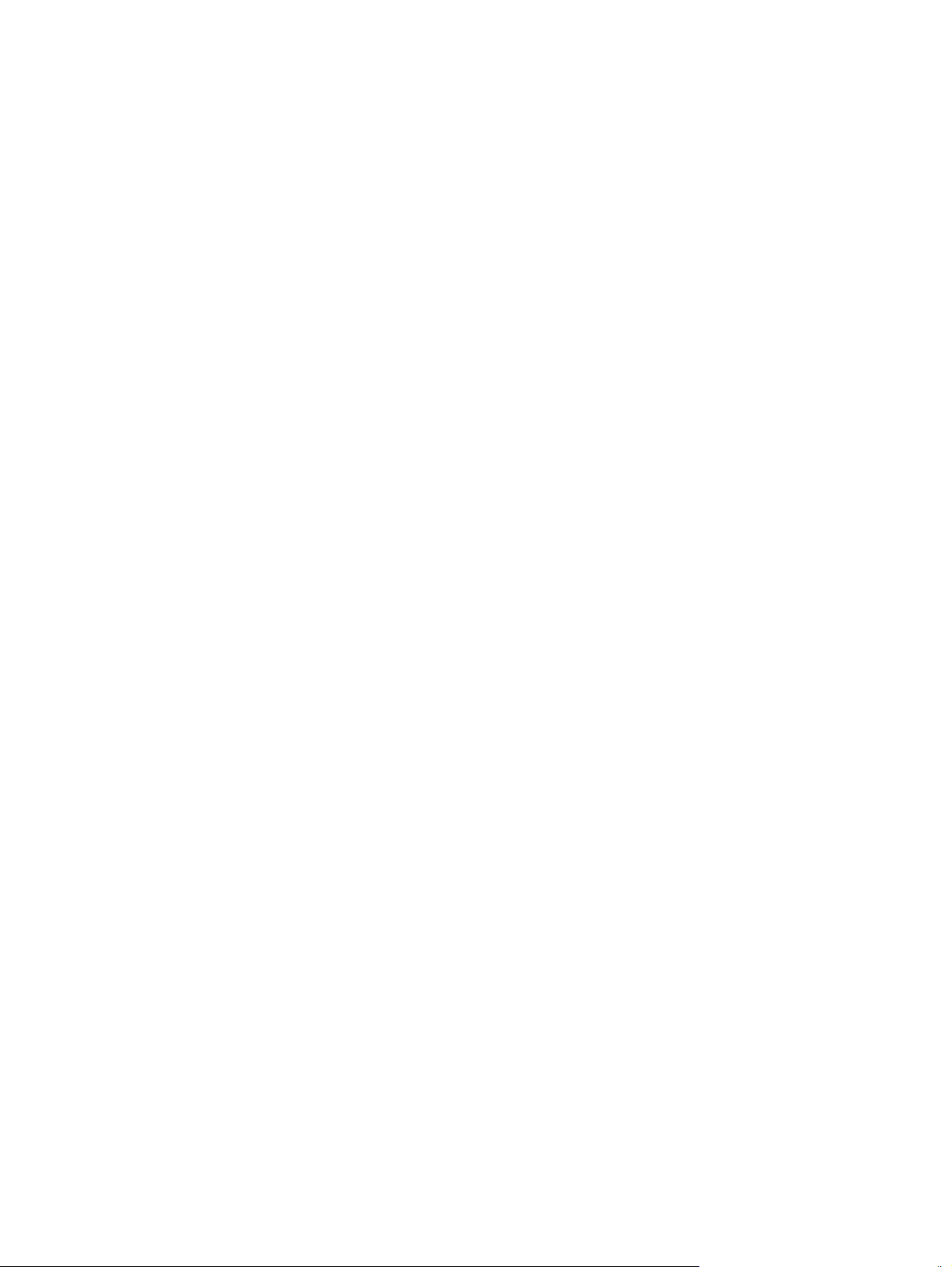
Zamawianie ....................................................................................................................................... 24
Materiały eksploatacyjne i akcesoria ............................................................................................... 24
Części do samodzielnej naprawy przez klienta ................................................................................ 24
Skonfiguruj ustawienia zabezpieczeń kasety z tonerem HP .............................................................................. 26
Wprowadzenie ................................................................................................................................... 26
Włączanie i wyłączanie funkcji reguł dla kaset ................................................................................ 26
Włączanie funkcji w modelach z dwuliniowym lub dotykowym panelem sterowania . 26
Wyłączanie funkcji w modelach z dwuliniowym lub dotykowym panelem
sterowania ...................................................................................................................... 26
Użyj wbudowanego serwera internetowego HP (EWS) do konfiguracji funkcji
reguł dla kaset. ............................................................................................................... 27
Użyj wbudowanego serwera internetowego HP (EWS), aby wyłączyć funkcję reguł
dla kaset. ......................................................................................................................... 27
Rozwiązywanie problemów dotyczących komunikatów odnośnie do reguł kaset
w panelu sterowania lub na serwerze EWS .................................................................... 28
Włączanie i wyłączanie funkcji zabezpieczenia kasety .................................................................... 29
Włączanie funkcji w modelach z dwuliniowym lub dotykowym panelem sterowania . 29
Wyłączanie funkcji w modelach z dwuliniowym lub dotykowym panelem
sterowania ...................................................................................................................... 29
Użyj wbudowanego serwera internetowego HP (EWS) do włączenia funkcji
zabezpieczeń kaset. ....................................................................................................... 29
Użyj wbudowanego serwera internetowego HP (EWS) do włączenia funkcji
zabezpieczeń kaset. ....................................................................................................... 30
Rozwiązywanie problemów dotyczących komunikatów odnośnie do
zabezpieczenia kaset w panelu sterowania lub na serwerze EWS ................................ 31
Wymiana kasety z tonerem ................................................................................................................................. 32
Wprowadzenie ................................................................................................................................... 32
Informacje na temat kasety z tonerem i bębna obrazowego .......................................................... 32
Wymień ka
Wymień kasetę z tonerem (modele M133–M134) ........................................................................... 35
Wymień bęben obrazowy (modele M129–M132) ............................................................................. 38
Wymień bęben obrazowy (modele M133–M134) ............................................................................. 41
z tonerem (modele M129–M132) ........................................................................... 33
setę
4 Drukowanie ................................................................................................................................................. 45
Zadania drukowania (Windows) .......................................................................................................................... 46
Sposób skanowania (Windows) ........................................................................................................ 46
Ręczne drukowanie po obu stronach (Windows) ............................................................................. 46
Drukowanie wielu stron na jednym arkuszu (Windows) .................................................................. 48
Wybór rodzaj papieru (Windows) ...................................................................................................... 48
Dodatkowe zadania drukowania ...................................................................................................... 48
Zadania drukowania (OS X) ................................................................................................................................. 49
Sposób drukowania (OS X) ................................................................................................................ 49
iv PLWW
Page 7
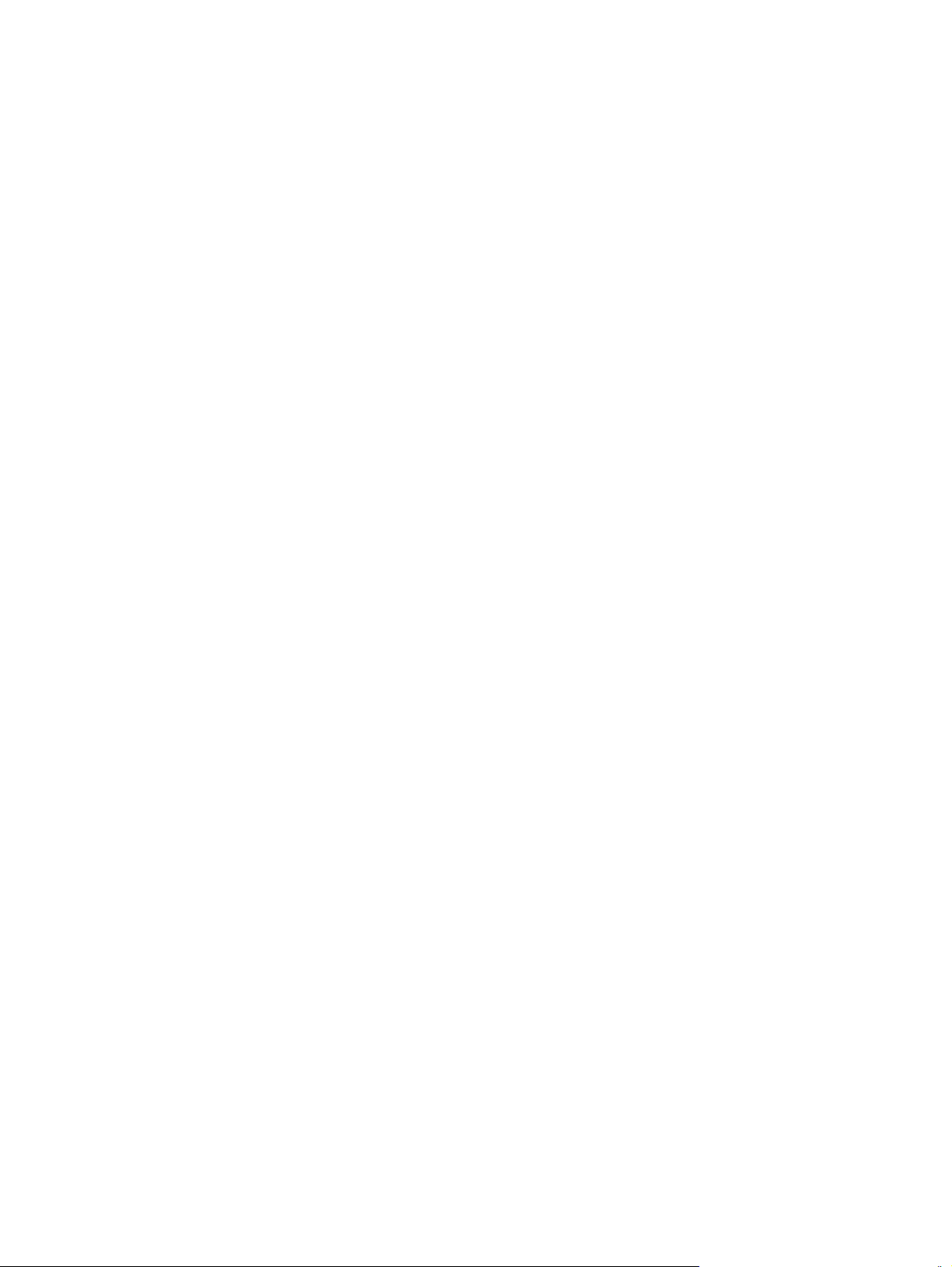
Ręczne drukowanie na obu stronach (OS X) ..................................................................................... 49
Drukowanie wielu stron na jednym arkuszu (OS X) ......................................................................... 49
Wybór rodzaju papieru (OS X). .......................................................................................................... 50
Dodatkowe zadania drukowania ...................................................................................................... 50
Drukowanie dla urządzeń przenośnych .............................................................................................................. 51
Wprowadzenie ................................................................................................................................... 51
Wi-Fi Direct (tylko modele z obsługą sieci bezprzewodowej) .......................................................... 51
Włączanie i wyłączanie funkcji Wi-Fi Direct ................................................................... 53
Zmiana nazwy Wi-Fi Direct drukarki .............................................................................. 54
HP ePrint za pośrednictwem poczty e-mail ..................................................................................... 55
oprogramowanie HP ePrint ............................................................................................................... 57
AirPrint ............................................................................................................................................... 57
Wbudowane rozwiązanie druku w systemie Android ....................................................................... 58
5 Kopiuj ......................................................................................................................................................... 59
Kopiowanie .......................................................................................................................................................... 60
Kopiowanie po obu stronach (dwustronne) ........................................................................................................ 62
Ręczne kopiowanie po obu stronach ................................................................................................ 62
Dodatkowe zadania kopiowania ......................................................................................................................... 63
6 Skanuj ........................................................................................................................................................ 65
Skanowanie za pomocą oprogramowania HP Scan (system Windows) ............................................................. 66
Skanowanie za pomocą oprogramowania HP Easy Scan (OS X) ........................................................................ 67
Konfiguracja funkcji skanowania do wiadomości e-mail (tylko modele z ekranem dotykowym) .................... 68
Wprowadzenie ................................................................................................................................... 68
Zanim zaczniesz ................................................................................................................................ 68
Metoda nr 1: Korzystanie z kreatora funkcji Skanuj do wiadomości e-mail (Windows) .................. 69
Metoda 2: Konfiguracja funkcji skanowania do poczty e-mail z użyciem wbudowanego
serwera internetowego HP (Windows) ............................................................................................. 70
Krok 1: Otwórz wbudowany serwer internetowy HP (EWS) .......................................... 70
Krok 2: Konfiguracja funkcji skanowania do wiadomości e-mail .................................. 70
Krok 3: Dodawanie kontaktów do książki adresowej poczty e-mail ............................. 72
Krok czwarty: Konfiguracja domyślnych opcji poczty e-mail ........................................ 72
Konfiguracja funkcji skanowania do poczty e-mail w komputerze Mac .......................................... 73
Krok 1: Otwórz wbudowany serwer internetowy HP (EWS) .......................................... 73
Metoda 1: Otwarcie strony wbudowanego serwera internetowego
(EWS) za pomocą przeglądarki internetowej ............................................... 73
Metoda 2: Otwarcie strony wbudowanego serwera internetowego
(EWS) za pomocą programu HP Utility ......................................................... 73
Krok 2: Konfiguracja funkcji skanowania do wiadomości e-mail .................................. 74
Krok 3: Dodawanie kontaktów do książki a
d
resowej poczty e-mail ............................. 75
PLWW v
Page 8
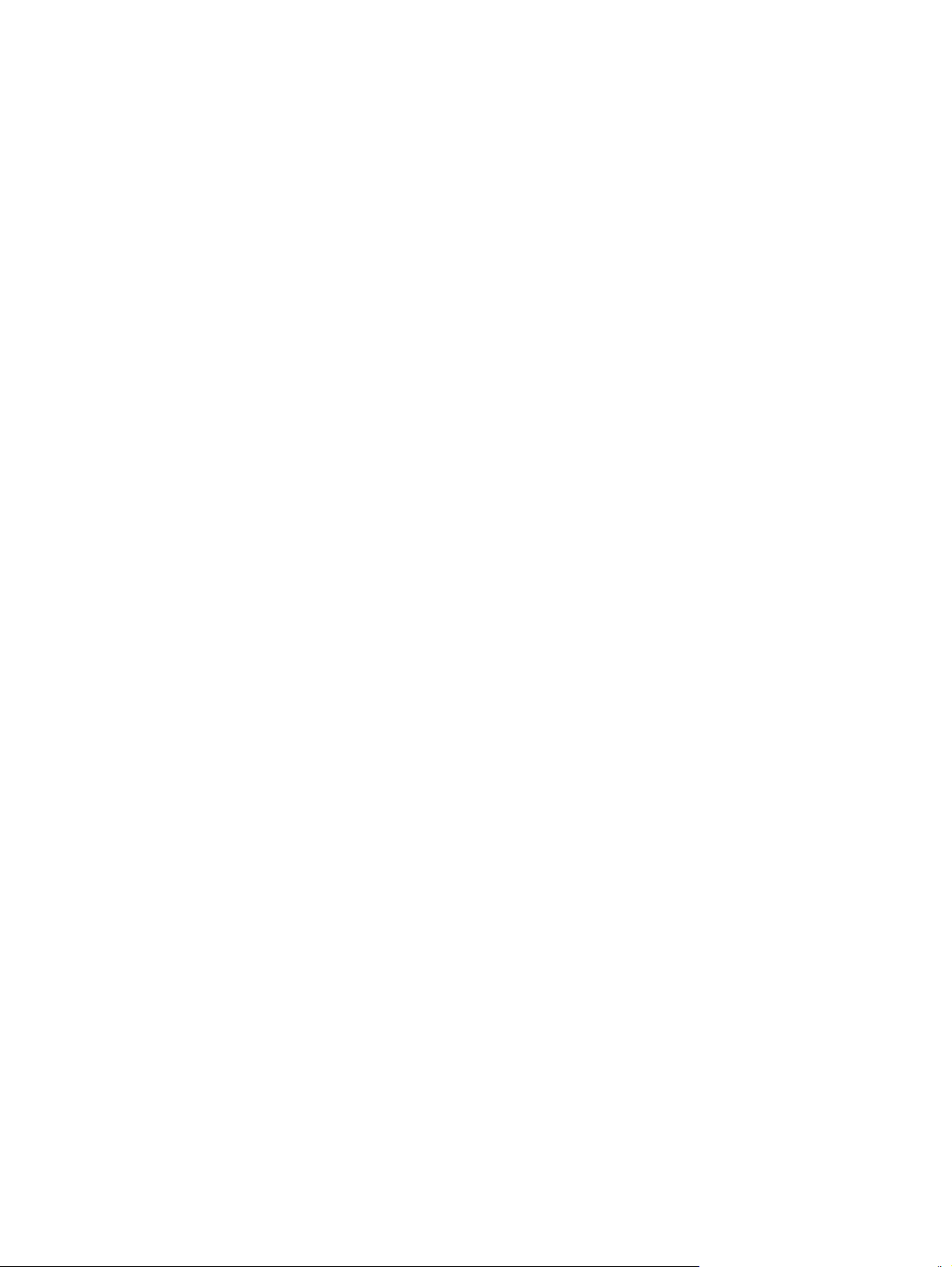
Krok czwarty: Konfiguracja domyślnych opcji poczty e-mail ........................................ 76
Konfiguracja funkcji skanowania do folderu sieciowego (tylko modele z ekranem dotykowym) .................... 77
Wprowadzenie ................................................................................................................................... 77
Zanim zaczniesz ................................................................................................................................ 77
Metoda nr 1: Korzystanie z Kreatora skanowania do folderu sieciowego (Windows) .................... 77
Metoda 2: Konfiguracja funkcji skanowania do folderu sieciowego z użyciem wbudowanego
serwera internetowego HP (Windows) ............................................................................................. 79
Krok 1: Otwórz wbudowany serwer internetowy HP (EWS) .......................................... 79
Krok 2: Konfiguracja funkcji skanowania do folderu sieciowego .................................. 80
Konfiguracja funkcji skanowania do folderu sieciowego w komputerze Mac ................................. 81
Krok 1: Otwórz wbudowany serwer internetowy HP (EWS) .......................................... 81
Metoda 1: Otwarcie strony wbudowanego serwera internetowego
(EWS) za pomocą przeglądarki internetowej ............................................... 81
Metoda 2: Otwarcie strony wbudowanego serwera internetowego
(EWS) za pomocą programu HP Utility ......................................................... 81
Krok 2: Konfiguracja funkcji skanowania do folderu sieciowego .................................. 82
Skanowanie do wiadomości e-mail (tylko modele z ekranem dotykowym) ..................................................... 84
Skanowanie do folderu sieciowego (tylko modele z ekranem dotykowym) ..................................................... 85
Dodatkowe zadania skanowania ........................................................................................................................ 86
7 Faksowanie ................................................................................................................................................. 87
Konfiguracja wysyłania i odbierania faksów ...................................................................................................... 88
Przed rozpoczęciem .......................................................................................................................... 88
Krok 1: Określenie typu połączenia telefonicznego ......................................................................... 88
Krok 2: Skonfigurowanie faksu ......................................................................................................... 89
Dedykowana linia telefoniczna ...................................................................................... 89
Wspólna linia głosowa/faksowa .................................................................................... 90
Wspólna linia głosowa/faksowa z automatem zgłoszeniowym ................................... 91
Krok 3: Skonfigurowanie ustawienia godziny, daty i nagłówka faksu ............................................ 93
Kreator konfiguracji faksu HP ........................................................................................ 93
Panel sterowania drukarki ............................................................................................. 93
Wbudowany serwer internetowy (EWS) HP i Przybornik urządzeń HP (Windows) ....... 94
Krok 4: Uruchom test faksu .............................................................................................................. 95
Wysyłanie faksu ................................................................................................................................................... 96
Faksowanie za pomocą skanera płaskiego ...................................................................................... 96
Wysyłanie faksów z podajnika dokumentów (tylko modele z podajnikiem dokumentów) ............ 97
Korzystanie z kodów szybkiego wybierania i kodów wybierania grupowego ................................. 97
Wysyłanie faksu za pomocą oprogramowania ................................................................................ 98
Wysyłanie faksu z aplikacji innych firm, takich jak program Microsoft Word ................................. 98
Dodatkowe zadania faksowania ....................................................................................................................... 100
vi PLWW
Page 9
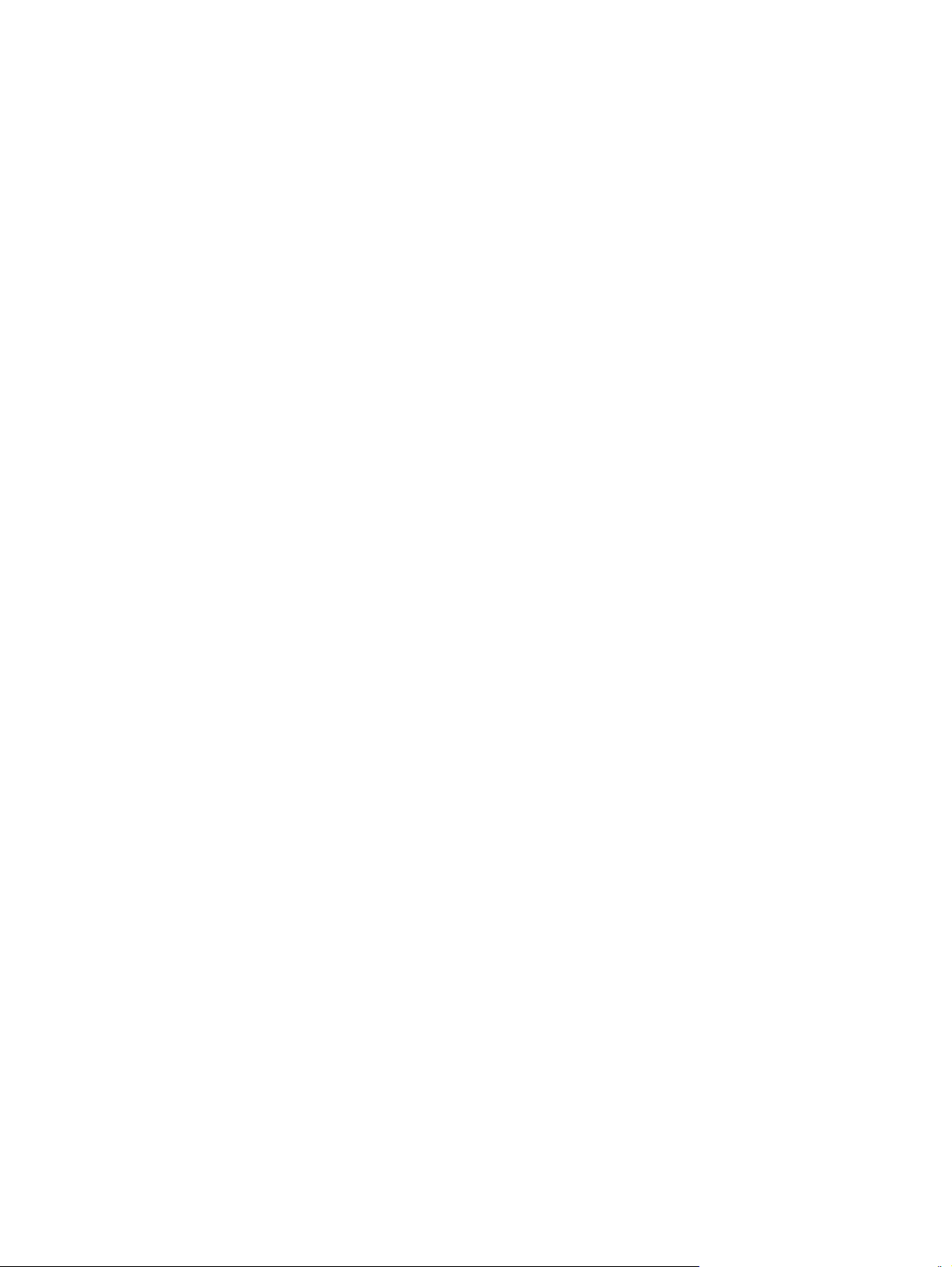
8 Zarządzanie drukarką ................................................................................................................................ 101
Korzystanie z aplikacji Usługi sieciowe HP (tylko modele z ekranem dotykowym) ........................................ 102
Zmiana typu połączenia drukarki (Windows) ................................................................................................... 103
Zaawansowana konfiguracja przy użyciu wbudowanego serwera internetowego HP (EWS) oraz
Przybornika urządzeń HP (Windows) ................................................................................................................ 104
Zaawansowana konfiguracja przy użyciu programu HP Utility dla systemu OS X .......................................... 108
Otwieranie aplikacji HP Utility ......................................................................................................... 108
Funkcje HP Utility ............................................................................................................................ 108
Konfigurowanie ustawień sieci IP ..................................................................................................................... 111
Wprowadzenie ................................................................................................................................ 111
Oświadczenie dotyczące udostępniania drukarki .......................................................................... 111
Wyświetlanie lub zmiana ustawień sieciowych .............................................................................. 111
Zmiana nazwy drukarki w sieci ....................................................................................................... 112
Ręczna konfiguracja parametrów TCP/IP IPv4 z panelu sterowania urządzenia .......................... 113
Ustawienie szybkości łącza ............................................................................................................ 114
Funkcje zabezpieczające drukarkę ................................................................................................................... 116
Wprowadzenie ................................................................................................................................ 116
Przypisywanie lub zmiana hasła do urządzenia za pomocą wbudowanego serwera
internetowego HP ........................................................................................................................... 116
Blokowanie formatyzatora ............................................................................................................. 117
Ustawienia oszczędzania energii ...................................................................................................................... 118
Wprowadzenie ................................................................................................................................ 118
Drukowanie przy użyciu ustawienia EconoMode ........................................................................... 118
Skonfiguruj ustawienie Uśpienie/automatyczne wyłączenie po nieaktywności .......................... 118
Ustaw opóźnienie wyłączenia po nieaktywności i skonfiguruj urządzenie tak, aby zużywało 1
W l
b mniej mocy ............................................................................................................................ 119
u
Ustawienie opóźnienia wyłączania ................................................................................................. 121
Aktualizacja oprogramowania sprzętowego .................................................................................................... 123
Metoda 1: Aktualizacja za pomocą panelu sterowania (dwuliniowego lub z ekranem
dotykowym) .................................................................................................................................... 123
Metoda 2: Aktualizacja oprogramowania sprzętowego przy użyciu Narzędzia aktualizacji
oprogramowania sprzętowego ...................................................................................................... 124
9 Rozwiązywanie problemów ........................................................................................................................ 127
Obsługa klienta .................................................................................................................................................. 128
Interpretacja sygnałów świetlnych na panelu sterowania (tylko panele sterowania LED) ............................ 129
System pomocy panelu sterowania (tylko modele ekranu dotykowego) ....................................................... 133
Przywracanie domyślnych ustawień fabrycznych ............................................................................................ 134
Na panelu sterowania drukarki lub serwerze EWS wyświetlany jest komunikat „Niski poziom tuszu w
kasecie” lub „Bardzo niski poziom tuszu w kasecie” ........................................................................................ 136
Zmiana ustawień „Niski poziom tuszu w kasecie” ......................................................................... 136
PLWW vii
Page 10
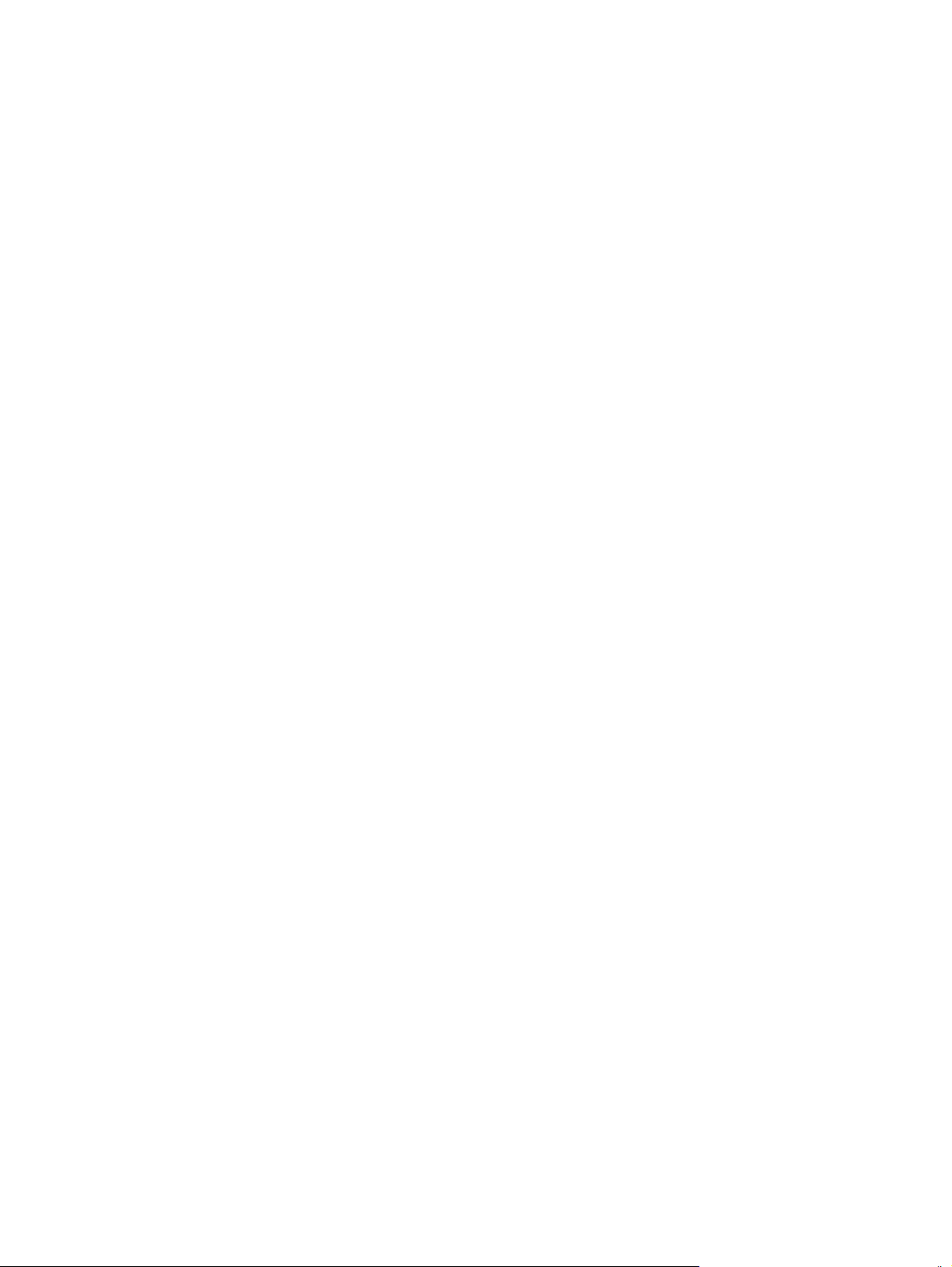
Drukarki z funkcją faksu ............................................................................................... 138
Zamawianie materiałów eksploatacyjnych .................................................................................... 138
Urządzenie nie pobiera papieru lub podaje go nieprawidłowo. ....................................................................... 139
Wprowadzenie ................................................................................................................................ 139
Drukarka nie pobiera papieru ......................................................................................................... 139
Drukarka pobiera kilka arkuszy papieru ........................................................................................ 140
Podajnik dokumentów zacina się, marszczy papier lub pobiera na raz więcej arkuszy papieru .. 141
Czyszczenie rolek pobierających i wkładki rozdzielającej w podajniku dokumentów .................. 142
Usuwanie zacięć papieru ................................................................................................................................... 144
Wprowadzenie ................................................................................................................................ 144
Miejsca zacinania się papieru .......................................................................................................... 144
Czy masz do czynienia z częstymi lub powtarzającymi się zacięciami papieru? ........................... 144
Usuwanie zaciętego papieru z podajnika wejściowego ................................................................. 147
Usuwanie zablokowanego papieru w okolicy kasety z tonerem ................................................... 150
Usuwanie zaciętego papieru z pojemnika wyjściowego ................................................................ 152
Usuwanie papieru zaciętego w podajniku dokumentów (tylko modele z podajnikiem
dokumentów) .................................................................................................................................. 155
Czyszczenie wymiennego zespołu folii automatycznego podajnika dokumentów (ADF) .............................. 158
Poprawianie jakości druku ................................................................................................................................ 161
Wprowadzenie ................................................................................................................................ 161
Drukowanie dokumentu z innego programu ................................................................................. 161
Sprawdzanie ustawienia typu papieru dla zlecenia druku ............................................................. 161
Sprawdzenie ustawienia rodzaju papieru (Windows) .................................................. 161
Sprawdzanie ustawienia rodzaju papieru (OS X) ......................................................... 161
Sprawdzanie stanu wkładu z tonerem ........................................................................................... 161
Czyszczenie drukarki ...................................................................................................................... 163
Drukowanie strony czyszczącej ................................................................................... 163
Sprawdź, czy nie ma żadnych uszkodzeń kasety i bębna obrazowego. ........................................ 164
Sprawdzenie papieru i środowiska drukowania ............................................................................. 164
Krok 1: Należy używać tylko papieru zgodnego ze specyfikacjami firmy HP ............. 164
Krok 2: Sprawdzanie środow
Sprawdź ustawienia trybu EconoMode .......................................................................................... 165
Dostosowywanie gęstości druku .................................................................................................... 165
Poprawienie jakości skanowanych i kopiowanych obrazów ............................................................................ 167
Wprowadzenie ................................................................................................................................ 167
Sprawdzanie czystości szyby skanera (kurz i smugi) .................................................................... 167
Sprawdzenie ustawień papieru ...................................................................................................... 167
Optymalizacja dla tekstu lub obrazów ........................................................................................... 169
Kopiowanie od krawędzi do krawędzi ............................................................................................ 170
Czyszczenie rolek pobierających i wkładki rozdzielającej w podajniku dokumentów .................. 171
Poprawianie jakości obrazu faksu .................................................................................................................... 173
ska pracy ....................................................................... 164
i
viii PLWW
Page 11
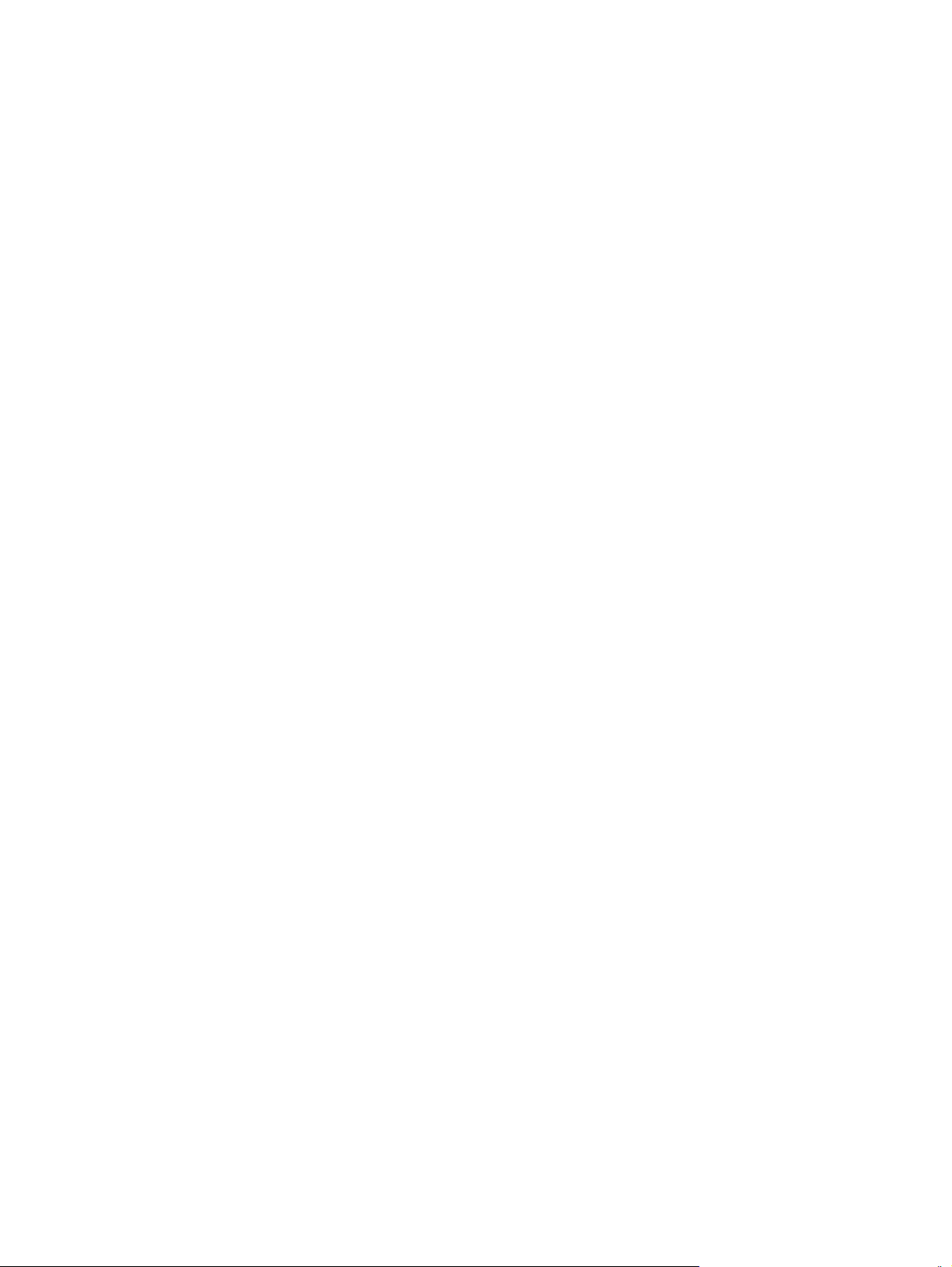
Wprowadzenie ................................................................................................................................ 173
Sprawdzanie czystości szyby skanera (kurz i smugi) .................................................................... 173
Sprawdzenie ustawienia rozdzielczości faksów wysyłanych ........................................................ 173
Sprawdzanie ustawień poprawiania błędów .................................................................................. 174
Sprawdzenie ustawienia dopasowania do strony .......................................................................... 175
Czyszczenie rolek pobierających i wkładki rozdzielającej w podajniku dokumentów .................. 176
Wysłanie do innego urządzenia faksowego ................................................................................... 177
Sprawdzenie urządzenia faksowego nadawcy .............................................................................. 177
Rozwiązywanie problemów z siecią przewodową ............................................................................................ 178
Wprowadzenie ................................................................................................................................ 178
Złe połączenie fizyczne ................................................................................................................... 178
Komputer używa błędnego adresu IP drukarki .............................................................................. 178
Komputer nie może skomunikować się z drukarką ....................................................................... 178
Drukarka korzysta z nieodpowiednich ustawień szybkości łącza dla komunikacji z siecią .......... 179
Nowe programy mogły spowodować problemy ze zgodnością .................................................... 179
Komputer lub stacja robocza mogą być błędnie skonfigurowane ................................................ 179
Drukarka została wyłączona lub w inne ustawienia sieci są błędne ............................................. 179
Rozwiązywanie problemów z siecią bezprzewodową ...................................................................................... 180
Wprowadzenie ................................................................................................................................ 18
L
ista kontrolna konfiguracji łączności bezprzewodowej ............................................................... 180
Po skonfigurowaniu łączności bezprzewodowej drukarka nie drukuje ........................................ 181
Drukarka nie drukuje, a na komputerze jest zainstalowane zewnętrzne oprogramowanie
zapory .............................................................................................................................................. 181
Po zmianie miejsca routera bezprzewodowego lub drukarki połączenie bezprzewodowe nie
działa ............................................................................................................................................... 181
Nie można podłączyć większej liczby komputerów do drukarki bezprzewodowej ....................... 182
Drukarka bezprzewodowa traci łączność po podłączeniu do sieci VPN ........................................ 182
Sieci nie ma na liście sieci bezprzewodowych ................................................................................ 182
Sieć bezprzewodowa nie działa ...................................................................................................... 182
Przeprowadzanie testu diagnostycznego sieci bezprzewodowej ................................................. 183
Ograniczanie zakłóceń w sieci bezprzewodowej ........................................................................... 183
Rozwiązywanie problemów z faksem ............................................................................................................... 184
Wprowadzenie ................................................................................................................................ 184
Lista kontrolna rozwiązywania problemów z faksem ................................................................... 184
Rozwiązywanie ogólnych problemów z faksowaniem .................................................................. 185
Wolne wysyłanie faksów .............................................................................................. 186
Niska jakość faksu ........................................................................................................ 187
Faksy są obcięte lub drukowane na dwóch stronach .................................................. 188
0
Indeks .......................................................................................................................................................... 191
PLWW ix
Page 12
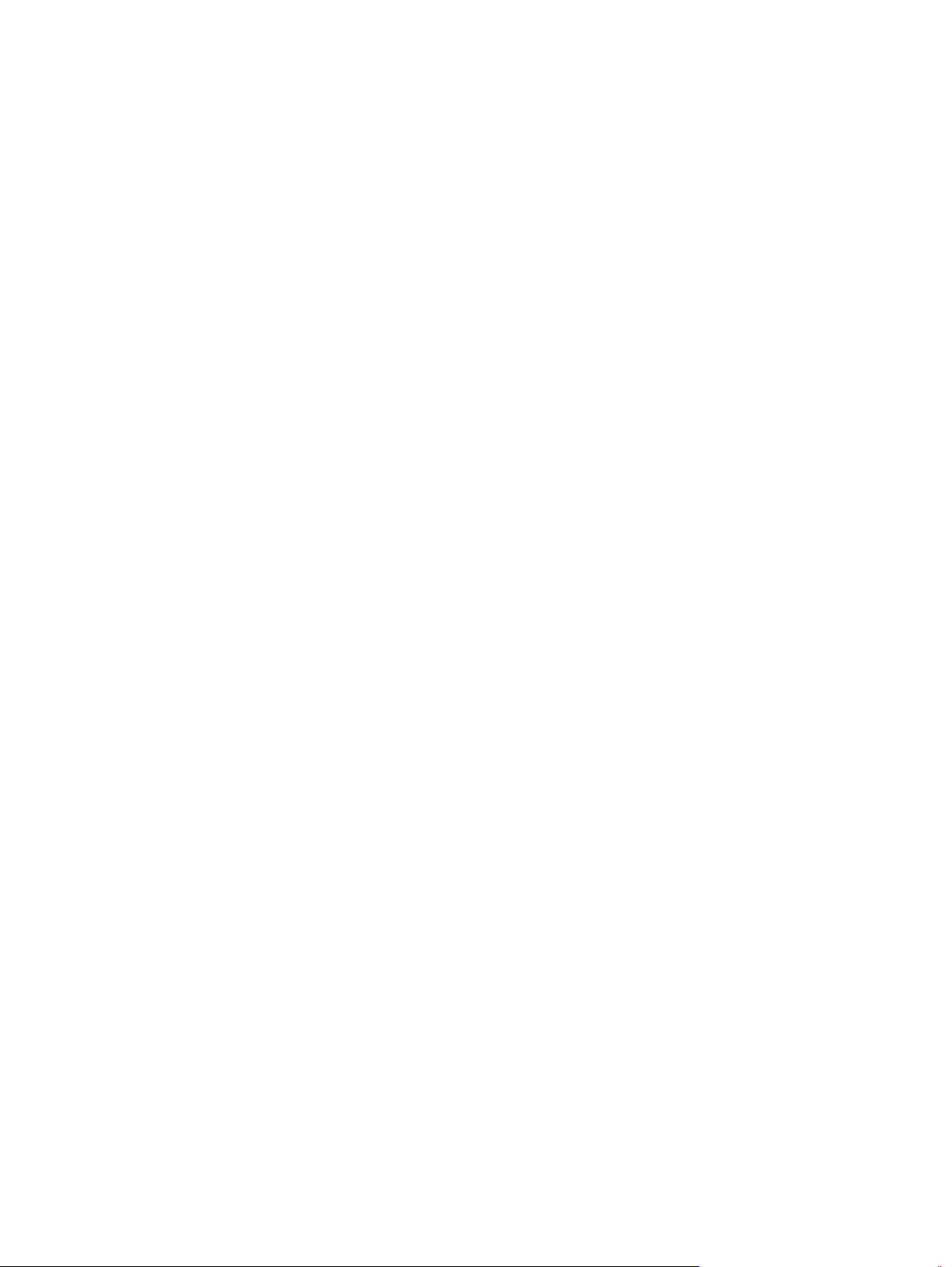
x PLWW
Page 13
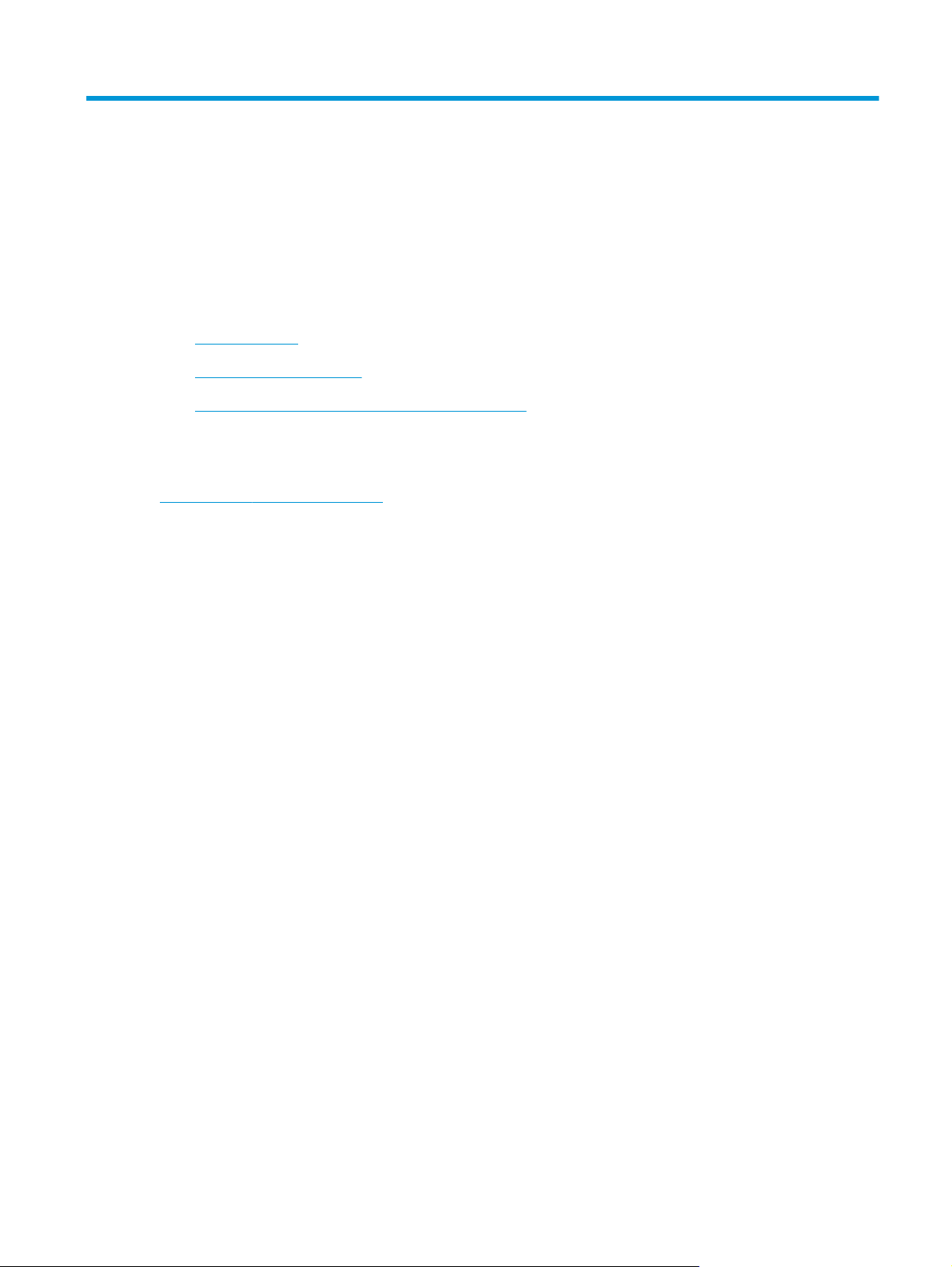
1Przegląd drukarki
●
Widoki drukarki
●
Dane techniczne drukarki
●
Konfiguracja drukarki i instalacja oprogramowania
Informacje dodatkowe:
Poniższe informacje są poprawne w chwili publikacji. Aktualne informacje można znaleźć na stronach
www.hp.com/support/ljM129MFP.
Pełne wsparcie HP dla drukarki obejmuje następujące informacje:
●
Instalacja i konfiguracja
●
Nauka i użytkowanie
●
Rozwiązywanie problemów
●
Pobierz aktualizacje programów i oprogramowania sprzętowego
●
Dołączanie do forów pomocy technicznej
●
Znajdowanie informacji o gwarancji i przepisach
PLWW 1
Page 14
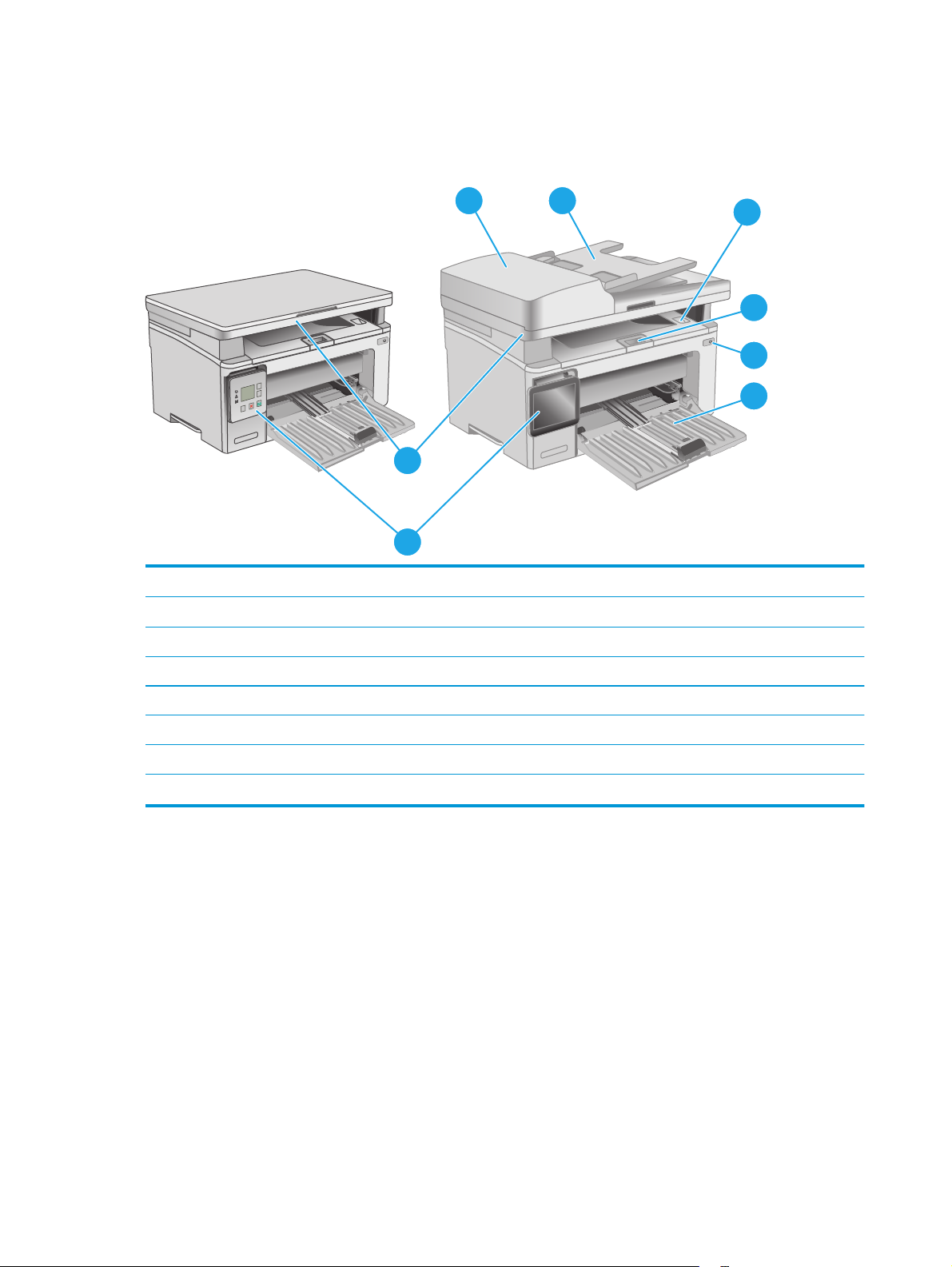
Widoki drukarki
Widok drukarki z przodu
7
?
6
5
1 Pojemnik wyjściowy i górna pokrywa (dostęp do kasety z tonerem)
2Przedłużenie pojemnika wyjściowego
3Przycisk wł./wył.
8
1
2
3
4
4Podajnik
5 Panel sterowania (unoszony do góry dla lepszej widoczności, typ zależy od modelu urządzenia)
6Skaner
7 Podajnik dokumentów
8 Podajnik papieru podajnika dokumentów
2Rozdział 1 Przegląd drukarki PLWW
Page 15
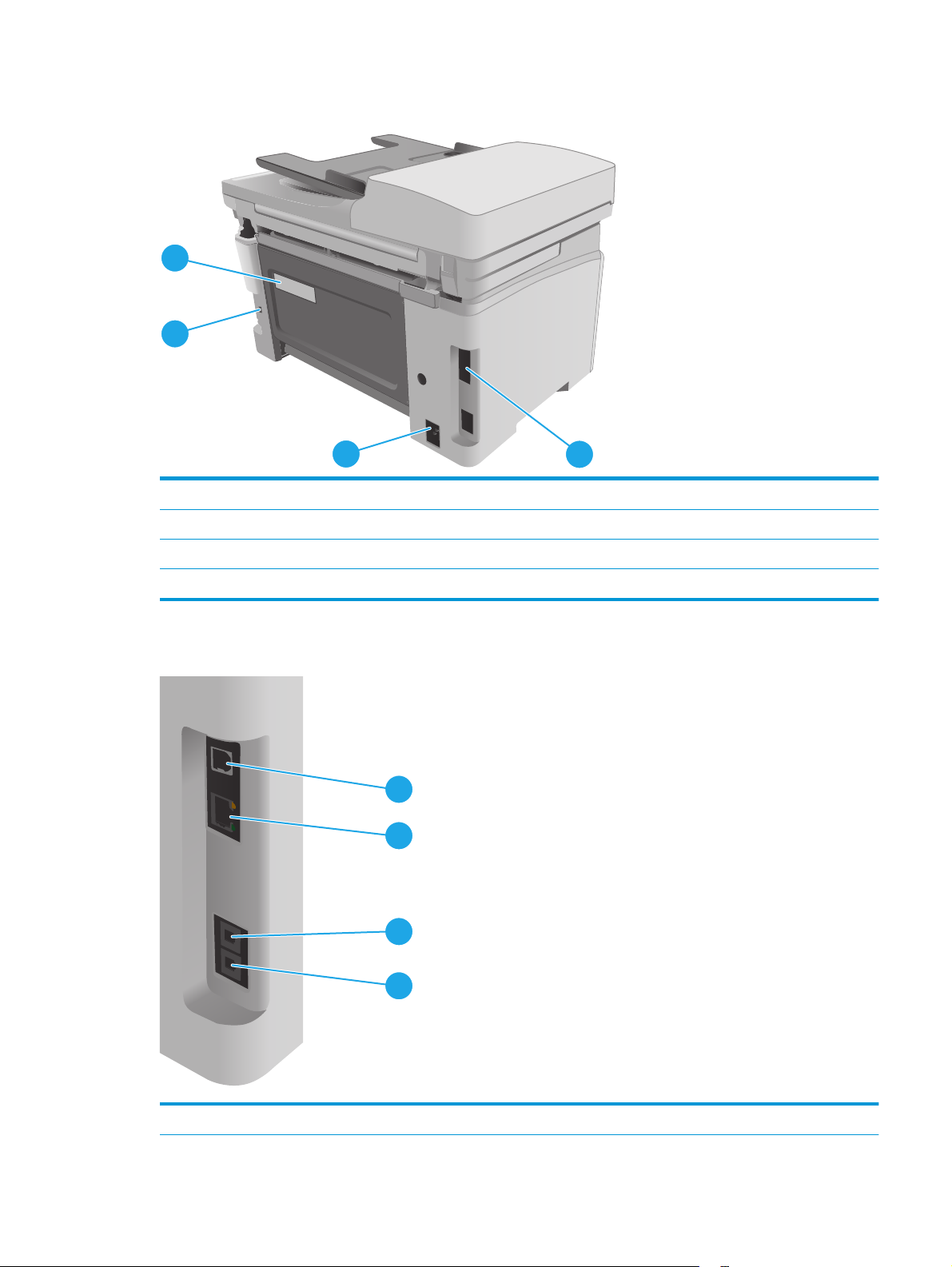
Widok drukarki z tyłu
4
3
1Porty I/O
2Złącze kabla zasilającego
3 Gniazdo blokady zabezpieczeń typu kablowego
4 Etykieta z numerem seryjnym oraz numerem drukarki
Porty interfejsów
2
1
1
2
3
4
1Port USB
PLWW Widoki drukarki 3
Page 16
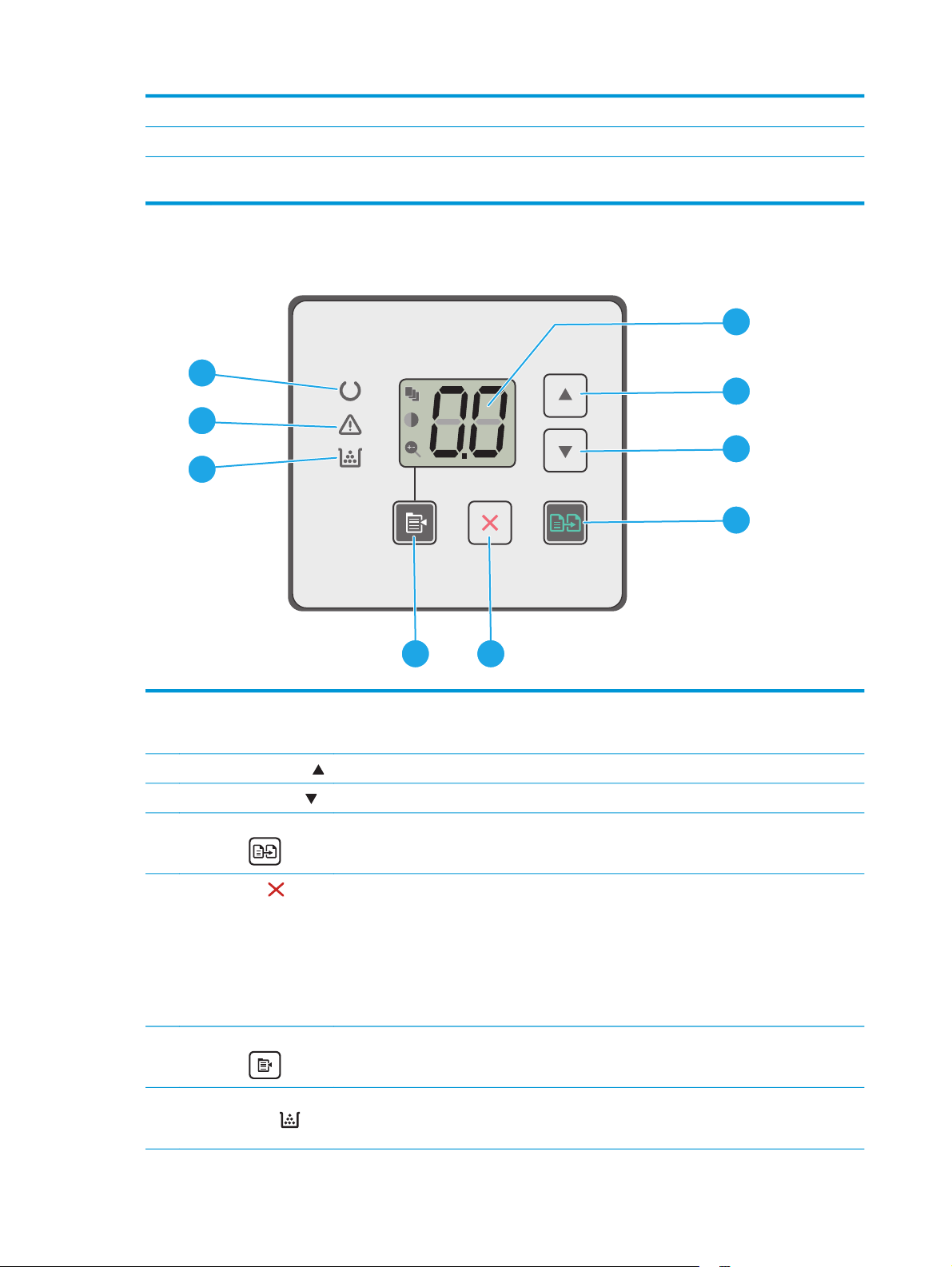
2 Porty Ethernet (modele z łącznością sieciową)
3 Port „faks” do podłączania linii telefoniczno-faksowej do urządzenia (tylko modele z faksem)
4 Wyjście „telefon” do podłączania telefonu wewnętrznego, automatycznej sekretarki lub innych urządzeń (tylko modele z
faksem)
Widok panelu sterowania z kontrolkami (modele M130a, M132a, M133a, M134a)
1
9
2
8
3
7
4
1 Wyświetlacz panelu
sterowania z kontrolkami
LED
2 Przycisk strzałki w górę
3 Przycisk strzałki w dół
4 Przycisk Rozpocznij
kopiowanie
5 Przycisk Anuluj
6 Przycisk ustawień
kopiowania
7 Kontrolka LED materiałów
eksploatacyjnych
56
Ten ekran zawiera informacje numeryczne dla zadań kopiowania.
Użyj tego przycisku, aby zwiększyć wartość, która będzie wyświetlana na wyświetlaczu.
Użyj tego przycisku, aby zmniejszyć wartość, która będzie wyświetlana na wyświetlaczu.
Naciśnij ten przycisk, aby rozpocząć zadanie kopiowania.
Naciśnij ten przycisk, aby wykonać jedną z poniższych czynności:
●
Anulowanie zadania drukowania w czasie, gdy drukarka drukuje.
●
Zresetowanie bieżących ustawień kopiowania do wartości domyślnych, gdy drukarka jest w
stanie bezczynności.
●
Wyjście z trybu domyślnych ustawień kopiowania bez zapisywania wartości, gdy drukarka
jest w trybie domyślnych ustawień kopiowania.
Ten przycisk służy do poruszania się po opcjach: liczba kopii, jaśniej/ciemniej i pomniejsz/
powiększ. Opcją domyślną jest liczba kopii.
Kontrolka materiałów eksploatacyjnych miga, gdy wystąpi błąd materiałów eksploatacyjnych i
świeci światłem ciągłym przy bardzo niskim poziomie materiałów eksploatacyjnych, gdy
niezbędna jest ich wymiana.
4 Rozdział 1 Przegląd drukarki PLWW
Page 17
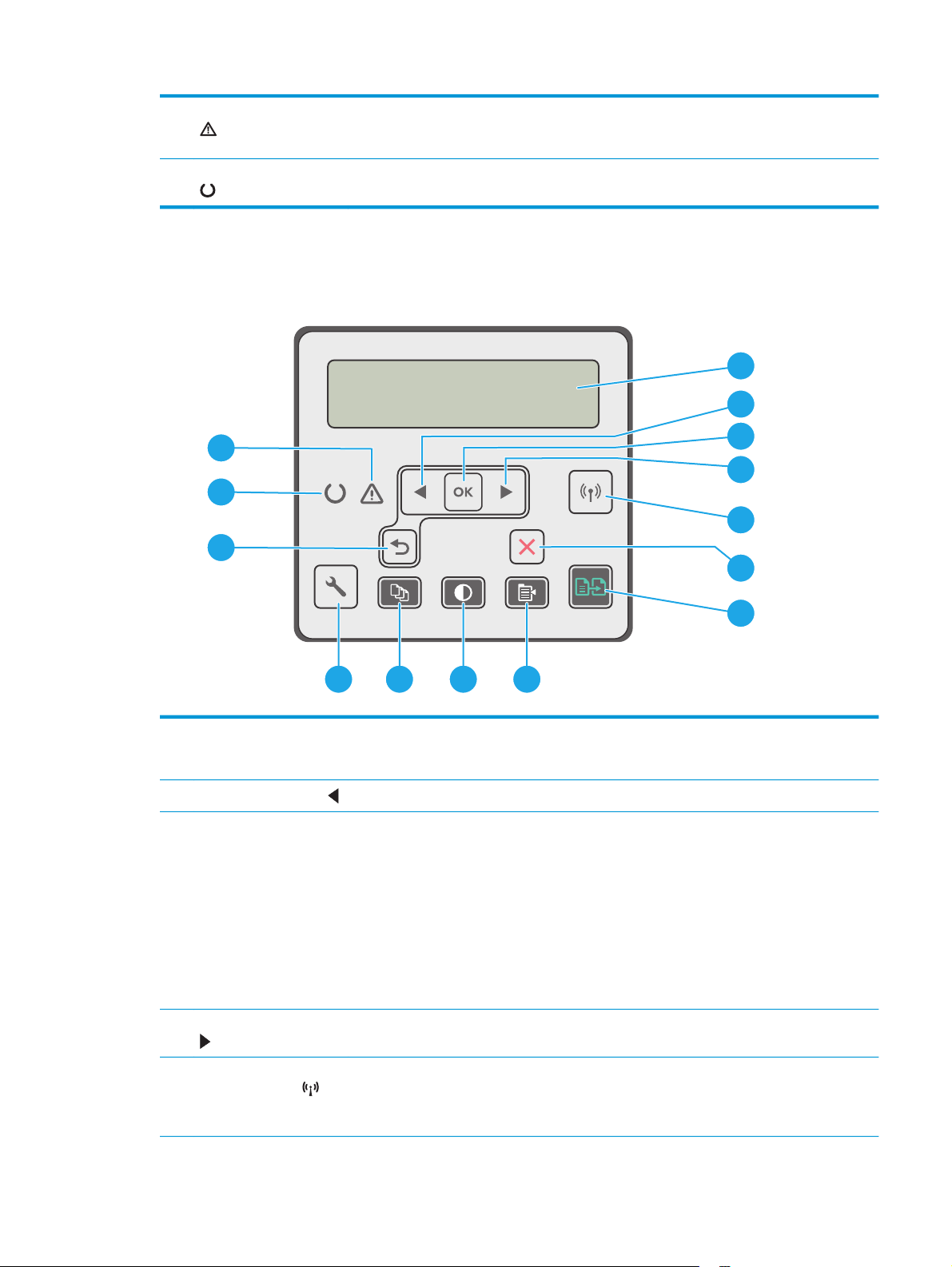
8 Kontrolka LED ostrzeżenia Kontrolka ostrzeżenia miga, gdy drukarka wymaga interwencji użytkownika, np. jeśli w drukarce
zabrakło papieru lub należy wymienić kasetę z tonerem. Jeśli kontrolka ostrzeżenia świeci
światłem ciągłym, wystąpił błąd.
9 Kontrolka LED gotowości
Kontrolka gotowości świeci światłem ciągłym, kiedy drukarka jest gotowa do drukowania. Miga,
gdy drukarka odbiera dane lub anuluje zadanie drukowania.
Widok dwuwierszowego panelu LCD sterowania (modele M130nw, M132nw i
M132snw)
1
2
14
3
4
13
5
12
6
7
891011
1 Wyświetlacz 2-
wierszowego panelu
sterowania
2
Przycisk strzałki w lewo
3 Przycisk OK Naciśnij przycisk OK, aby wykonać jedną z poniższych czynności:
4 Przycisk strzałki w prawo
5 Przycisk połączenia
bezprzewodowego
(tylko modele
bezprzewodowe)
Na tym ekranie są wyświetlane menu oraz informacje o drukarce.
Służy do poruszania się po menu i zmniejszania wartości na wyświetlaczu.
●
Otworzyć menu panelu sterowania.
●
Otworzyć podmenu wyświetlone na wyświetlaczu panelu sterowania.
●
Wybrać pozycję menu.
●
Usunąć niektóre błędy.
●
Rozpocząć zadanie drukowania w odpowiedzi na monit wyświetlony na panelu sterowania
(np. po wyświetleniu na panelu komunikatu Naciśnij OK, aby kontynuować).
Służy do poruszania się po menu i zwiększania wartości na wyświetlaczu.
Ten przycisk służy do otwierania menu Wireless (Łączność bezprzewodowa) i informacji o stanie
sieci bezprzewodowej.
PLWW Widoki drukarki 5
Page 18
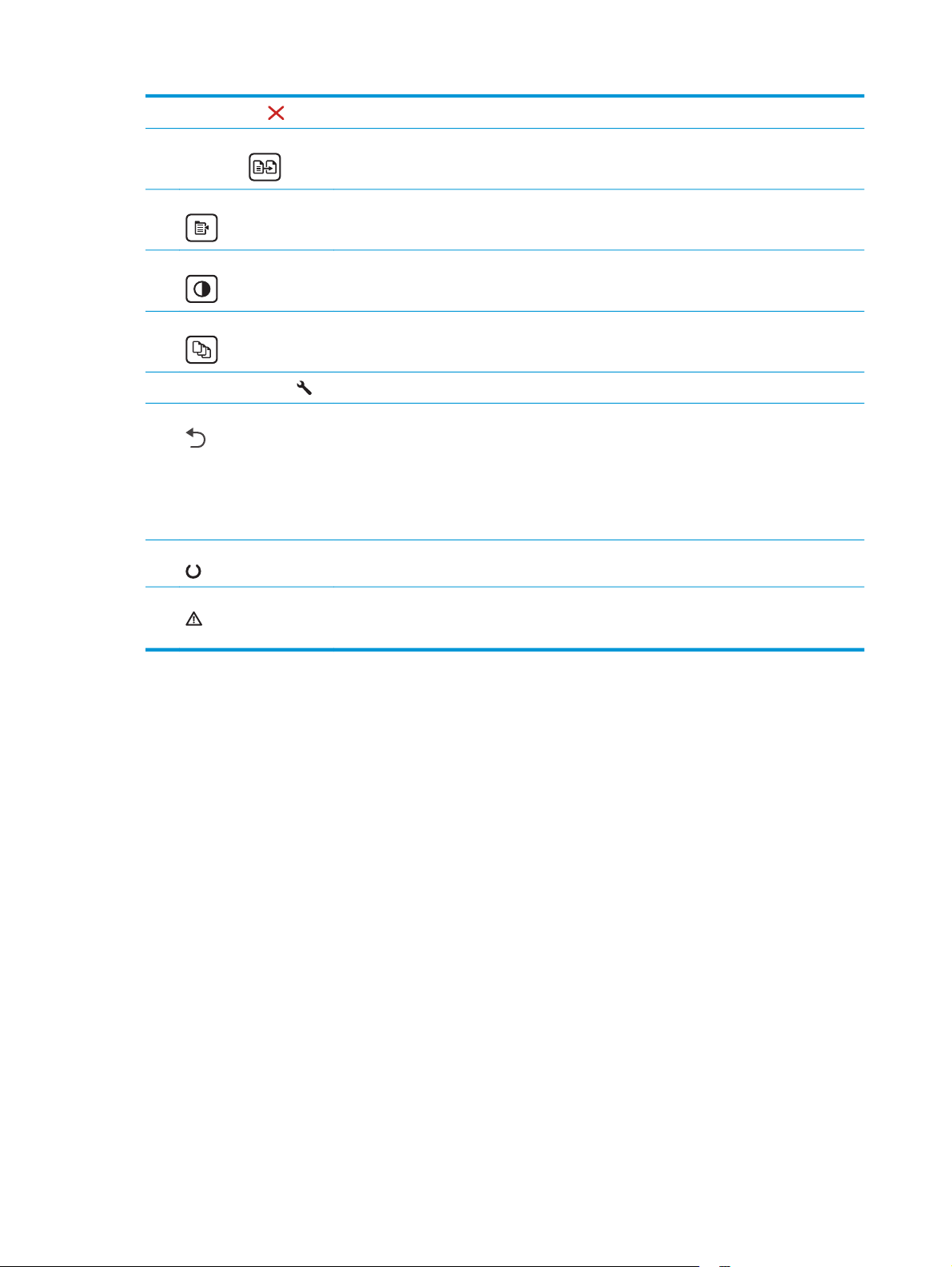
6
Przycisk Anuluj
Naciśnij ten przycisk, aby anulować zadanie drukowania lub zamknąć menu panelu sterowania.
7 Przycisk Rozpocznij
kopiowanie
8 Przycisk menu kopiowania
9 Przycisk Jaśniej/Ciemniej
10 Liczba kopii, przycisk
11 Przycisk konfiguracji
12 Przycisk strzałki wstecz
13 Kontrolka LED gotowości
14 Kontrolka LED ostrzeżenia
Naciśnij ten przycisk, aby rozpocząć zadanie kopiowania.
Dotknięcie tego przycisku otwiera menu Kopiowanie.
Ten przycisk służy do rozjaśniania lub przyciemniania kopii.
Ta funkcja umożliwia ustawienie liczby kopii.
Dotknięcie tego przycisku otwiera menu Konfiguracji.
Przycisk ten należy nacisnąć, aby wykonać jedną z poniższych czynności:
●
Zamknąć menu panelu sterowania
●
Przejść do poprzedniego menu na liście podmenu
●
Przejść do poprzedniej pozycji menu na liście podmenu (bez zapisywania zmian pozycji
menu)
Kontrolka gotowości świeci światłem ciągłym, kiedy drukarka jest gotowa do drukowania. Miga,
gdy drukarka odbiera dane lub anuluje zadanie drukowania.
Kontrolka ostrzeżenia miga, gdy drukarka wymaga interwencji użytkownika, np. jeśli w drukarce
zabrakło papieru lub należy wymienić kasetę z tonerem. Jeśli kontrolka ostrzeżenia świeci
światłem ciągłym, wystąpił błąd.
6 Rozdział 1 Przegląd drukarki PLWW
Page 19
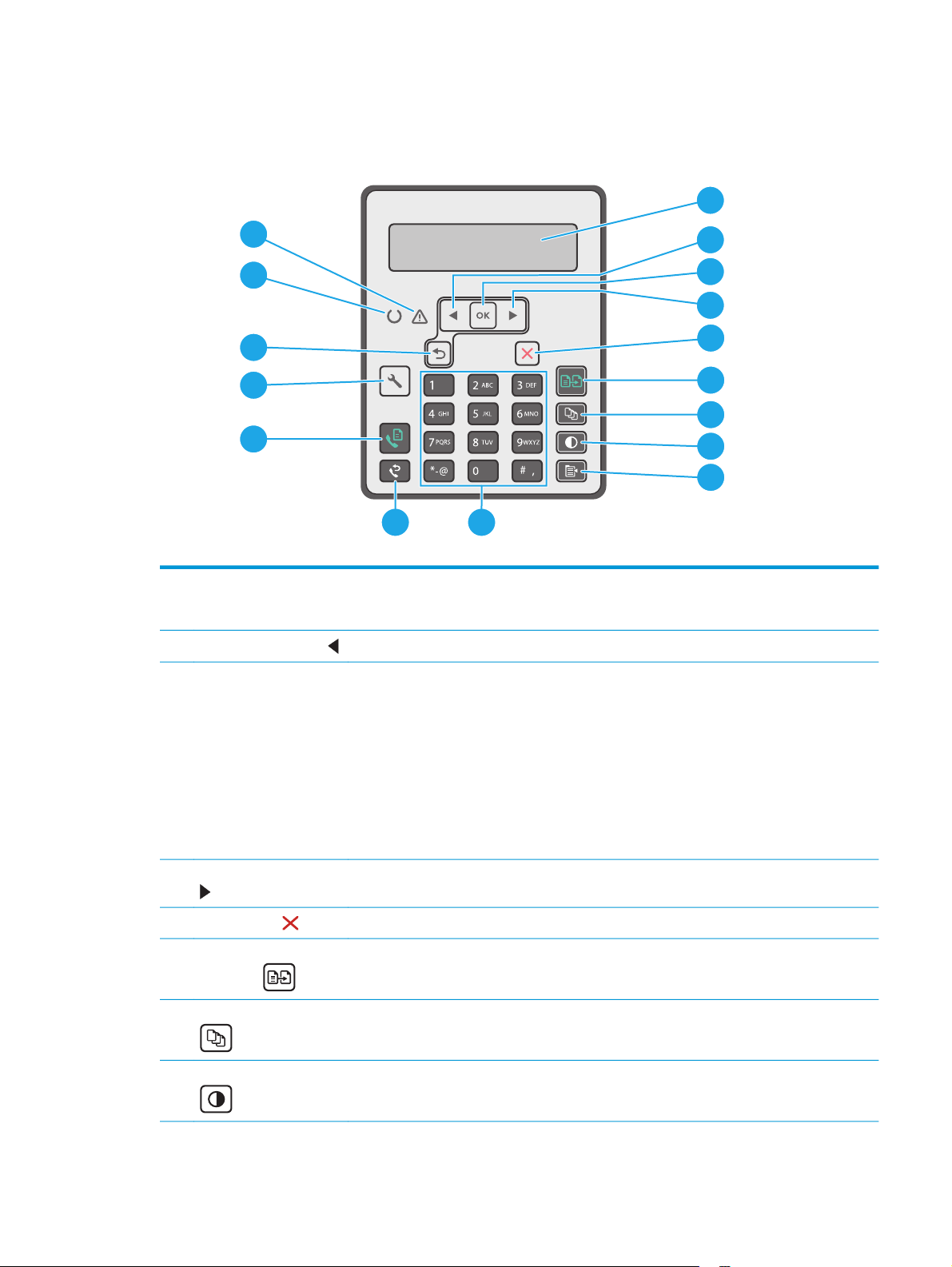
Widok dwuwierszowego panelu LCD sterowania (modele M130fn, M132fn, M132fp,
M133fn i M134fn)
1
16
15
14
13
12
1011
1 Wyświetlacz 2-
wierszowego panelu
sterowania
2
Przycisk strzałki w lewo
3 Przycisk OK Naciśnij przycisk OK, aby wykonać jedną z poniższych czynności:
Na tym ekranie są wyświetlane menu oraz informacje o drukarce.
Służy do poruszania się po menu i zmniejszania wartości na wyświetlaczu.
2
3
4
5
6
7
8
9
4 Przycisk strzałki w prawo
5
Przycisk Anuluj
6 Przycisk Rozpocznij
kopiowanie
7 Liczba kopii, przycisk
8 Przycisk Jaśniej/Ciemniej
●
Otworzyć menu panelu sterowania.
●
Otworzyć podmenu wyświetlone na wyświetlaczu panelu sterowania.
●
Wybrać pozycję menu.
●
Usunąć niektóre błędy.
●
Rozpocząć zadanie drukowania w odpowiedzi na monit wyświetlony na panelu sterowania
(np. po wyświetleniu na panelu komunikatu Naciśnij OK, aby kontynuować).
Służy do poruszania się po menu i zwiększania wartości na wyświetlaczu.
Naciśnij ten przycisk, aby anulować zadanie drukowania lub zamknąć menu panelu sterowania.
Naciśnij ten przycisk, aby rozpocząć zadanie kopiowania.
Ta funkcja umożliwia ustawienie liczby kopii.
Użyj tego przycisku, aby dostosować ustawienia jasności dla bieżącego zadania kopiowania.
PLWW Widoki drukarki 7
Page 20
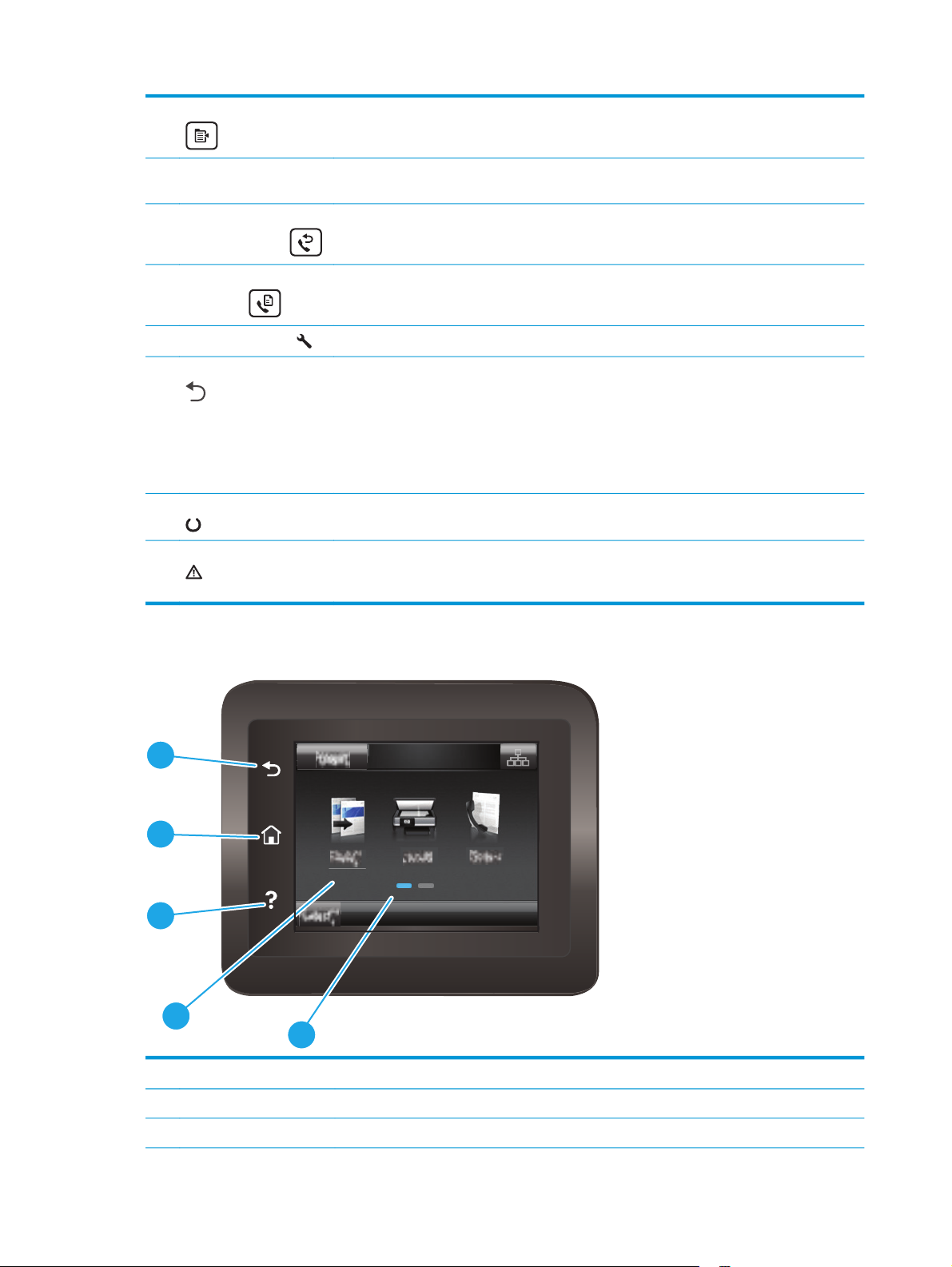
9 Przycisk menu kopiowania Dotknięcie tego przycisku otwiera menu Kopiowanie.
10 Klawiatura
alfanumeryczna
11 Przycisk ponownego
wybierania numeru
12 Przycisk Rozpocznij
faksowanie
13
Przycisk konfiguracji
14 Przycisk strzałki wstecz
15 Kontrolka LED gotowości
16 Kontrolka LED ostrzeżenia
Użyj klawiatury numerycznej, aby wprowadzić numer faksu.
Ten przycisk służy do ponownego wybrania numeru faksu użytego w poprzednim zadaniu
faksowania.
Za pomocą tego przycisku można rozpocząć zadanie faksowania.
Dotknięcie tego przycisku otwiera menu Konfiguracji.
Przycisk ten należy nacisnąć, aby wykonać jedną z poniższych czynności:
●
Zamknąć menu panelu sterowania
●
Przejść do poprzedniego menu na liście podmenu
●
Przejść do poprzedniej pozycji menu na liście podmenu (bez zapisywania zmian pozycji
menu)
Kontrolka gotowości świeci światłem ciągłym, kiedy drukarka jest gotowa do drukowania. Miga,
gdy drukarka odbiera dane lub anuluje zadanie drukowania.
Kontrolka ostrzeżenia miga, gdy drukarka wymaga interwencji użytkownika, np. jeśli w drukarce
zabrakło papieru lub należy wymienić kasetę z tonerem. Jeśli kontrolka ostrzeżenia świeci
światłem ciągłym, wystąpił błąd.
Widok panelu sterowania z ekranem dotykowym (modele M130fw i M132fw)
1
2
3
4
5
1 Przycisk Wstecz Powrót do poprzedniego ekranu.
2 Przycisk ekranu głównego Dostęp do ekranu głównego.
3 Przycisk Pomoc Dostęp do systemu pomocy Panelu sterowania.
8 Rozdział 1 Przegląd drukarki PLWW
Page 21
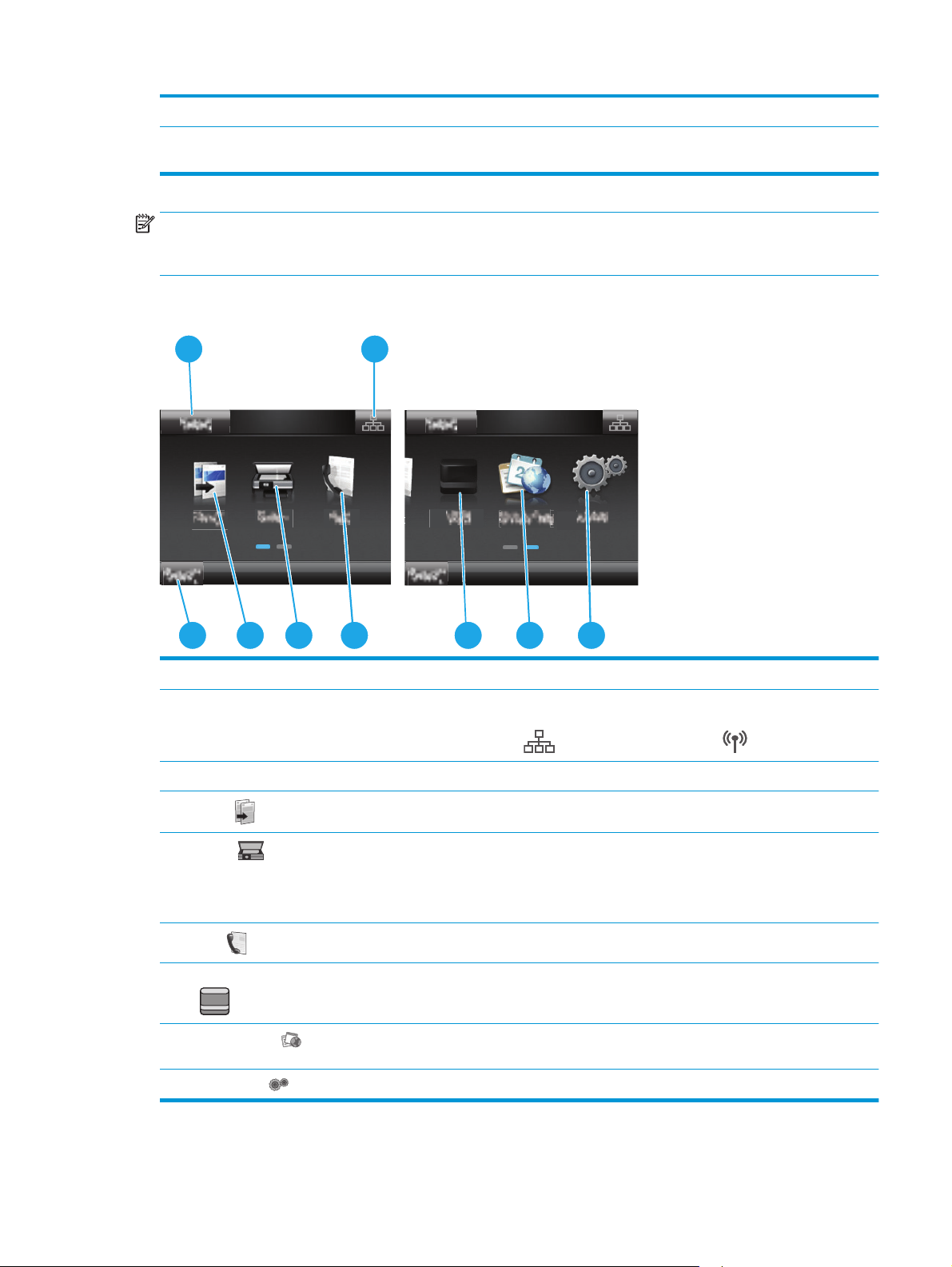
4 Kolorowy ekran dotykowy Dostęp do menu, animacji pomocniczych oraz informacji o drukarce.
2
5Wskaźnik ekranowy strony
głównej
UWAGA: Pomimo że panel sterowania nie jest wyposażony w standardowy przycisk Cancel (Anuluj), w
trakcie realizacji wielu procesów na ekranie dotykowym drukarki jest wyświetlany przyciskCancel (Anuluj).
Umożliwia on użytkownikowi anulowanie procesu drukarki przed jego zakończeniem.
Układ ekranu głównego
1
Informacja o ekranie głównym wyświetlanym aktualnie w panelu sterowania.
2
3
1Przycisk Reset Przycisk ten służy do resetowania tymczasowych ustawień zadań do wartości domyślnych.
2 Przycisk Informacje o
3 Status drukarki W obszarze tego ekranu są wyświetlane informacje dotyczące ogólnego stanu drukarki.
4
5
6
7 Materiały eksploatacyjne
8
9 Konfiguracja
4 5 6
połączeniu
Kopiuj
Skanuj
Faks
Menu Aplikacje
Dotknięcie tego przycisku powoduje wyświetlenie menu Informacje o połączeniu, które zawiera
informacje o sieci. W zależności od typu sieci, do której podłączona jest drukarka, przycisk ten ma
postać ikony sieci przewodowej
Dotknięcie tego przycisku otwiera menu kopiowania.
Dotknięcie tego przycisku otwiera menu skanowania:
●
Skanuj do folderu sieciowego
●
Skanowanie do wiadomości e-mail
Dotknięcie tego przycisku otwiera menu faksowania:
Dotknięcie tego przycisku powoduje wyświetlenie informacji o stanie materiałów
eksploatacyjnych.
Dotknięcie tego przycisku otwiera menu Apps (Aplikacje), które umożliwia drukowanie
bezpośrednio z poziomu wybranych aplikacji sieci Web.
Dotknięcie tego przycisku otwiera menu Setup (Konfiguracja).
7
8
9
lub ikony sieci bezprzewodowej .
PLWW Widoki drukarki 9
Page 22
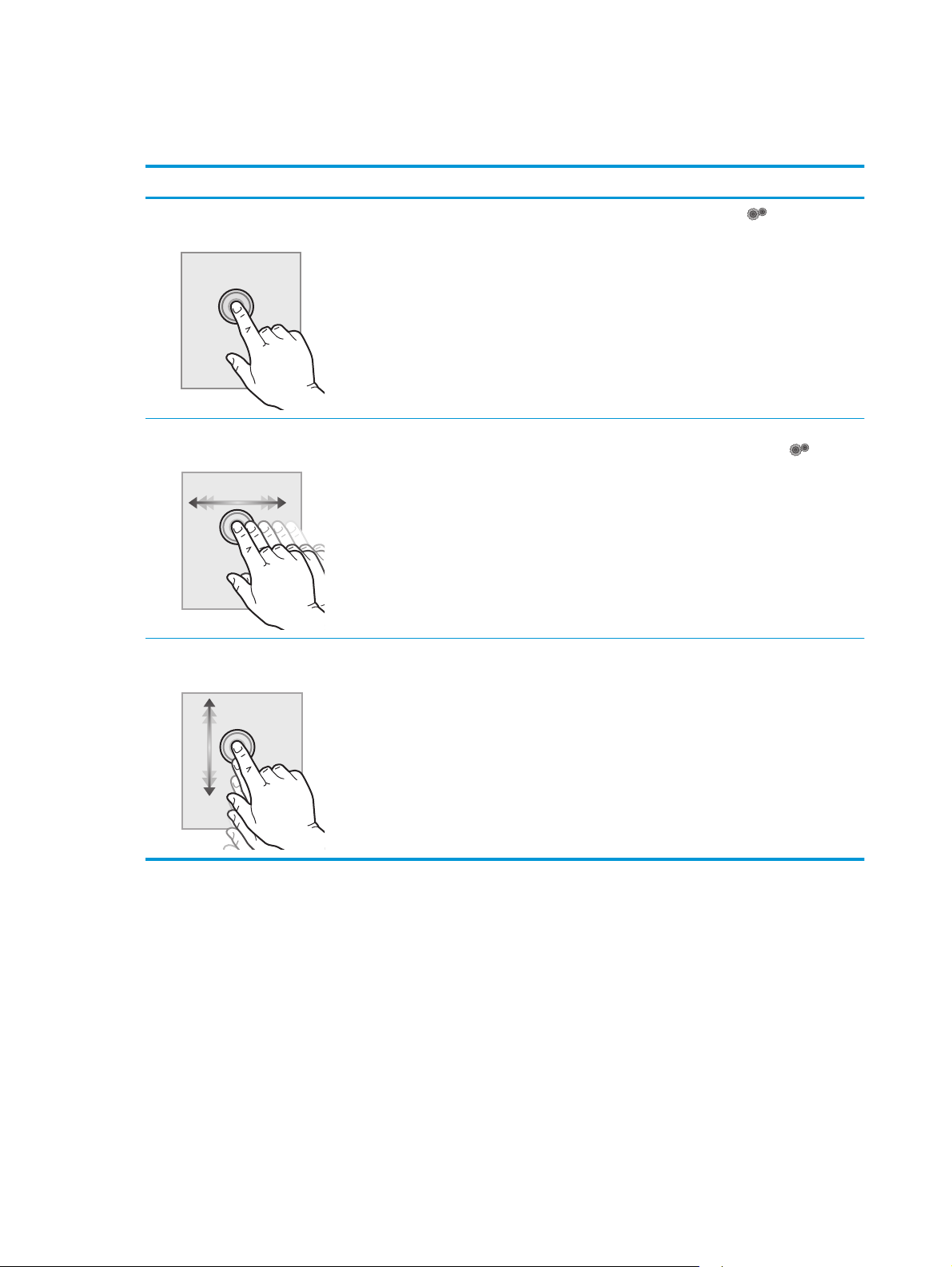
Korzystanie z dotykowego panelu sterowania
Dotykowy panel sterowania drukarki obsługuje się za pomocą poniższych czynności.
Czynność Opis Przykład
Dotknięcie
Przesunięcie palcem
Przewijanie
Za pomocą dotyku można wybrać pozycję lub
otworzyć menu. Podczas przewijania menu
krótkie dotknięcie ekranu zatrzymuje
przewijanie.
Dotknij ekranu, a następnie przesuń palcem w
poziomie, aby przewinąć zawartość ekranu w
bok.
Dotknij ekranu, a następnie, nie podnosząc
palca, przesuń nim w pionie, aby przesunąć
ekran.
Dotknij ikony Konfiguracja , aby otworzyć
menu Konfiguracja.
Przesuń palcem po ekranie głównym, aby
wyświetlić ustawienia Konfiguracji
Przewiń zawartość menu Setup (Konfiguracja).
.
10 Rozdział 1 Przegląd drukarki PLWW
Page 23
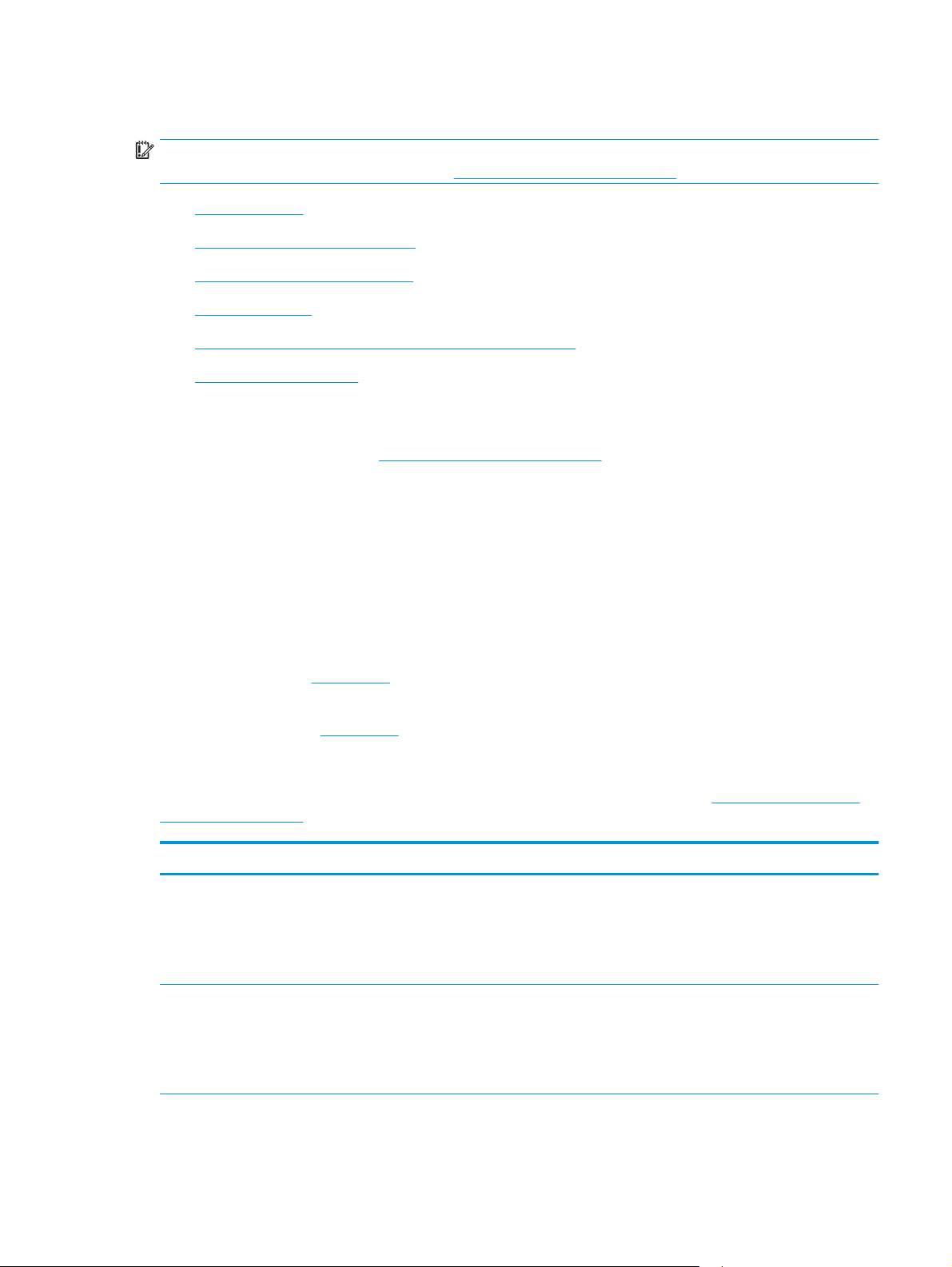
Dane techniczne drukarki
WAŻNE: Poniższe parametry techniczne są prawidłowe w momencie publikacji, ale mogą ulec zmianie.
Dodatkowe informacje znajdziesz na stronie
●
Dane techniczne
●
Obsługiwane systemy operacyjne
●
Rozwiązania do druku mobilnego
●
Wymiary drukarki
●
Zużycie energii, parametry elektryczne i poziom głośności
●
Zakres środowiska pracy
Dane techniczne
Zobacz więcej informacji w sekcji www.hp.com/support/ljM129MFP.
Obsługiwane systemy operacyjne
Poniższe informacje dotyczą sterowników druku PCLmS systemu Windows i sterowników systemu OS X.
System Windows: W zależności od dostępnej wersji systemu Windows program HP PCLm Software Installer
instaluje sterownik HP PCLm.S, HP PCLmS lub HP PCLm-S oraz, w przypadku korzystania z pełnej opcji
instalatora, oprogramowanie opcjonalne. Więcej informacji można znaleźć w uwagach dotyczących instalacji
oprogramowania.
www.hp.com/support/ljM129MFP.
System OS X: Z tą drukarką działają komputery Mac. Pobierz program HP Easy Start z płyty CD dostarczonej z
drukarką lub z serwisu
123.hp.com. Użyj programu HP Easy Start, aby zainstalować sterownik drukarki HP
oraz narzędzia. Więcej informacji można znaleźć w uwagach dotyczących instalacji oprogramowania.
1. Przejdź do witryny
123.hp.com.
2. Wykonaj podane czynności, aby pobrać oprogramowanie drukarki.
Linux: Aby uzyskać informacje i sterowniki druku do systemu Linux, odwiedź stronę
hplipopensource.com/
hplip-web/index.html.
System operacyjny Zainstalowano sterownik druku Uwagi
32-bitowy system Windows® XP
z dodatkiem SP3 lub nowszym
Windows Vista® w wersji 32bitowej
Sterownik druku HP PCLm.S dla
danej drukarki został zainstalowany
w systemie w ramach pakietu
podstawowego oprogramowania.
Instalator podstawowy instaluje sam
sterownik.
Sterownik druku HP PCLm.S dla
danej drukarki został zainstalowany
w systemie w ramach pakietu
podstawowego oprogramowania.
Instalator podstawowy instaluje sam
sterownik.
Firma Microsoft zawiesiła ogólne wsparcie dla systemu
Windows XP w kwietniu 2009 r. Firma HP będzie się starać
zapewnić najlepsze możliwe wsparcie dla systemu XP,
którego produkcja już się zakończyła.
PLWW Dane techniczne drukarki 11
Page 24
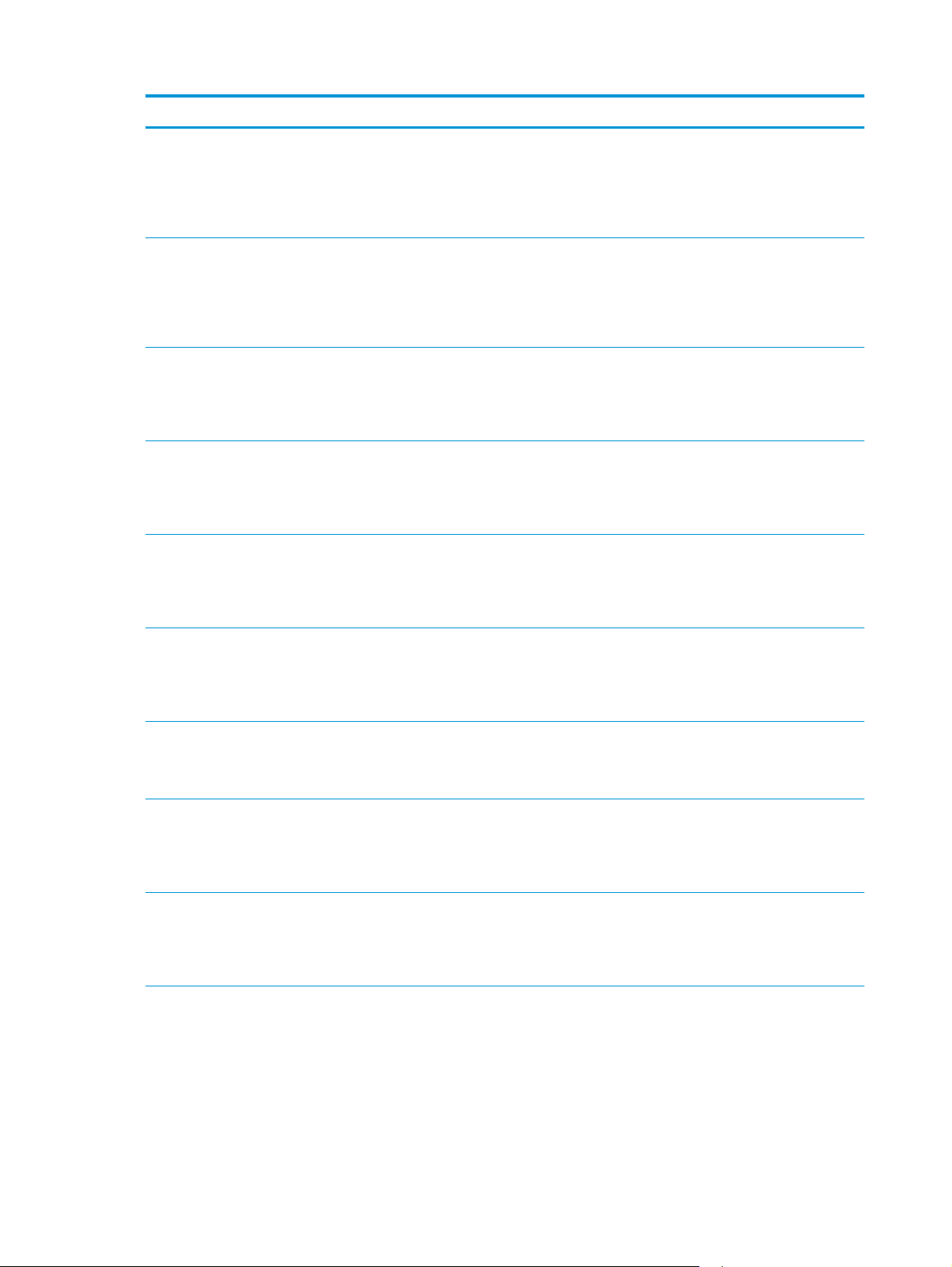
System operacyjny Zainstalowano sterownik druku Uwagi
32-bitowy system Windows
Server 2003 z dodatkiem SP2
lub nowszym
Windows Server 2003 z
dodatkiem R2 (wersja 32bitowa)
Windows 7 (wersje 32-bitowa i
64-bitowa)
Windows 8 (wersja 32-bitowa i
64-bitowa)
Windows 8.1 (wersja 32-bitowa
i 64-bitowa)
Sterownik druku HP PCLm.S dla
danej drukarki został zainstalowany
w systemie w ramach pakietu
podstawowego oprogramowania.
Instalator podstawowy instaluje sam
sterownik.
Sterownik druku HP PCLm.S dla
danej drukarki został zainstalowany
w systemie w ramach pakietu
podstawowego oprogramowania.
Instalator podstawowy instaluje sam
sterownik.
Sterownik druku HP PCLmS
przeznaczony dla danej drukarki jest
instalowany w systemie
operacyjnym w ramach pełnej
instalacji oprogramowania.
Sterownik druku HP PCLmS dla danej
drukarki został zainstalowany w
systemie operacyjnym w ramach
podstawowej instalacji
oprogramowania.
Sterownik druku HP PCLm-S dla
danej drukarki został zainstalowany
w systemie operacyjnym w ramach
podstawowej instalacji
oprogramowania.
Firma Microsoft zawiesiła ogólne wsparcie dla systemu
Windows Server 2003 w czerwcu 2010 r. Firma HP będzie
się starała zapewnić najlepsze możliwe wsparcie dla
systemu Server 2003, którego produkcja już się
zakończyła.
Firma Microsoft zawiesiła ogólne wsparcie dla systemu
Windows Server 2003 w czerwcu 2010 r. Firma HP będzie
się starała zapewnić najlepsze możliwe wsparcie dla
systemu Server 2003, którego produkcja już się
zakończyła.
Obsługę systemu Windows 8 RT zapewnia 32-bitowy
sterownik Microsoft IN OS Version 4.
systemu Windows 8.1 RT zapewnia 32-bitowy
Obsługę
s
terownik Microsoft IN OS Version 4.
Windows 10 (wersje 32-bitowa i
64-bitowa)
Windows Server 2008, 32- i 64bitowy
Windows Server 2008 z
dodatkiem R2 (wersja 64bitowa)
Windows Server 2012 (wersja
64-bitowa)
Sterownik druku HP PCLm-S dla
danej drukarki został zainstalowany
w systemie operacyjnym w ramach
podstawowej instalacji
oprogramowania.
Sterownik druku HP PCLm.S dla
danej drukarki został zainstalowany
w systemie w ramach pakietu
podstawowego oprogramowania.
Sterownik druku HP PCLmS dla danej
drukarki został zainstalowany w
systemie operacyjnym w ramach
podstawowej instalacji
oprogramowania.
Sterownik druku HP PCLmS dla danej
drukarki został zainstalowany w
systemie operacyjnym w ramach
podstawowej instalacji
oprogramowania.
12 Rozdział 1 Przegląd drukarki PLWW
Page 25
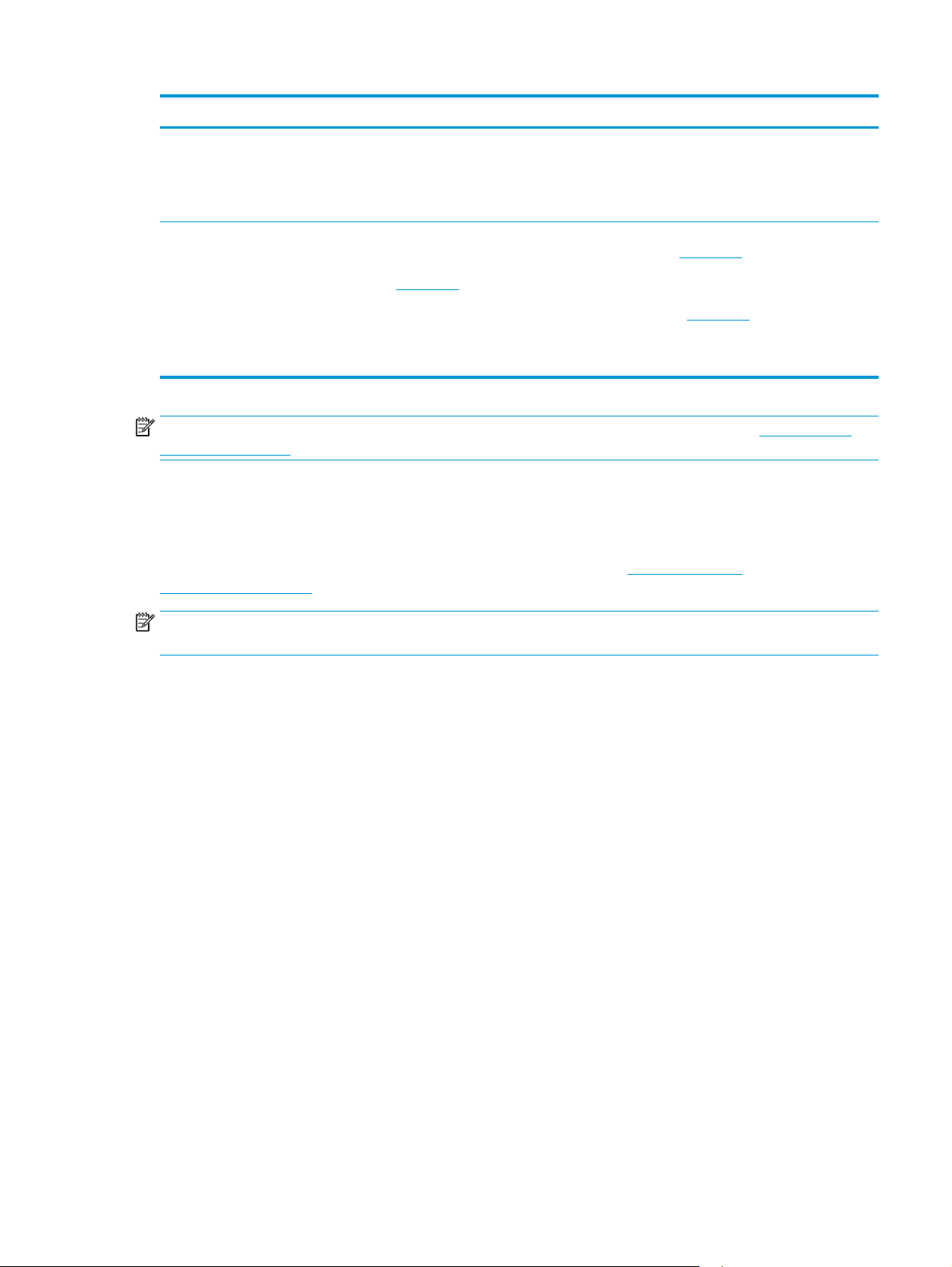
System operacyjny Zainstalowano sterownik druku Uwagi
Windows Server 2012 z
dodatkiem R2 (wersja 64bitowa)
Systemy Mac OS X 10.9
Mavericks, OS X 10.10 Yosemite
i OS X 10.11 El Capitan
Sterownik druku HP PCLm-S dla
danej drukarki został zainstalowany
w systemie operacyjnym w ramach
podstawowej instalacji
oprogramowania.
Narzędzia i sterownik druku dla
systemu OS X są dostępne do
pobrania na płycie CD oraz w
serwisie
UWAGA: Aktualną listę obsługiwanych systemów operacyjnych można znaleźć na stronie www.hp.com/
support/ljM129MFP, gdzie znajdują się szczegółowe informacje wsparcia technicznego dla tej drukarki.
Rozwiązania do druku mobilnego
Firma HP oferuje szereg rozwiązań mobilnych oraz w ramach usługi ePrint, ułatwiając drukowanie na
drukarce HP z komputera przenośnego, tabletu, smartfonu lub innego urządzenia przenośnego. Aby
wyświetlić pełną listę i dokonać najlepszego wyboru, przejdź do strony
LaserJetMobilePrinting.
123.hp.com.
Pobierz program HP Easy Start z płyty CD dostarczonej z
drukarką lub z serwisu
Start, aby zainstalować sterownik drukarki HP oraz
narzędzia.
1. Przejdź do witryny
2. Wykonaj podane czynności, aby pobrać
oprogramowanie drukarki.
123.hp.com. Użyj programu HP Easy
123.hp.com.
www.hp.com/go/
UWAGA: Zaktualizuj oprogramowanie sprzętowe drukarki, aby upewnić się, że wszystkie opcje drukowania
z urządzeń przenośnych i ePrint są obsługiwane.
●
Wi-Fi Direct (tylko modele z obsługą sieci bezprzewodowej)
●
HP ePrint via Email (wymaga włączenia usług HP Web Services oraz rejestracji drukarki za
pośrednictwem serwisu HP Connected)
●
Oprogramowanie HP ePrint
●
Android Printing
●
Oprogramowanie AirPrint
PLWW Dane techniczne drukarki 13
Page 26
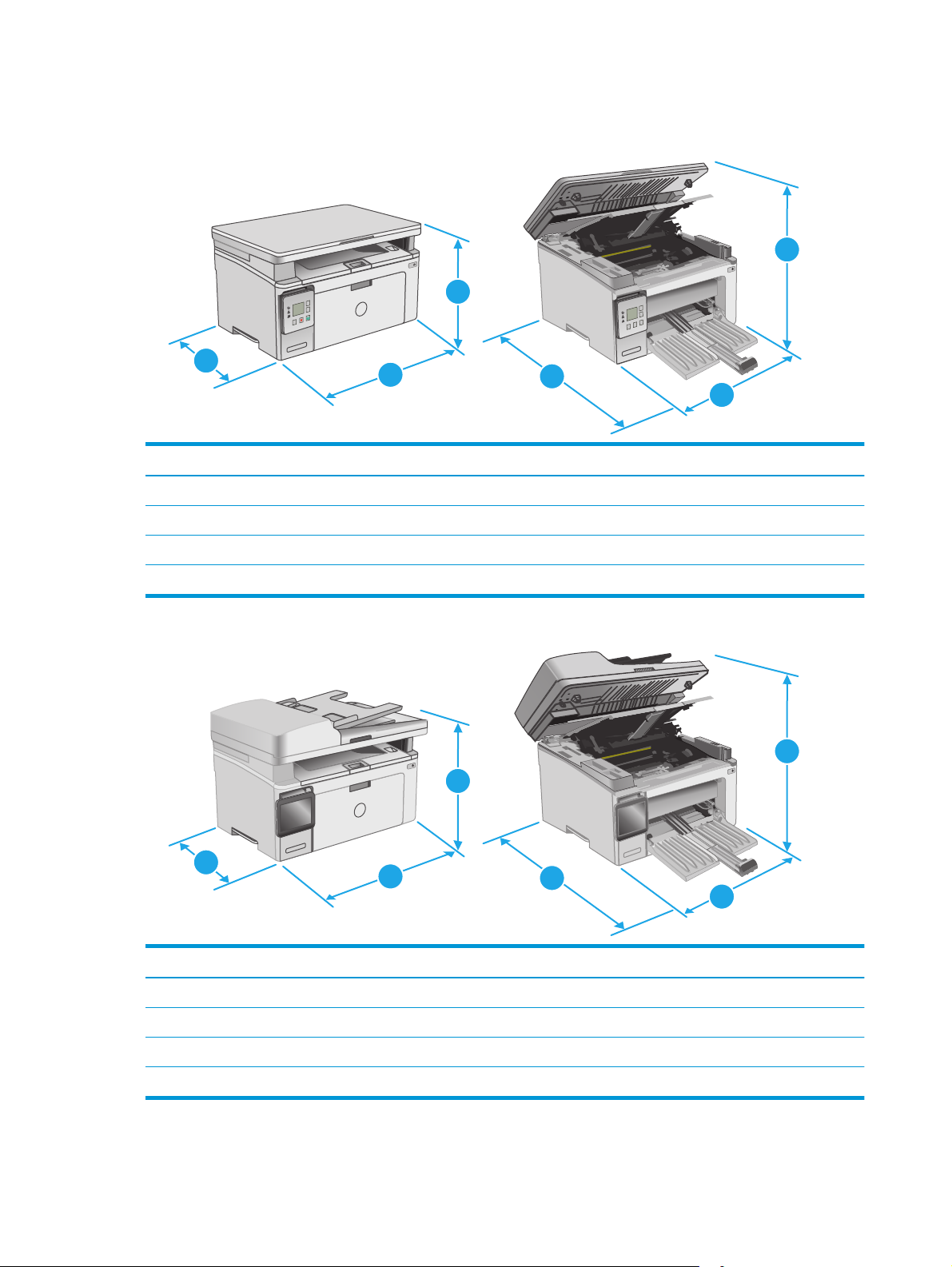
Wymiary drukarki
1
1
?
3
2
3
2
Drukarka całkowicie zamknięta Drukarka całkowicie otwarta
1. Wysokość 231 mm 388 mm
2. Szerokość 398 mm 398 mm
3. Głębokość 288 mm 482 mm
Waga (z kasetami) 9,1 kg do 9,33 kg
1
1
3
2
3
2
Drukarka całkowicie zamknięta Drukarka całkowicie otwarta
1. Wysokość 279,5 mm 423,7 mm
2. Szerokość 423 mm 423 mm
3. Głębokość 288,6 mm 511 mm
Waga (z kasetami) 10,2 kg do 10,6 kg
14 Rozdział 1 Przegląd drukarki PLWW
Page 27
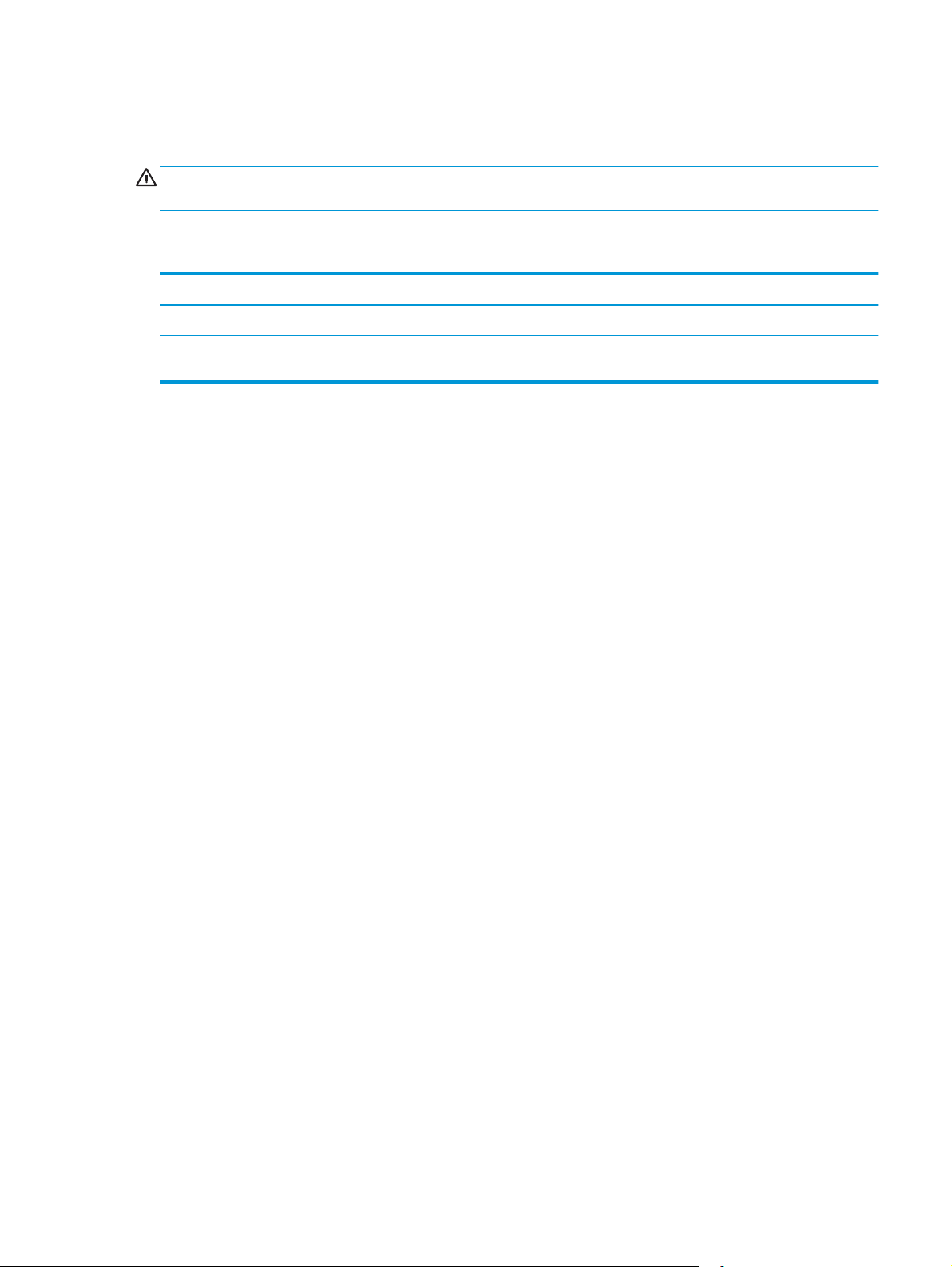
Zużycie energii, parametry elektryczne i poziom głośności
Aktualne informacje można znaleźć pod adresem www.hp.com/support/ljM129MFP.
OSTROŻNIE: Wymagania dotyczące zasilania zależą od kraju/rejonu, w którym drukarka została sprzedana.
Nie wolno zmieniać napięcia roboczego. Spowoduje to uszkodzenie drukarki oraz unieważnienie gwarancji.
Zakres środowiska pracy
Środowisko Zalecane Dozwolone
Temperatura Od 15 do 27°C Od 15 do 30°C
Wilgotność względna od 20 do 70% wilgotności względnej (bez
kondensacji)
Od 10 do 80% wilgotności względnej, bez
kondensacji
PLWW Dane techniczne drukarki 15
Page 28
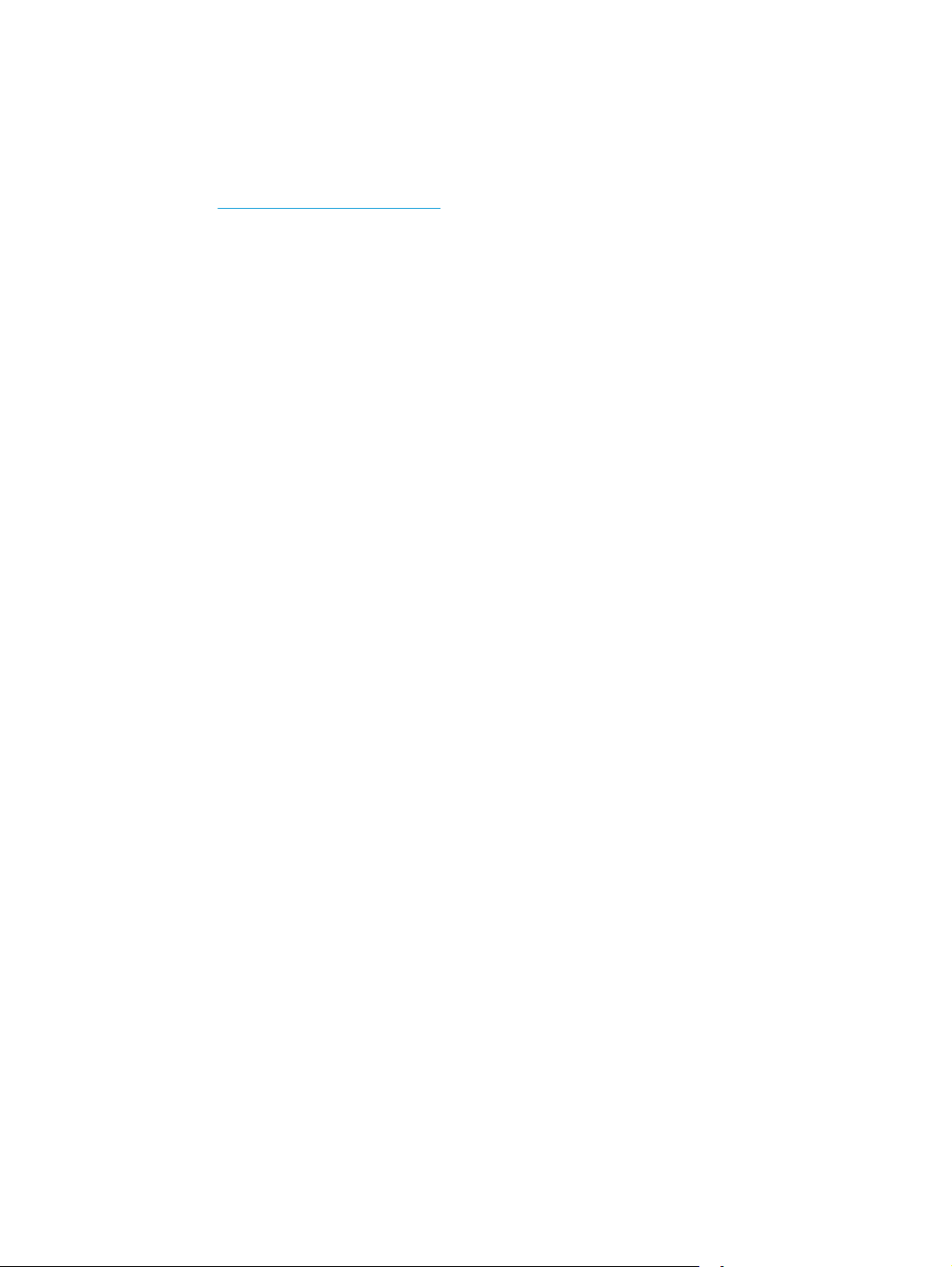
Konfiguracja drukarki i instalacja oprogramowania
Instrukcje dotyczące konfiguracji podstawowej zawiera plakat konfiguracji i podręczna instrukcja obsługi
dołączona do drukarki. Dodatkowe instrukcje znaleźć można na stronie wsparcia technicznego HP.
Przejdź do
następujące wsparcie:
●
●
●
●
●
●
www.hp.com/support/ljM129MFP, aby uzyskać pomoc HP dla używanej drukarki: Znajdź
Instalacja i konfiguracja
Nauka i użytkowanie
Rozwiązywanie problemów
Pobierz aktualizacje oprogramowania i oprogramowania sprzętowego
Dołączanie do forów pomocy technicznej
Znajdowanie informacji o gwarancji i przepisach
16 Rozdział 1 Przegląd drukarki PLWW
Page 29
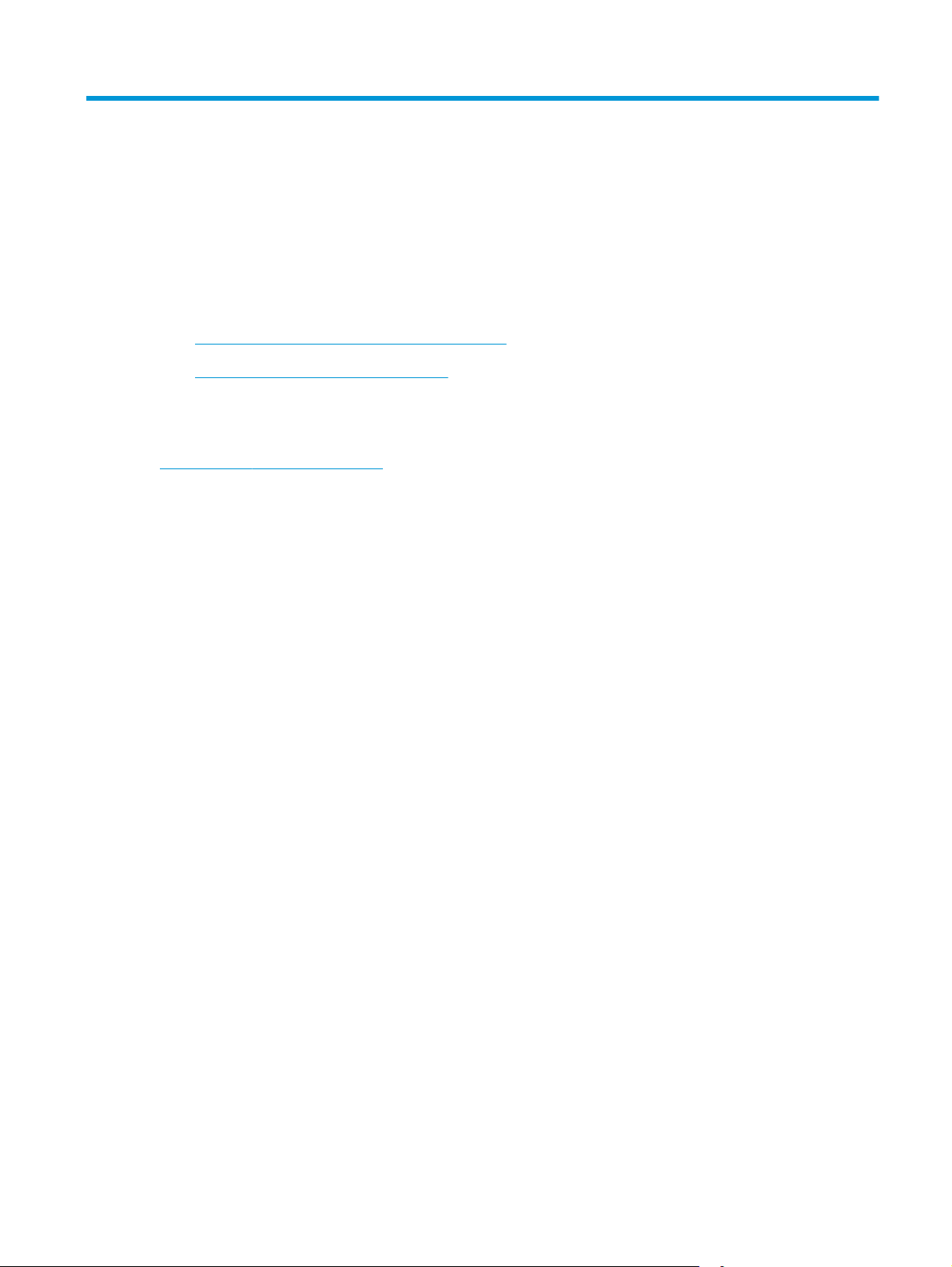
2 Podajniki papieru
●
Wkładanie nośników do podajnika wejściowego
●
Ładowanie i drukowanie na kopertach.
Informacje dodatkowe:
Poniższe informacje są poprawne w chwili publikacji. Aktualne informacje można znaleźć na stronach
www.hp.com/support/ljM129MFP.
Pełne wsparcie HP dla drukarki obejmuje następujące informacje:
●
Instalacja i konfiguracja
●
Nauka i użytkowanie
●
Rozwiązywanie problemów
●
Pobierz aktualizacje programów i oprogramowania sprzętowego
●
Dołączanie do forów pomocy technicznej
●
Znajdowanie informacji o gwarancji i przepisach
PLWW 17
Page 30
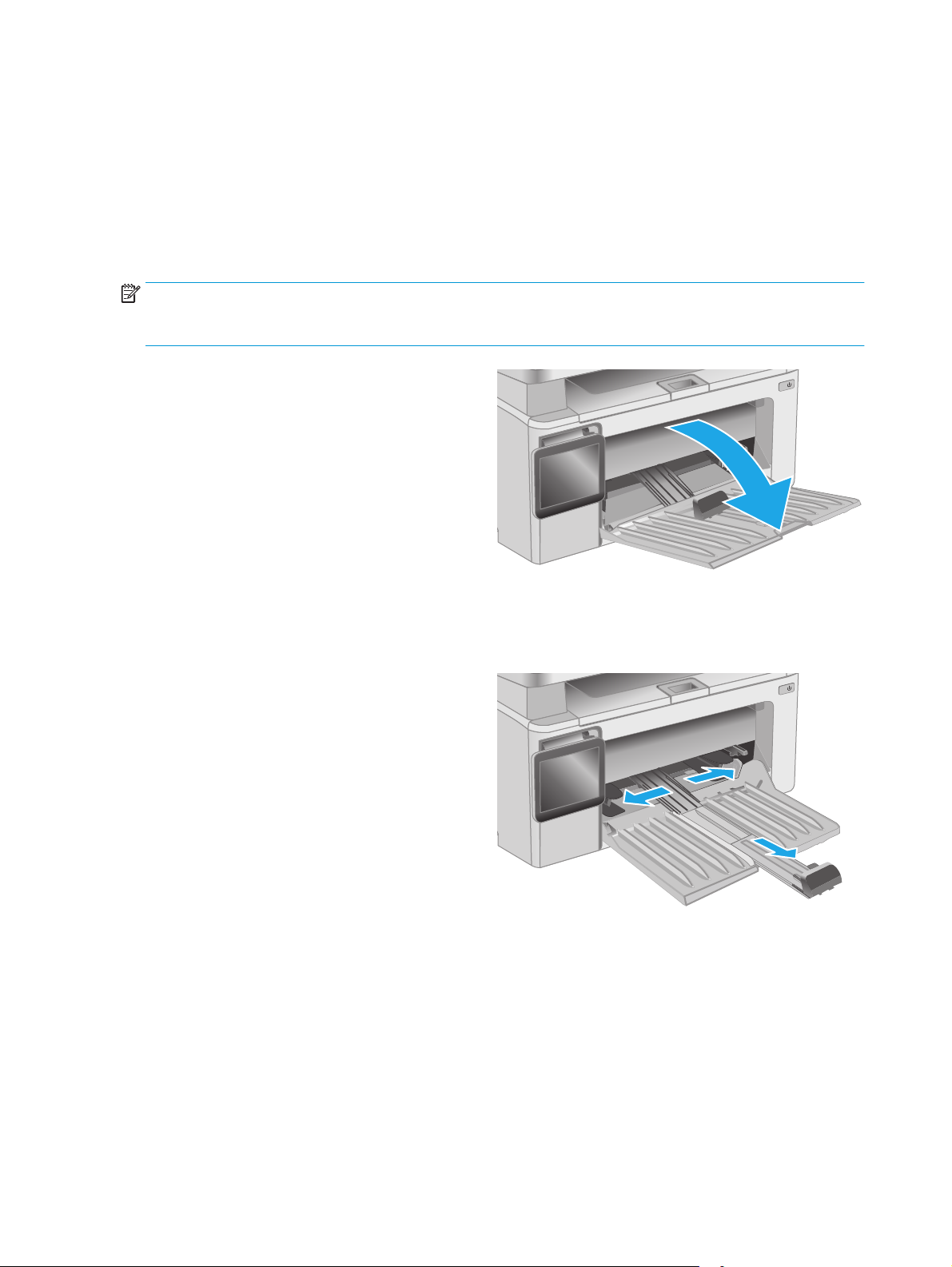
Wkładanie nośników do podajnika wejściowego
Wprowadzenie
Poniżej opisano sposób ładowania papieru do podajnika wejściowego. Ten podajnik mieści do 150 arkuszy
papieru o gramaturze 75 g/m
2
funtów.
Wkładanie papieru do podajnika wejściowego
UWAGA: Przy dodawaniu nowego papieru należy zawsze wyjąć cały stos z podajnika wejściowego i
wyrównać go. Nie należy kartkować papieru. Zmniejsza to ilość zacięć papieru, ponieważ zapobiega
podawaniu do urządzenia wielu arkuszy papieru jednocześnie.
1. Jeśli podajnik wejściowy nie jest otwarty, otwórz
go.
2. Rozsuń prowadnice na zewnątrz, dopasowując je
do szerokości i długości papieru.
18 Rozdział 2 Podajniki papieru PLWW
Page 31

3. Włóż papier górną krawędzią w kierunku przodu
podajnika wejściowego.
Orientacja papieru w podajniku różni się w
zależności od typu zadania drukowania. Więcej
informacji zawiera poniższa tabela.
4. Dosuń prowadnice papieru do wewnątrz tak, aby
dotykały papieru.
PLWW Wkładanie nośników do podajnika wejściowego 19
Page 32

Rodzaj papieru Tryb drukowania dwustronnego Ładowanie papieru
123
123
Z nadrukiem lub firmowy Druk jednostronny lub dwustronny Drukiem w górę
Górną krawędzią skierowaną do urządzenia
Dziurkowany Druk jednostronny lub dwustronny Drukiem w górę
Otworami skierowanymi w lewą stronę urządzenia
20 Rozdział 2 Podajniki papieru PLWW
Page 33

Ładowanie i drukowanie na kopertach.
Wprowadzenie
Poniżej opisano sposób ładowania kopert i drukowania na nich. W celu uzyskania najlepszej wydajności w
podajniku szybkiego podawania należy umieszczać stosy kopert o wysokości do 5 mm (od 4 do 6 kopert), a w
podajniku wejściowym tylko stosy do 10 kopert.
Aby drukować na kopertach, należy wykonać następujące czynności i wybrać odpowiednie ustawienia w
sterowniku druku.
Drukowanie na kopertach
1. W programie wybierz opcję Drukuj.
2. Wybierz drukarkę z listy drukarek, a następnie kliknij lub dotknij Właściwości lub Preferencje, aby
otworzyć sterownik druku.
UWAGA: Nazwa przycisku różni się w zależności od różnych programów.
UWAGA: Aby mieć dostęp do tych funkcji z poziomu ekrany startowego systemu Windows 8 lub 8.1,
wybierz opcję Urządzenia, Drukowanie, a następnie odpowiednią drukarkę.
3. Kliknij lub dotknij przycisku Paper/jakość.
4. Z listy rozwijanej Źródło papieru wybierz podajnik.
5. Z listy rozwijanej Materiały wybierz opcję Koperta.
6. Kliknij przycisk OK, aby zamknąć okno dialogowe Właściwości dokumentu.
7. W oknie dialogowym Drukuj kliknij przycisk OK, aby wydrukować zadanie.
Orientacja kopert
Załaduj koperty do podajnika wejściowego drukiem w górę,
krótszą krawędzią skierowaną do drukarki.
PLWW Ładowanie i drukowanie na kopertach. 21
Page 34
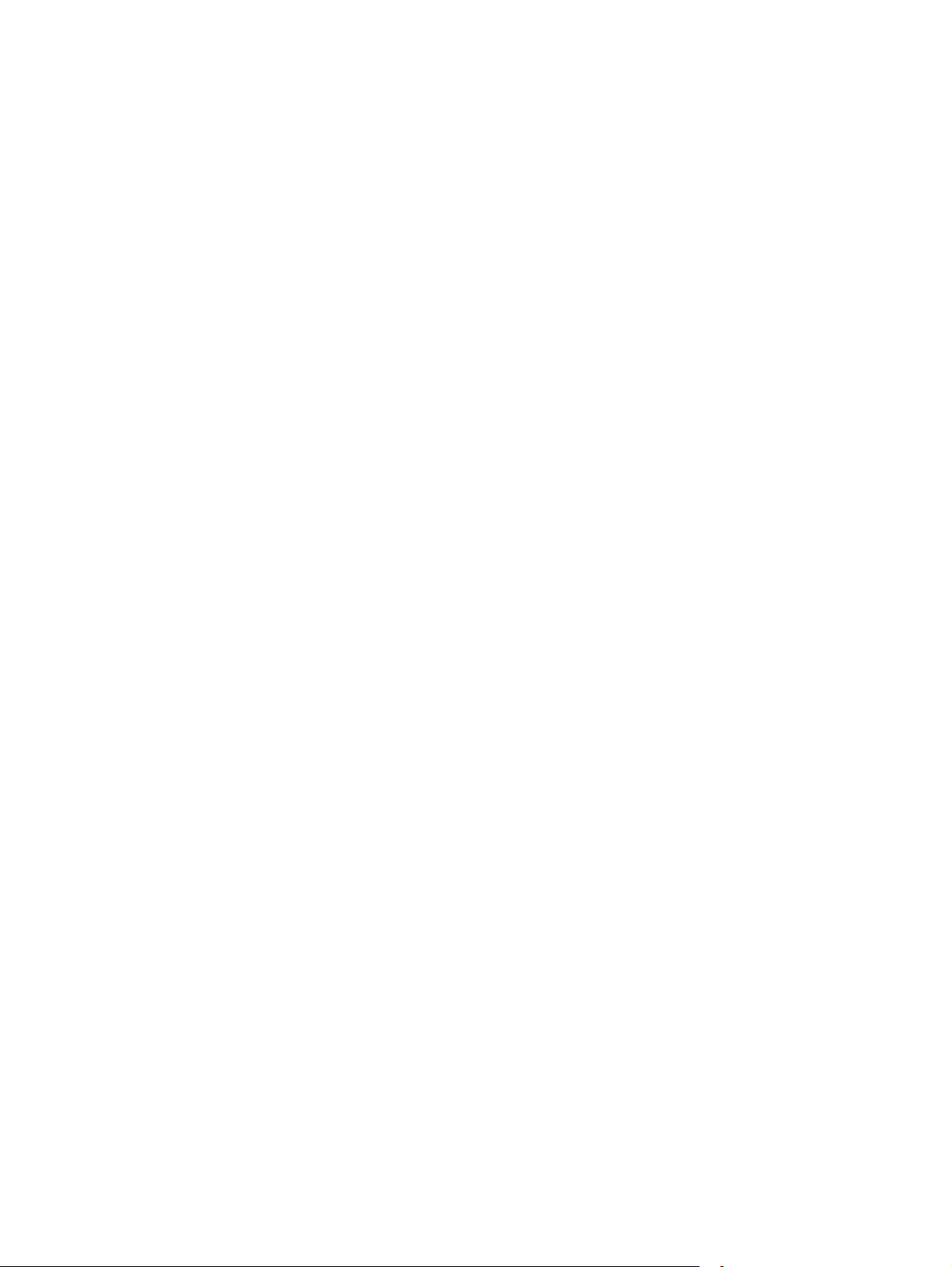
22 Rozdział 2 Podajniki papieru PLWW
Page 35

3Materiały eksploatacyjne, akcesoria i
podzespoły
●
Zamawianie materiałów eksploatacyjnych, akcesoriów i części zamiennych
●
Skonfiguruj ustawienia zabezpieczeń kasety z tonerem HP
●
Wymiana kasety z tonerem
Informacje dodatkowe:
Poniższe informacje są poprawne w chwili publikacji. Aktualne informacje można znaleźć na stronach
www.hp.com/support/ljM129MFP.
Pełne wsparcie HP dla drukarki obejmuje następujące informacje:
●
Instalacja i konfiguracja
●
Nauka i użytkowanie
●
Rozwiązywanie problemów
●
Pobierz aktualizacje programów i oprogramowania sprzętowego
●
Dołączanie do forów pomocy technicznej
●
Znajdowanie informacji o gwarancji i przepisach
PLWW 23
Page 36

Zamawianie materiałów eksploatacyjnych, akcesoriów i części zamiennych
Zamawianie
Zamawianie materiałów eksploatacyjnych i papieru www.hp.com/go/suresupply
Zamawianie oryginalnych części i akcesoriów firmy HP
Zamawianie poprzez dostawców usług i wsparcia Skontaktuj się z przedstawicielem obsługi lub punktem
Zamawianie za pomocą wbudowanego serwera internetowego HP
(EWS)
www.hp.com/buy/parts
usługowym HP.
W przeglądarce internetowej obsługiwanej na komputerze
przejdź do paska adresów i podaj nazwę hosta lub adres IP
urządzenia, aby uzyskać do niego dostęp. Wbudowany serwer
internetowy HP zawiera łącze do strony internetowej HP
SureSupply, za pośrednictwem której można zamówić oryginalne
materiały eksploatacyjne HP.
Materiały eksploatacyjne i akcesoria
Element Opis Numer kasety Numer katalogowy
Materiały eksploatacyjne
Kaseta z czarnym tonerem HP 17A
LaserJet
Kaseta z czarnym tonerem HP 18A
LaserJet
Bęben obrazowy HP 19A LaserJet Wymienny bęben obrazowy dla modeli M129–
Kaseta z czarnym tonerem HP 33A
LaserJet
Wymienna kaseta z czarnym tonerem dla
modeli M129–M130
Wymienna kaseta z czarnym tonerem dla
modeli M132–M133
M132
Wymienna kaseta z czarnym tonerem dla
modeli M133–M134
17A CF217A
18A CF218A
19A CF219A
33A CF233A
Bęben obrazowy HP 34A LaserJet Wymienny bęben obrazowy dla modeli M133–
M134
34A CF234A
Części do samodzielnej naprawy przez klienta
Części do samodzielnego montażu (CSR) są dostępne dla wielu drukarek HP LaserJet i skracają czas naprawy.
Więcej informacji na temat programu CSR oraz korzyści z uczestnictwa w nim można znaleźć pod adresami
www.hp.com/go/csr-support i www.hp.com/go/csr-faq.
Oryginalne części zamienne HP można zamówić pod adresem
autoryzowanym centrum serwisowym HP lub dostawcą usług pomocy technicznej. Podczas składania
zamówienia jest wymagana jedna z poniższych informacji: numer części, numer seryjny (z tyłu drukarki),
numer produktu lub nazwa drukarki.
●
Części do samodzielnego montażu oznaczone słowem Obowiązkowo należy zainstalować
samodzielnie. Ewentualnie można skorzystać z płatnej usługi montażu przez serwisanta HP. W ramach
24 Rozdział 3 Materiały eksploatacyjne, akcesoria i podzespołyPLWW
www.hp.com/buy/parts lub kontaktując się z
Page 37

gwarancji na urządzenie firmy HP części takie nie są objęte pomocą techniczną u klienta ani nie można
ich zwrócić do magazynu.
●
Części do samodzielnego montażu oznaczone jako Opcjonalne mogą zostać bezpłatnie zainstalowane
przez serwisanta HP na żądanie użytkownika w okresie gwarancji na drukarkę.
Element Opis Do samodzielnego
Rolka pobierająca Wymienna rolka pobierająca dla podajnika
Słuchawka telefonu Zespół słuchawki telefonicznej dla Chin Obowiązkowo G3Q59-60131CN
Wymienny zespół folii automatycznego
podajnika dokumentów (ADF)
wejściowego
Wymienna folia dla okna skanowania
automatycznego podajnika dokumentów
montażu
Obowiązkowo RL1-2593-000CN
Obowiązkowo RM2-1185-000CN
Numer katalogowy
PLWW Zamawianie materiałów eksploatacyjnych, akcesoriów i części zamiennych 25
Page 38

Skonfiguruj ustawienia zabezpieczeń kasety z tonerem HP
●
Wprowadzenie
●
Włączanie i wyłączanie funkcji reguł dla kaset
●
Włączanie i wyłączanie funkcji zabezpieczenia kasety
Wprowadzenie
Reguły dotyczące kaset HP oraz ich zabezpieczeń pozwalają uzyskać kontrolę nad tym, które kasety są
instalowane w drukarce i zabezpieczyć je je przed kradzieżą.
●
Reguły dotyczące kaset: Ta funkcja chroni drukarką przed instalacją podrobionych kaset z tonerem,
zezwalając wyłącznie na korzystanie z oryginalnych materiałów firmy HP. Używanie oryginalnych kaset
HP zapewnia najlepszą możliwą jakość wydruku. Po zainstalowaniu kasety innej niż oryginalna, na
panelu sterowania drukarki wyświetli się komunikat, że kaseta jest nieautoryzowana. Pojawią się
również informacje na temat dalszego postępowania.
●
Zabezpieczenie kasety: Ta funkcja trwale przypisuje kasety z tonerem do jednej lub kilku drukarek, stąd
nie można ich używać w innych drukarkach. Zabezpieczenie kaset to ochrona inwestycji. Jeśli po
włączeniu tej funkcji użytkownik spróbuje przełożyć chronioną kasetę z oryginalnej drukarki do
nieautoryzowanej, drukowanie nie zostanie uruchomione. Ekran panelu sterowania drukarki wyświetli
komunikat, że kaseta jest chroniona. Pojawią się ró
OSTROŻNIE: Po włączeniu zabezpieczenia kaset wszystkie kolejne kasety montowane w drukarce
będą automatycznie i trwale zabezpieczane. Aby uniknąć ochrony nowej kasety, wyłącz tę funkcję
przed zainstalowaniem nowej kasety.
wnież i
nformacje wyjaśniające dalsze postępowanie.
W ten sposób nie wyłącza się ochrony kaset, które zostały już zainstalowane.
Obie funkcje są domyślnie wyłączone. Wykonaj następujące procedury, aby je włączyć lub wyłączyć.
Włączanie i wyłączanie funkcji reguł dla kaset
Włączanie funkcji w modelach z dwuliniowym lub dotykowym panelem sterowania
1. Na panelu sterowania drukarki otwórz menu Konfiguracja.
2. Otwórz kolejno następujące menu:
●
Ustawienia systemu
●
Ustawienia materiałów eksploatacyjnych
●
Reguły dla kaset
3. Wybierz opcjęAutoryzowane przez HP.
Wyłączanie funkcji w modelach z dwuliniowym lub dotykowym panelem sterowania
1. Na panelu sterowania drukarki otwórz menu Konfiguracja.
2. Otwórz kolejno następujące menu:
26 Rozdział 3 Materiały eksploatacyjne, akcesoria i podzespołyPLWW
Page 39

●
Ustawienia systemu
●
Ustawienia materiałów eksploatacyjnych
●
Reguły dla kaset
3. Wybierz opcję Wył.
Użyj wbudowanego serwera internetowego HP (EWS) do konfiguracji funkcji reguł dla kaset.
1. Otwórz wbudowany serwer HP EWS.
a. Panele sterowania LED: Otwórz program HP Printer Assistant.
●
System Windows 8.1: W lewym dolnym rogu ekranu Start kliknij strzałkę w dół i wybierz
nazwę drukarki.
●
System Windows 8: Kliknij prawym przyciskiem myszy dowolne puste miejsce na ekranie
Start, kliknij Wszystkie aplikacje na pasku aplikacji, a następnie wybierz nazwę drukarki.
●
Windows 7, Windows Vista i Windows XP: Na pulpicie komputera kliknij przycisk Start,
wybierz Wszystkie programy, kliknij polecenie HP, kliknij folder drukarki, wybierz ikonę z
nazwą drukarki, a następnie otwórz HP Printer Assistant.
W programie HP Printer Assistant wybierz opcję Drukuj, a następnie wybierz Przybornik urządzeń
HP
2-wierszowe panele sterowania: sprawdź adres IP na wyświetlaczu panelu sterowania.
Panele sterowania z ekranem dotykowym: Na ekranie głównym panelu sterowania drukarki
dotknij przycisku Sieć
b. Otwórz przeglądarkę internetową i wpisz w wierszu adresu adres IP lub nazwę hosta urządzenia
tak, aby były identyczne z danymi wyświetlanymi na panelu sterowania drukarki. Naciśnij klawisz
Enter na klawiaturze komputera. Otworzy się serwer EWS.
UWAGA: Jeżeli przeglądarka wyświetli komunikat informujący, że dostęp do strony internetowej
może być niebezpieczny, wybierz opcję kontynuowania mimo to. Dostęp do tej strony nie
spowoduje uszkodzenia komputera.
2. W EWS kliknij kartę System.
3. W lewym okienku nawigacji wybierz opcję Ustawienia materiałów eksploatacyjnych.
4. Z listy rozwijanej Reguły dla kaset wybierz pozycję Autoryzowane przez HP.
5. Kliknij przycisk Zastosuj.
, aby wyświetlić adres IP lub nazwę hosta urządzenia.
Użyj wbudowanego serwera internetowego HP (EWS), aby wyłączyć funkcję reguł dla kaset.
1. Otwórz wbudowany serwer HP EWS.
a. Panele sterowania LED: Otwórz program HP Printer Assistant.
PLWW Skonfiguruj ustawienia zabezpieczeń kasety z tonerem HP 27
Page 40
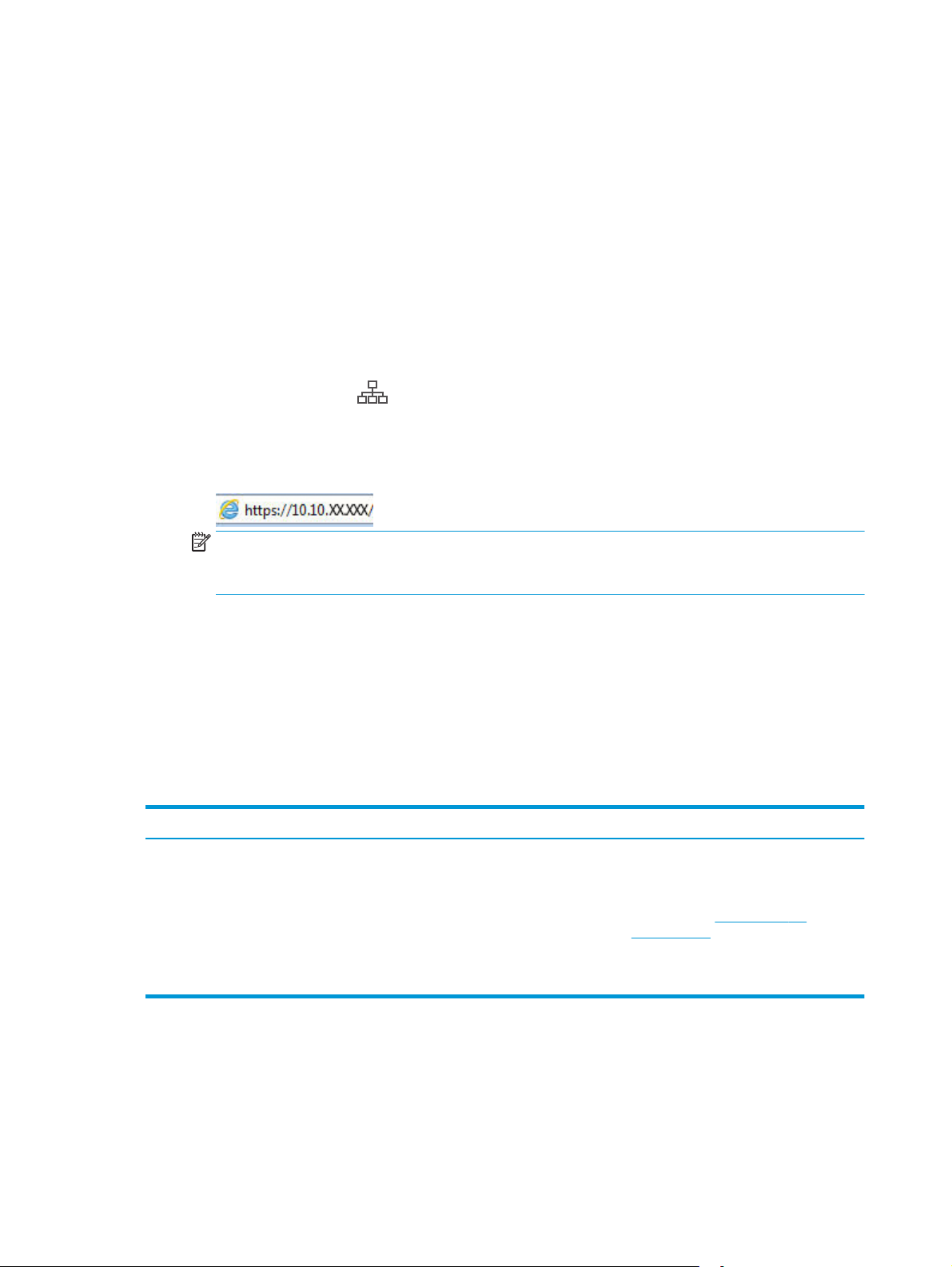
●
System Windows 8.1: W lewym dolnym rogu ekranu Start kliknij strzałkę w dół i wybierz
nazwę drukarki.
●
System Windows 8: Kliknij prawym przyciskiem myszy dowolne puste miejsce na ekranie
Start, kliknij Wszystkie aplikacje na pasku aplikacji, a następnie wybierz nazwę drukarki.
●
Windows 7, Windows Vista i Windows XP: Na pulpicie komputera kliknij przycisk Start,
wybierz Wszystkie programy, kliknij polecenie HP, kliknij folder drukarki, wybierz ikonę z
nazwą drukarki, a następnie otwórz HP Printer Assistant.
W programie HP Printer Assistant wybierz opcję Drukuj, a następnie wybierz Przybornik urządzeń
HP
2-wierszowe panele sterowania: sprawdź adres IP na wyświetlaczu panelu sterowania.
Panele sterowania z ekranem dotykowym: Na ekranie głównym panelu sterowania drukarki
dotknij przycisku Sieć
, aby wyświetlić adres IP lub nazwę hosta urządzenia.
b. Otwórz przeglądarkę internetową i wpisz w wierszu adresu adres IP lub nazwę hosta urządzenia
tak, aby były identyczne z danymi wyświetlanymi na panelu sterowania drukarki. Naciśnij klawisz
Enter na klawiaturze komputera. Otworzy się serwer EWS.
UWAGA: Jeżeli przeglądarka wyświetli komunikat informujący, że dostęp do strony internetowej
może być niebezpieczny, wybierz opcję kontynuowania mimo to. Dostęp do tej strony nie
spowoduje uszkodzenia komputera.
2. Kliknij kartę System.
3. W lewym okienku nawigacji wybierz opcję Ustawienia materiałów eksploatacyjnych.
4. Z listy rozwijanej Reguły dla kaset wybierz pozycję Wył.
5. Kliknij przycisk Zastosuj.
Rozwiązywanie problemów dotyczących komunikatów odnośnie do reguł kaset w panelu
sterowania lub na serwerze EWS
Komunikat o błędzie Opis Zalecane działanie
10.30.0X Brak autoryzacji kasety z
kolorem <Color>
Administrator skonfigurował drukarkę tak,
aby obsługiwała wyłącznie oryginalne
materiały eksploatacyjne firmy HP, które
są nadal objęte gwarancją. Aby
kontynuować drukowanie, należy
wymienić kasetę.
Wymień kasetę na oryginalny wkład z
tonerem firmy HP.
Jeżeli uważasz, że kaseta jest oryginalna,
odwiedź stronę
anticounterfeit, aby sprawdzić czy
faktycznie tak jest lub dowiedzieć się jak
postępować w przypadku materiałów
eksploatacyjnych z innych źródeł.
www.hp.com/go/
28 Rozdział 3 Materiały eksploatacyjne, akcesoria i podzespołyPLWW
Page 41

Włączanie i wyłączanie funkcji zabezpieczenia kasety
Włączanie funkcji w modelach z dwuliniowym lub dotykowym panelem sterowania
1. Na panelu sterowania drukarki otwórz menu Konfiguracja.
2. Otwórz kolejno następujące menu:
●
Ustawienia systemu
●
Ustawienia materiałów eksploatacyjnych
●
Zabezpieczenie kasety
3. Wybierz opcję Zabezpiecz kasety.
4. Drukarka wyświetli monit o potwierdzenie. Wybierz opcję Kontynuuj, aby włączyć tę funkcję.
OSTROŻNIE: Po włączeniu zabezpieczenia kaset wszystkie kolejne kasety montowane w drukarce
będą automatycznie i trwale zabezpieczane. Aby uniknąć ochrony nowej kasety, wyłącz funkcję
zabezpieczeń przed zainstalowaniem nowej kasety.
W ten sposób nie wyłącza się ochrony kaset, które zostały już zainstalowane.
Wyłączanie funkcji w modelach z dwuliniowym lub dotykowym panelem sterowania
1. Na panelu sterowania drukarki otwórz menu Konfiguracja.
2. Otwórz kolejno następujące menu:
●
Ustawienia systemu
●
Ustawienia materiałów eksploatacyjnych
●
Zabezpieczenie kasety
3. Wybierz opcję Wył.
Użyj wbudowanego serwera internetowego HP (EWS) do włączenia funkcji zabezpieczeń kaset.
1. Otwórz wbudowany serwer HP EWS.
a. Panele sterowania LED: Otwórz program HP Printer Assistant.
●
System Windows 8.1: W lewym dolnym rogu ekranu Start kliknij strzałkę w dół i wybierz
nazwę drukarki.
●
System Windows 8: Kliknij prawym przyciskiem myszy dowolne puste miejsce na ekranie
Start, kliknij Wszystkie aplikacje na pasku aplikacji, a następnie wybierz nazwę drukarki.
●
Windows 7, Windows Vista i Windows XP: Na pulpicie komputera kliknij przycisk Start,
wybierz Wszystkie programy, kliknij polecenie HP, kliknij folder drukarki, wybierz ikonę z
nazwą drukarki, a następnie otwórz HP Printer Assistant.
W programie HP Printer Assistant wybierz opcję Drukuj, a następnie wybierz Przybornik urządzeń
HP
2-wierszowe panele sterowania: sprawdź adres IP na wyświetlaczu panelu sterowania.
PLWW Skonfiguruj ustawienia zabezpieczeń kasety z tonerem HP 29
Page 42

Panele sterowania z ekranem dotykowym: Na ekranie głównym panelu sterowania drukarki
dotknij przycisku Sieć
b. Otwórz przeglądarkę internetową i wpisz w wierszu adresu adres IP lub nazwę hosta urządzenia
tak, aby były identyczne z danymi wyświetlanymi na panelu sterowania drukarki. Naciśnij klawisz
Enter na klawiaturze komputera. Otworzy się serwer EWS.
UWAGA: Jeżeli przeglądarka wyświetli komunikat informujący, że dostęp do strony internetowej
może być niebezpieczny, wybierz opcję kontynuowania mimo to. Dostęp do tej strony nie
spowoduje uszkodzenia komputera.
2. Kliknij kartę System.
3. W lewym okienku nawigacji wybierz opcję Ustawienia materiałów eksploatacyjnych.
4. Z rozwijanej listy Zabezpieczenie kasety wybierz opcję Chroń kasety.
5. Kliknij przycisk Zastosuj.
OSTROŻNIE: Po włączeniu zabezpieczenia kaset wszystkie kolejne kasety montowane w drukarce
będą automatycznie i trwale zabezpieczane. Aby uniknąć ochrony nowej kasety, wyłącz funkcję
zabezpieczeń przed zainstalowaniem nowej kasety.
W ten sposób nie wyłącza się ochrony kaset, które zostały już zainstalowane.
, aby wyświetlić adres IP lub nazwę hosta urządzenia.
Użyj wbudowanego serwera internetowego HP (EWS) do włączenia funkcji zabezpieczeń kaset.
1. Otwórz wbudowany serwer HP EWS.
a. Panele sterowania LED: Otwórz program HP Printer Assistant.
●
System Windows 8.1: W lewym dolnym rogu ekranu Start kliknij strzałkę w dół i wybierz
nazwę drukarki.
●
System Windows 8: Kliknij prawym przyciskiem myszy dowolne puste miejsce na ekranie
Start, kliknij Wszystkie aplikacje na pasku aplikacji, a następnie wybierz nazwę drukarki.
●
Windows 7, Windows Vista i Windows XP: Na pulpicie komputera kliknij przycisk Start,
wybierz Wszystkie programy, kliknij polecenie HP, kliknij folder drukarki, wybierz ikonę z
nazwą drukarki, a następnie otwórz HP Printer Assistant.
W programie HP Printer Assistant wybierz opcję Drukuj, a następnie wybierz Przybornik urządzeń
HP
2-wierszowe panele sterowania: sprawdź adres IP na wyświetlaczu panelu sterowania.
Panele sterowania z ekranem dotykowym: Na ekranie głównym panelu sterowania drukarki
dotknij przycisku Sieć
, aby wyświetlić adres IP lub nazwę hosta urządzenia.
30 Rozdział 3 Materiały eksploatacyjne, akcesoria i podzespołyPLWW
Page 43

b. Otwórz przeglądarkę internetową i wpisz w wierszu adresu adres IP lub nazwę hosta urządzenia
tak, aby były identyczne z danymi wyświetlanymi na panelu sterowania drukarki. Naciśnij klawisz
Enter na klawiaturze komputera. Otworzy się serwer EWS.
UWAGA: Jeżeli przeglądarka wyświetli komunikat informujący, że dostęp do strony internetowej
może być niebezpieczny, wybierz opcję kontynuowania mimo to. Dostęp do tej strony nie
spowoduje uszkodzenia komputera.
2. Kliknij kartę System.
3. W lewym okienku nawigacji wybierz opcję Ustawienia materiałów eksploatacyjnych.
4. Z rozwijanej listy Zabezpieczenie kasety wybierz opcję Wył.
5. Kliknij przycisk Zastosuj.
Rozwiązywanie problemów dotyczących komunikatów odnośnie do zabezpieczenia kaset w
panelu sterowania lub na serwerze EWS
Komunikat o błędzie Opis Zalecane działanie
10.57.0X Kaseta z kolorem <Color> jest
zabezpieczona
Kaseta nadaje się do stosowania wyłącznie
z drukarką (lub grupą drukarek), która
początkowo zabezpieczyła ją za pomocą
funkcji zabezpieczania kaset HP.
Funkcja zabezpieczania kaset pozwala
administratorowi zastrzec kasety do
użytku z tylko jedną drukarką lub ich
grupą. Aby kontynuować drukowanie,
należy wymienić kasetę.
Wymień kasetę na nową.
PLWW Skonfiguruj ustawienia zabezpieczeń kasety z tonerem HP 31
Page 44

Wymiana kasety z tonerem
●
Wprowadzenie
●
Informacje na temat kasety z tonerem i bębna obrazowego
●
Wymień kasetę z tonerem (modele M129–M132)
●
Wymień kasetę z tonerem (modele M133–M134)
●
Wymień bęben obrazowy (modele M129–M132)
●
Wymień bęben obrazowy (modele M133–M134)
Wprowadzenie
Poniżej znajdują się informacje na temat kasety z tonerem i bębna obrazowego dla konkretnych modeli
urządzeń oraz instrukcje ich wymiany.
Informacje na temat kasety z tonerem i bębna obrazowego
Drukarka wyświetli odpowiedni komunikat, gdy ilość toneru w kasecie spadnie do niskiego lub bardzo
niskiego poziomu. Rzeczywisty pozostały czas pracy kasety z tonerem może być różny. Warto dysponować
nową kasetą, którą można od razu zainstalować, gdy jakość druku przestaje być na akceptowalnym
poziomie.
Aby kupić kasety lub sprawdzić ich zgodność z drukarką, przejdź do witryny HP SureSupply pod adresem
www.hp.com/go/suresupply. Przewiń stronę na sam dół i upewnij się, że kraj/region jest prawidłowy.
Pozycja Opis Numer kasety Numer katalogowy
Kaseta z czarnym tonerem
HP 17A LaserJet
Kaseta z czarnym tonerem
HP 18A LaserJet
Bęben obrazowy HP 19A
LaserJet
Kaseta z czarnym tonerem
HP 33A LaserJet
Bęben obrazowy HP 34A
LaserJet
Wymienna kaseta z czarnym tonerem dla modeli
M129–M130
Wymienna kaseta z czarnym tonerem dla modeli
M132–M133
Wymienny bęben obrazowy dla modeli M129–M132 19A CF219A
Wymienna kaseta z czarnym tonerem dla modeli
M133–M134
Wymienny bęben obrazowy dla modeli M133–M134 34A CF234A
17A CF217A
18A CF218A
33A CF233A
UWAGA: Kasety o dużej wydajności zawierają więcej toneru niż standardowe. Aby uzyskać więcej
informacji, przejdź na stronę
www.hp.com/go/learnaboutsupplies.
Nie wyjmuj kasety z tonerem z opakowania aż do momentu wymiany.
OSTROŻNIE: Aby zapobiec uszkodzeniu kasety z tonerem, nie należy wystawiać jej na działanie światła na
dłużej niż kilka minut. Zakryj zielony bęben obrazowy, jeśli kaseta z tonerem musi zostać wyjęta z drukarki
na dłuższy czas.
Poniższa ilustracja przedstawia elementy kasety z tonerem i bębna obrazowego.
32 Rozdział 3 Materiały eksploatacyjne, akcesoria i podzespołyPLWW
Page 45

1 2
3
1
2
3
1Bęben obrazowy
OSTROŻNIE: Nie dotykaj bębna obrazowego. Odciski palców mogą spowodować problemy z jakością druku.
2Układ pamięci
3 Kaseta z tonerem
OSTROŻNIE: Jeśli toner dostanie się na ubranie, należy usunąć go za pomocą suchej szmatki, a ubranie
wyprać w zimnej wodzie. Gorąca woda powoduje utrwalanie toneru.
UWAGA: Informacje na temat utylizacji zużytych kaset z tonerem znajdują się na ich opakowaniach.
Wymień kasetę z tonerem (modele M129–M132)
1. Unieś zespół skanera, a następnie otwórz
pokrywę górną.
1
2
PLWW Wymiana kasety z tonerem 33
Page 46

2. Usuń zużytą kasetę z tonerem z drukarki.
3. Wyjmij nową kasetę z tonerem z opakowania i
zdejmij zabezpieczenie.
4. Wyjmij nową kasetę z tonerem z opakowania.
Umieść zużytą kasetę z tonerem w opakowaniu w
celu recyklingu.
34 Rozdział 3 Materiały eksploatacyjne, akcesoria i podzespołyPLWW
Page 47

5. Wyrównaj kasetę z tonerem z prowadnicami
znajdującymi się wewnątrz drukarki i dobrze ją
osadź.
6. Zamknij pokrywę górną i opuść zespół skanera.
Wymień kasetę z tonerem (modele M133–M134)
1. Unieś zespół skanera, a następnie otwórz
pokrywę górną.
1
1
2
2
PLWW Wymiana kasety z tonerem 35
Page 48

2. Obróć zużytą kasetę z tonerem do pozycji
odblokowania.
3. Usuń zużyty kartridż tonera z drukarki.
4. Wyjmij nowy bęben obrazowy i wkład z pudełka i
opakowania.
1
2
36 Rozdział 3 Materiały eksploatacyjne, akcesoria i podzespołyPLWW
Page 49

5. Wyjmij wkład z opakowania ochronnego.
6. Wyrównaj strzałkę nowej kasety z ikoną
odblokowania na bębnie obrazowym, a następnie
włóż nową kasetę z tonerem.
PLWW Wymiana kasety z tonerem 37
Page 50

7. Obróć nową kasetę z tonerem do pozycji
zablokowania.
8. Zamknij pokrywę górną i opuść zespół skanera.
Wymień bęben obrazowy (modele M129–M132)
1. Unieś zespół skanera, a następnie otwórz
pokrywę górną.
1
1
2
2
38 Rozdział 3 Materiały eksploatacyjne, akcesoria i podzespołyPLWW
Page 51

2. Tymczasowo wyjmij kasetę z tonerem z
urządzenia.
3. Wyjmij z drukarki stary bęben obrazowy.
4. Wyjmij nowy bęben obrazowy z pudełka i
opakowania.
1
2
PLWW Wymiana kasety z tonerem 39
Page 52

5. Wyjmij bęben z opakowania ochronnego.
6. Wyrównaj nowy bęben obrazowy z prowadnicami
znajdującymi się wewnątrz drukarki i dobrze go
osadź.
40 Rozdział 3 Materiały eksploatacyjne, akcesoria i podzespołyPLWW
Page 53

7. Ponownie włóż tymczasowo wyjętą kasetę z
tonerem.
8. Zamknij pokrywę górną i opuść zespół skanera.
Wymień bęben obrazowy (modele M133–M134)
1. Unieś zespół skanera, a następnie otwórz
pokrywę górną.
1
1
2
2
PLWW Wymiana kasety z tonerem 41
Page 54

2. Wyjmij zużyty bęben obrazowy (w tym zużytą
kasetę z tonerem) z drukarki.
UWAGA: Zapas w kasecie z tonerem również
jest „bardzo niski”, dlatego należy ją też
wymienić tym razem.
3. Wyjmij nowy bęben obrazowy i wkład z pudełka i
opakowania.
4. Wyjmij nowy bęben obrazowy i wkład z folii
ochronnej.
1
2
42 Rozdział 3 Materiały eksploatacyjne, akcesoria i podzespołyPLWW
Page 55

5. Wyrównaj nowy bęben obrazowy i wkład z
prowadnicami znajdującymi się wewnątrz
drukarki i dobrze je osadź.
UWAGA: Do nowego bębna obrazowego
dołączona jest nowa kaseta z tonerem, która jest
gotowa do użycia.
6. Zamknij pokrywę górną i opuść zespół skanera.
1
2
PLWW Wymiana kasety z tonerem 43
Page 56

44 Rozdział 3 Materiały eksploatacyjne, akcesoria i podzespołyPLWW
Page 57

4Drukowanie
●
Zadania drukowania (Windows)
●
Zadania drukowania (OS X)
●
Drukowanie dla urządzeń przenośnych
Informacje dodatkowe:
Poniższe informacje są poprawne w chwili publikacji. Aktualne informacje można znaleźć na stronach
www.hp.com/support/ljM129MFP.
Pełne wsparcie HP dla drukarki obejmuje następujące informacje:
●
Instalacja i konfiguracja
●
Nauka i użytkowanie
●
Rozwiązywanie problemów
●
Pobierz aktualizacje programów i oprogramowania sprzętowego
●
Dołączanie do forów pomocy technicznej
●
Znajdowanie informacji o gwarancji i przepisach
PLWW 45
Page 58

Zadania drukowania (Windows)
Sposób skanowania (Windows)
Poniższa procedura opisuje podstawowy proces drukowania dla systemu Windows.
1. W programie wybierz opcję Drukuj.
2. Wybierz urządzenie z listy drukarek. Aby zmienić ustawienia, kliknij lub dotknij przycisku Właściwości
lub Preferencje w celu otwarcia sterownika drukarki.
UWAGA: Nazwa przycisku różni się w zależności od różnych programów.
UWAGA: Aby mieć dostęp do tych funkcji z poziomu aplikacji na ekranie startowym systemu Windows
8 lub 8.1, wybierz opcję Urządzenia, Drukowanie, a następnie wybierz odpowiednią drukarkę.
UWAGA: Aby uzyskać więcej informacji, kliknij przycisk Pomoc (?) w sterowniku druku.
UWAGA: Sterownik może wyglądać inaczej niż przedstawiony tutaj, ale czynności pozostają te same.
3. Kliknij lub dotknij kart w sterowniku druku do skonfigurować dostępne opcje.
4. Kliknij lub dotknij przycisku OK, aby powrócić do okna dialogowego Drukuj. Wybierz liczbę drukowanych
kopii na tym ekranie.
5. Kliknij lub dotknij przycisku OK, aby rozpocząć drukowanie.
Ręczne drukowanie po obu stronach (Windows)
Użyj tej procedury w przypadku drukarek, które nie są wyposażone w automatyczny duplekser lub do
drukowania na papierze nieobsługiwanym przez duplekser.
1. W programie wybierz opcję Drukuj.
2. Wybierz urządzenie z listy drukarek, a następnie kliknij lub dotknij opcję Właściwości lub Preferencje,
aby otworzyć sterownik druku.
UWAGA: Nazwa przycisku różni się w zależności od różnych programów.
UWAGA: Aby mieć dostęp do tych funkcji z poziomu aplikacji na ekranie startowym systemu Windows
8 lub 8.1, wybierz opcję Urządzenia, Drukowanie, a następnie wybierz odpowiednią drukarkę.
3. Kliknij kartę Układ.
46 Rozdział 4 Drukowanie PLWW
Page 59

4. Wybierz odpowiednią opcję dupleksu z listy rozwijanej Ręczne drukowanie po obu stronach, a
123
następnie kliknij przycisk OK.
5. W oknie dialogowym Drukuj kliknij przycisk OK, aby wydrukować zadanie. Drukarka będzie najpierw
drukować pierwszą stronę wszystkich stron dokumentu.
6. Wyjmij zadrukowany stos z pojemnika wyjściowego i umieść go zadrukowaną stroną do dołu, krótką
krawędzią do przodu w podajniku wejściowym.
7. Na ekranie komputera kliknij przycisk OK, aby drukować na drugiej stronie arkuszy.
8. Po wyświetleniu monitu wybierz odpowiednią opcję, aby kontynuować.
PLWW Zadania drukowania (Windows) 47
Page 60

Drukowanie wielu stron na jednym arkuszu (Windows)
1. W programie wybierz opcję Drukuj.
2. Wybierz urządzenie z listy drukarek, a następnie kliknij lub dotknij opcji Właściwości lub Preferencje,
aby otworzyć sterownik druku.
UWAGA: Nazwa przycisku różni się w zależności od różnych programów.
UWAGA: Aby mieć dostęp do tych funkcji z poziomu aplikacji na ekranie startowym systemu Windows
8 lub 8.1, wybierz opcję Urządzenia, Drukowanie, a następnie wybierz odpowiednią drukarkę.
3. Kliknij lub dotknij karty Układ.
4. Wybierz właściwą opcję Orientacja z listy rozwijanej.
5. Wybierz odpowiednią liczbę stron na arkusz z listy rozwijanej Stron na arkuszu, a następnie kliknij lub
dotknij przycisku Zaawansowane.
6. Wybierz odpowiednią opcję Układ stron na arkuszu z listy rozwijanej.
7. Wybierz odpowiednią opcję Obramowanie strony na liście rozwijanej, kliknij lub dotknij przycisku OK,
aby zamknąć okno dialogowe Opcje zaawansowane, a następnie kliknij lub dotknij przycisku OK, aby
zamknąć okno dialogowe Właściwości lub Preferencje.
8. W oknie dialogowym Drukuj kliknij przycisk OK, aby wydrukować zadanie.
Wybór rodzaj papieru (Windows)
1. W programie wybierz opcję Drukuj.
2. Wybierz urządzenie z listy drukarek, a następnie kliknij lub dotknij opcji Właściwości lub Preferencje,
aby otworzyć sterownik druku.
UWAGA: Nazwa przycisku różni się w zależności od różnych programów.
UWAGA: Aby mieć dostęp do tych funkcji z poziomu aplikacji na ekranie startowym systemu Windows
8 lub 8.1, wybierz opcję Urządzenia, Drukowanie, a następnie wybierz odpowiednią drukarkę.
3. Kliknij lub dotknij karty Skróty drukowania.
4. Z listy rozwijanej Rodzaj papieru wybierz poprawny rodzaj papieru, a następnie kliknij lub dotknij
przycisku OK, aby zamknąć okno dialogowe Właściwości lub Preferencje.
5. W oknie dialogowym Drukuj kliknij przycisk OK, aby wydrukować zadanie.
Dodatkowe zadania drukowania
Przejdź do witryny www.hp.com/support/ljM129MFP.
Dostępne są instrukcje wykonywania określonych zadań drukowania, takich jak:
●
Wybór formatu papieru
●
Wybór orientacji strony
●
Tworzenie broszur
●
Wybór ustawień jakości
48 Rozdział 4 Drukowanie PLWW
Page 61

Zadania drukowania (OS X)
Sposób drukowania (OS X)
Poniższa procedura opisuje podstawowy proces drukowania dla systemu OS X.
1. Kliknij menu Plik, a następnie kliknij polecenie Drukuj.
2. Wybierz drukarkę.
3. Kliknij opcję Pokaż szczegóły lub Kopie i strony, a następnie wybierz inne menu, aby określić
ustawienia drukowania.
UWAGA: Nazwa opcji różni się w zależności od różnych programów.
4. Kliknij przycisk Drukuj.
Ręczne drukowanie na obu stronach (OS X)
UWAGA: Funkcja ta jest dostępna w przypadku zainstalowania sterownika druku HP. Może ona nie być
dostępna w przypadku korzystania z usługi AirPrint.
1. Kliknij menu Plik, a następnie kliknij polecenie Drukuj.
2. Wybierz drukarkę.
3. Kliknij opcję Pokaż szczegóły lub Kopie i strony, a następnie kliknij menu Dupleks ręczny.
UWAGA: Nazwa opcji różni się w zależności od różnych programów.
4. Zaznacz pole Ręczny druk dwustronny i wybierz opcję łączenia.
5. Kliknij przycisk Drukuj.
6. Podejdź do urządzenia i usuń pusty papier z podajnika 1.
7. Wyjmij zadrukowany stos z pojemnika wyjściowego i umieść go zadrukowaną stroną do dołu w
podajniku wejściowym.
8. Na ekranie komputera kliknij przycisk Kontynuuj, aby drukować na drugiej stronie arkuszy.
Drukowanie wielu stron na jednym arkuszu (OS X)
1. Kliknij menu Plik, a następnie kliknij polecenie Drukuj.
2. Wybierz drukarkę.
3. Kliknij opcję Pokaż szczegóły lub Kopie i strony, a następnie kliknij menu Układ.
UWAGA: Nazwa opcji różni się w zależności od różnych programów.
4. Z listy rozwijanej Strony na arkusz wybierz liczbę stron, które chcesz drukować na jednym arkuszu.
5. W obszarze Kierunek układu wybierz kolejność i rozmieszczenie stron na arkuszu.
PLWW Zadania drukowania (OS X) 49
Page 62

6. W menu Obramowanie wybierz typ obramowania, jaki ma być drukowany wokół każdej strony na
arkuszu.
7. Kliknij przycisk Drukuj.
Wybór rodzaju papieru (OS X).
1. Kliknij menu Plik, a następnie kliknij polecenie Drukuj.
2. Wybierz drukarkę.
3. Otwórz menu listy rozwijanej lub kliknij Pokaż szczegóły, a następnie kliknij menu Wykończenie.
UWAGA: Nazwa opcji różni się w zależności od różnych programów.
4. Wybierz rodzaj z listy rozwijanej Rodzaj nośnika.
5. Kliknij przycisk Drukuj.
Dodatkowe zadania drukowania
Przejdź do witryny www.hp.com/support/ljM129MFP.
Dostępne są instrukcje wykonywania określonych zadań drukowania, takich jak:
●
Wybór formatu papieru
●
Wybór orientacji strony
●
Tworzenie broszur
●
Wybór ustawień jakości
50 Rozdział 4 Drukowanie PLWW
Page 63

Drukowanie dla urządzeń przenośnych
Wprowadzenie
Firma HP oferuje szereg rozwiązań mobilnych oraz w ramach usługi ePrint, ułatwiając drukowanie na
drukarce HP z komputera przenośnego, tabletu, smartfonu lub innego urządzenia przenośnego. Aby
wyświetlić pełną listę i dokonać najlepszego wyboru, przejdź do strony
LaserJetMobilePrinting.
UWAGA: Zaktualizuj oprogramowanie sprzętowe drukarki, aby upewnić się, że wszystkie opcje drukowania
z urządzeń przenośnych i funkcje ePrint są obsługiwane.
●
Wi-Fi Direct (tylko modele z obsługą sieci bezprzewodowej)
●
HP ePrint za pośrednictwem poczty e-mail
●
oprogramowanie HP ePrint
●
AirPrint
●
Wbudowane rozwiązanie druku w systemie Android
Wi-Fi Direct (tylko modele z obsługą sieci bezprzewodowej)
Funkcja Wi-Fi Direct umożliwia drukowanie z przenośnego urządzenia bezprzewodowego bez konieczności
ustanawiania połączenia z siecią lub Internetem.
www.hp.com/go/
UWAGA: Nie wszystkie mobilne systemy operacyjne są obecnie obsługiwane przez Wi-Fi Direct.
UWAGA: W urządzeniach przenośnych nieobsługujących funkcji drukowania Wi-Fi Direct połączenie Wi-Fi
Direct umożliwia tylko drukowanie. Po wydrukowaniu materiału za pomocą Wi-Fi Direct należy ponownie
podłączyć drukarkę do sieci lokalnej w celu uzyskania dostępu do Internetu.
Aby uzyskać dostęp do połączenia Wi-Fi Direct drukarki, należy wykonać następujące czynności:
UWAGA: Czynności te różnią się w zależności od rodzaju panelu sterowania.
1 2
1 Panel sterowania dwuwierszowy
2 Panel sterowania z ekranem dotykowym
PLWW Drukowanie dla urządzeń przenośnych 51
Page 64

Dwuliniowe panele sterowania:
1. Na panelu sterowania drukarki naciśnij przycisk Konfiguracja
2. Otwórz kolejno następujące menu:
●
Konfiguracja sieci
●
Menu łączności bezprzewodowej
●
Wi-Fi Direct
3. Wybierz jedną z następujących metod połączenia:
●
Automatycznie: Wybranie tej opcji spowoduje ustawienie hasła 12345678.
●
Ręcznie: Wybranie tej opcji tworzy bezpieczne, losowo generowane hasło.
4. Na urządzeniu przenośnym otwórz menu Wi-Fi lub Wi-Fi Direct.
5. Z listy dostępnych sieci wybierz nazwę drukarki.
UWAGA: Jeśli nazwa drukarki nie jest wyświetlana, możesz być poza zakresem sygnału Wi-Fi Direct.
Ustaw urządzenie bliżej drukarki.
6. Po wyświetleniu monitu wprowadź hasło Wi-Fi Direct lub wybierz przycisk OK na panelu sterowania
drukarki.
UWAGA: W przypadku urządzeń z systemem Android obsługujących Wi-Fi Direct, jeśli ustawiono
automatyczną metodę nawiązywania połączenia, połączenie nastąpi automatycznie, bez monitu o
hasło. Jeśli ustawiono ręczną metodę połączenia, konieczne będzie naciśnięcie przycisku OK lub
wprowadzenie osobistego numeru identyfikacyjnego (PIN) — wyświetlanego na panelu sterowania
drukarki — jako hasła na urządzeniu przenośnym.
.
7. Otwórz dokument, a następnie wybierz opcję Drukuj.
UWAGA: Jeśli urządzenie przenośne nie obsługuje drukowania, należy zainstalować aplikację mobilną
HP ePrint.
8. Wybierz drukarkę z listy dostępnych drukarek, a następnie wybierz opcję Drukuj.
9. Po zakończeniu zadania drukowania niektóre urządzenia przenośne wymagają ponownego podłączenia
do sieci lokalnej.
Panele sterowania z ekranem dotykowym:
1.
Na ekranie głównym panelu sterowania drukarki dotknij przycisku Informacje o połączeniu
2. Otwórz kolejno następujące menu:
●
Wi-Fi Direct
●
Metoda połączenia
3. Wybierz jedną z następujących metod połączenia:
●
Automatycznie: Wybranie tej opcji spowoduje ustawienie hasła 12345678.
●
Ręcznie: Wybranie tej opcji tworzy bezpieczne, losowo generowane hasło.
.
52 Rozdział 4 Drukowanie PLWW
Page 65

4. Na urządzeniu przenośnym otwórz menu Wi-Fi lub Wi-Fi Direct.
5. Z listy dostępnych sieci wybierz nazwę drukarki.
UWAGA: Jeśli nazwa drukarki nie jest wyświetlana, możesz być poza zakresem sygnału Wi-Fi Direct.
Ustaw urządzenie bliżej drukarki.
6. Po wyświetleniu monitu wprowadź hasło Wi-Fi Direct lub wybierz przycisk OK na panelu sterowania
drukarki.
UWAGA: W przypadku urządzeń z systemem Android obsługujących Wi-Fi Direct, jeśli ustawiono
automatyczną metodę nawiązywania połączenia, połączenie nastąpi automatycznie, bez monitu o
hasło. Jeśli ustawiono ręczną metodę połączenia, konieczne będzie naciśnięcie przycisku OK lub
wprowadzenie osobistego numeru identyfikacyjnego (PIN) — wyświetlanego na panelu sterowania
drukarki — jako hasła na urządzeniu przenośnym.
UWAGA: Aby uzyskać dostęp do hasła Wi-Fi Direct, na ekranie głównym na panelu sterowania
drukarki, dotknij przycisku Informacje o połączeniu
7. Otwórz dokument, a następnie wybierz opcję Drukuj.
UWAGA: Jeśli urządzenie przenośne nie obsługuje drukowania, należy zainstalować aplikację mobilną
HP ePrint.
8. Wybierz drukarkę z listy dostępnych drukarek, a następnie wybierz opcję Drukuj.
.
9. Po zakończeniu zadania drukowania niektóre urządzenia przenośne wymagają ponownego podłączenia
do sieci lokalnej.
Następujące urządzenia i komputerowe systemy operacyjne obsługują Wi-Fi Direct:
●
Tablety z systemem Android 4.0 lub nowszym i telefony z zainstalowanymi rozszerzeniami HP Print
Service lub Mopria, które umożliwiają drukowanie z urządzeń przenośnych.
●
Większość komputerów, tabletów i komputerów przenośnych z systemem Windows 8.1, które mają
zainstalowany sterownik druku HP.
Następujące urządzenia i systemy operacyjne komputera nie obsługują Wi-Fi Direct, ale można z nich
drukować na drukarce, która obsługuje to połączenie:
●
iPhone i iPad firmy Apple
●
Komputery Macintosh z systemem OS X
szczegółowe informacje o drukowaniu Wi-Fi Direct znajdziesz pod adresem:
wirelessprinting.
Funkcję drukowania Wi-Fi Direct można włączać i wyłączać z poziomu panelu sterowania drukarki.
Włączanie i wyłączanie funkcji Wi-Fi Direct
Funkcję Wi-Fi Direct należy po raz pierwszy uruchomić z poziomu serwera EWS drukarki.
www.hp.com/go/
UWAGA: Czynności te różnią się w zależności od rodzaju panelu sterowania.
PLWW Drukowanie dla urządzeń przenośnych 53
Page 66

1 2
1 Panel sterowania dwuwierszowy
2 Panel sterowania z ekranem dotykowym
1. Dwuliniowe panele sterowania: Na panelu sterowania drukarki naciśnij przycisk Konfiguracja , a
następnie otwórz menu Konfiguracja sieci.
Panele sterowania z ekranem dotykowym: Na ekranie głównym panelu sterowania drukarki dotknij
przycisku Informacje o połączeniu
2. Otwórz kolejno następujące menu:
●
Wi-Fi Direct
●
Konfiguracja (tylko panele sterowania z ekranem dotykowym)
.
●
Wł./Wył.
3. Dotknij opcji menu Wł.. Dotknięcie przycisku Wył. powoduje wyłączenie funkcji druku Wi-Fi Direct.
UWAGA: W środowiskach, w których zainstalowano więcej niż jeden model tego samego produktu, nadanie
każdemu urządzeniu bardziej rozpoznawalnej nazwy Wi-Fi ułatwi identyfikację urządzeń podczas
korzystania z funkcji Wi-Fi Direct. Na panelach sterowania z ekranem dotykowym nazwa Wi-Fi Direct jest
również dostępna po dotknięciu ikony informacje o połączeniu
sterowania drukarki, a następnie dotknięciu ikony Wi-Fi Direct.
Zmiana nazwy Wi-Fi Direct drukarki
Wykonaj następującą procedurę, aby zmienić nazwę Wi-Fi Direct wbudowanego serwera internetowego
(EWS):
Krok 1: Uruchamianie wbudowanego serwera internetowego firmy HP
UWAGA: Czynności te różnią się w zależności od rodzaju panelu sterowania.
na ekranie głównym na panelu
54 Rozdział 4 Drukowanie PLWW
Page 67

1 2
1 Panel sterowania dwuwierszowy
2 Panel sterowania z ekranem dotykowym
1. Dwuliniowe panele sterowania: Na panelu sterowania drukarki naciśnij przycisk Konfiguracja .
Otwórz menu Konfiguracja sieci i wybierz Pokaż adres IP, aby wyświetlić adres IP lub nazwę hosta.
Panele sterowania z ekranem dotykowym: na ekranie głównym panelu sterowania urządzenia dotknij
przycisku Informacje o połączeniu
, a następnie dotknij przycisku Sieć podłączona lub
Sieć Wi-Fi WŁ.
2. Otwórz przeglądarkę internetową i wpisz w wierszu adresu adres IP lub nazwę hosta urządzenia tak,
aby były identyczne z danymi wyświetlanymi na panelu sterowania drukarki. Naciśnij klawisz Enter na
klawiaturze komputera. Otworzy się serwer EWS.
UWAGA: Jeżeli przeglądarka wyświetli komunikat informujący, że dostęp do strony internetowej
może być niebezpieczny, wybierz opcję kontynuowania mimo to. Dostęp do tej strony nie spowoduje
uszkodzenia komputera.
Krok 2: Zmień nazwę Wi-Fi Direct
1. Kliknij kartę Połączenia sieciowe.
2. W panelu po lewej stronie kliknij link Konfiguracja Wi-Fi Direct.
3. W polu Nazwa Wi-Fi Direct wprowadź nową nazwę.
4. Kliknij Zastosuj.
w celu wyświetlenia adresu IP lub nazwy hosta.
HP ePrint za pośrednictwem poczty e-mail
Usługa HP ePrint umożliwia drukowanie dokumentów wysłanych jako załączniki do wiadomości poczty
elektronicznej na adres e-mail drukarki z dowolnego urządzenia obsługującego pocztę elektroniczną.
Aby można było korzystać z funkcji HP ePrint, drukarka musi spełniać następujące wymagania:
●
Konieczne są podłączenie do sieci przewodowej lub bezprzewodowej oraz dostęp do Internetu.
●
Funkcja Usługi sieciowe HP musi być włączona w drukarce, a sama drukarka musi być zarejestrowana w
witrynie HP Connected.
Postępuj według tej procedury, aby włączyć Usługi sieciowe HP i zarejestrować się w HP Connected:
PLWW Drukowanie dla urządzeń przenośnych 55
Page 68

UWAGA: Czynności te różnią się w zależności od rodzaju panelu sterowania.
1 2
1 Panel sterowania dwuwierszowy
2 Panel sterowania z ekranem dotykowym
Panele sterowania 2-liniowe
1. Na panelu sterowania drukarki naciśnij przycisk Konfiguracja
. Otwórz menu Konfiguracja sieci i
wybierz Pokaż adres IP, aby wyświetlić adres IP lub nazwę hosta.
2. Otwórz przeglądarkę internetową i wpisz w wierszu adresu adres IP lub nazwę hosta urządzenia
tak, aby były identyczne z danymi wyświetlanymi na panelu sterowania drukarki. Naciśnij klawisz
Enter na klawiaturze komputera. Otworzy się serwer EWS.
UWAGA: Jeżeli przeglądarka wyświetli komunikat informujący, że dostęp do strony internetowej
może być niebezpieczny, wybierz opcję kontynuowania mimo to. Dostęp do tej strony nie
spowoduje uszkodzenia komputera.
3. Kliknij kartę Usługi sieci Web, a następnie kliknij Włącz. Drukarka włącza Usługi sieci Web i drukuje
stronę informacji.
Strona informacji zawiera kod drukarki konieczny do zarejestrowania drukarki HP w usłudze HP
Connected.
4. Przejdź do
www.hpconnected.com, aby utworzyć konto HP ePrint i zakończyć proces instalacji.
Panele sterowania z ekranem dotykowym:
1. Na ekranie głównym panelu sterowania drukarki dotknij przycisku Informacje o połączeniu
.
2. Otwórz kolejno następujące menu:
●
HP ePrint
●
Ustawienia
●
Włącz usługi WWW
3. Dotknij przycisku Drukuj, aby przeczytać warunki umowy o użytkowanie. Dotknij przycisku OK, aby
zaakceptować warunki i włączyć Usługi sieciowe HP.
56 Rozdział 4 Drukowanie PLWW
Page 69

Drukarka włącza Usługi sieci Web i drukuje stronę informacji. Strona informacji zawiera kod
drukarki konieczny do zarejestrowania drukarki HP w HP Connected.
4. Przejdź do witryny
procesu konfiguracji.
oprogramowanie HP ePrint
Oprogramowanie HP ePrint ułatwia drukowanie z komputera stacjonarnego lub przenośnego z systemem
Windows lub Mac na każdym urządzeniu zgodnym z funkcją HP ePrint. To oprogramowanie ułatwia
znalezienie drukarek zgodnych z HP ePrint, które są zarejestrowane na Twoim koncie HP Connected.
Docelowa drukarka HP może znajdować się w biurze lub w dowolnym miejscu na świecie.
●
System Windows: Po zainstalowaniu oprogramowania otwórz opcję Drukuj w aplikacji i z listy
zainstalowanych drukarek wybierz HP ePrint. Kliknij przycisk Właściwości, aby skonfigurować opcje
drukowania.
●
System OS X: Po zainstalowaniu oprogramowania wybierz Plik, Drukuj, a następnie wybierz strzałkę
obok pozycji PDF (w lewym dolnym rogu ekranu sterownika). Wybierz opcję HP ePrint.
W systemie Windows oprogramowanie HP ePrint obsługuje drukowanie TCP/IP za pomocą drukarek w sieci
lokalnej (LAN lub WAN) zgodnych ze standardem UPD PostScript®.
Systemy Windows i Mac obsługują drukowanie IPP za pomocą urządzeń podłączonych do sieci LAN lub WAN
zgodnych ze standardem ePCL.
Systemy Windows i OS X obsługują także drukowanie dokumentów PDF w publicznych lokalizacjach druku
oraz drukowanie przy użyciu usługi HP ePrint z wykorzystaniem wiadomości e-mail i technologii pracy „w
chmurze”.
www.hpconnected.com w celu utworzenia konta HP ePrint i zakończenia
AirPrint
Sterowniki i informacje są d
UWAGA: W systemie Windows sterownik druku oprogramowania HP ePrint nosi nazwę HP ePrint +
JetAdvantage.
UWAGA: Oprogramowanie HP ePrint to narzędzie do obsługi przepływu plików PDF do systemu OS X i nie
jest technicznie sterownikiem druku.
UWAGA: Oprogramowanie HP ePrint nie obsługuje drukowania USB.
Drukowanie bezpośrednie za pomocą funkcji Apple AirPrint obsługiwane jest w wypadku systemów iOS oraz z
komputerów Mac z systemem OS X 10.7 Lion i nowszym. Usługa AirPrint umożliwia bezpośrednie drukowanie
na tym urządzeniu z urządzeń iPad, iPhone (3GS lub nowszego) lub iPod touch (trzeciej generacji lub
nowszego) w następujących aplikacjach mobilnych:
●
Poczta
●
Fotografie
●
Safari
●
iBooks
●
Wybrane aplikacje innych firm
ostępne
pod adresem www.hp.com/go/eprintsoftware.
PLWW Drukowanie dla urządzeń przenośnych 57
Page 70

Aby można było korzystać z usługi AirPrint, drukarka musi być podłączona do tej samej sieci (podsieci) co
urządzenie Apple. Więcej informacji na temat korzystania z usługi AirPrint i drukarek firmy HP zgodnych z tą
usługą można uzyskać w witrynie
UWAGA: Przed rozpoczęciem korzystania z usługi AirPrint przy użyciu kabla USB, sprawdź numer wersji.
Wersje AirPrint 1.3 i wcześniejsze nie obsługują połączeń USB.
www.hp.com/go/LaserJetMobilePrinting.
Wbudowane rozwiązanie druku w systemie Android
Wbudowane rozwiązanie firmy HP dla urządzeń Android i Kindle umożliwia urządzeniom mobilnym
automatyczne znajdowanie i drukowanie z użyciem drukarek HP, które są połączone z siecią lub znajdują się
w zasięgu bezpośredniego drukowania bezprzewodowego (Wi-Fi Direct).
Drukarka musi być podłączona do tej samej sieci (podsieci) co urządzenie z systemem Android.
Rozwiązanie do drukowania jest wbudowane w wiele wersji systemu operacyjnego.
UWAGA: Jeśli opcja drukowania nie jest dostępna w urządzeniu, przejdź do
zainstaluj rozszerzenie HP Print Service.
Aby uzyskać więcej informacji na temat korzystania z wbudowanego drukowania i obsługiwanych urządzeń z
systemem Android, odwiedź stronę:
www.hp.com/go/LaserJetMobilePrinting.
Google Play > aplikacje Android i
58 Rozdział 4 Drukowanie PLWW
Page 71

5Kopiuj
●
Kopiowanie
●
Kopiowanie po obu stronach (dwustronne)
●
Dodatkowe zadania kopiowania
Informacje dodatkowe:
Poniższe informacje są poprawne w chwili publikacji. Aktualne informacje można znaleźć na stronach
www.hp.com/support/ljM129MFP.
Pełne wsparcie HP dla drukarki obejmuje następujące informacje:
●
Instalacja i konfiguracja
●
Nauka i użytkowanie
●
Rozwiązywanie problemów
●
Pobierz aktualizacje programów i oprogramowania sprzętowego
●
Dołączanie do forów pomocy technicznej
●
Znajdowanie informacji o gwarancji i przepisach
PLWW 59
Page 72

Kopiowanie
UWAGA: Czynności te różnią się w zależności od rodzaju panelu sterowania.
1 2 3
1 Panel sterowania LED
2 Panel sterowania dwuwierszowy
3 Panel sterowania z ekranem dotykowym
Panele sterowania LED:
1. Umieść dokument na szybie skanera zgodnie z wskaźnikami na drukarce.
2.
Naciśnij przycisk Menu kopiowania
●
Wybierz opcję Liczba kopii, a następnie za pomocą przycisków strzałek ustaw żądaną liczbę kopii.
●
Wybierz ustawienie Jaśniej/Ciemniej, a następnie za pomocą przycisków strzałek dostosuj
ustawienia jasności dla bieżącego zadania.
●
Wybierz ustawienie Zmniejsz/Powiększ, a następnie za pomocą przycisków strzałek dopasuj
wartość procentową rozmiaru dla zadania kopiowania.
3.
Naciśnij przycisk rozpoczęcia kopiowania
Dwuliniowe panele sterowania:
1. Umieść dokument na szybie skanera zgodnie z wskaźnikami na drukarce.
2.
Naciśnij przycisk Menu kopiowania
3. Aby zoptymalizować jakość kopii dla różnych rodzajów dokumentów, za pomocą przycisków strzałek
wybierz menu Optymalizuj, a następnie naciśnij przycisk OK. Dostępne są następujące ustawienia
jakości kopii:
●
Auto Select (Wybór automatyczny): Używaj tego ustawienia, gdy jakość kopii nie jest zbyt ważna.
Jest to ustawienie domyślne.
, aby wybrać dowolne z następujących ustawień kopiowania.
, aby rozpocząć kopiowanie.
.
●
Mixed (Mieszane): Wybierz to ustawienie w przypadku kopiowania dokumentów, które zawierają
tekst i grafikę.
●
Text (Tekst): Wybierz to ustawienie w przypadku kopiowania dokumentów zawierających głównie
tekst.
●
Picture (Zdjęcie): Wybierz to ustawienie w przypadku kopiowania dokumentów zawierających
głównie grafikę.
60 Rozdział 5 Kopiuj PLWW
Page 73

4.
Naciśnij przycisk Liczba kopii
kopii. Naciśnij przycisk OK.
, a następnie za pomocą przycisków strzałek ustaw żądaną liczbę
5.
Naciśnij przycisk rozpoczęcia kopiowania
Panele sterowania z ekranem dotykowym:
1. Umieść dokument na szybie skanera zgodnie z wskaźnikami na drukarce.
2.
Na ekranie głównym panelu sterowania drukarki dotknij ikony Kopiuj
3. Aby zoptymalizować jakość kopiowania dla różnego rodzaju dokumentów, dotknij przycisku Ustawienia,
a następnie przewiń ekran i dotknij przycisku Optymalizuj. Przesuń ekran panelu sterowania, aby
przewinąć opcje i dotknij opcji, aby ją wybrać. Dostępne są następujące ustawienia jakości kopii:
●
Auto Select (Wybór automatyczny): Używaj tego ustawienia, gdy jakość kopii nie jest zbyt ważna.
Jest to ustawienie domyślne.
●
Mixed (Mieszane): Wybierz to ustawienie w przypadku kopiowania dokumentów, które zawierają
tekst i grafikę.
●
Text (Tekst): Wybierz to ustawienie w przypadku kopiowania dokumentów zawierających głównie
tekst.
●
Picture (Zdjęcie): Wybierz to ustawienie w przypadku kopiowania dokumentów zawierających
głównie grafikę.
4. Dotknij opcji Liczba kopii, a następnie za pomocą klawiatury ekranu dotykowego ustaw żądaną liczbę
kopii.
, aby rozpocząć kopiowanie.
.
5. Dotknij przycisku Start Copy, aby rozpocząć kopiowanie.
PLWW Kopiowanie 61
Page 74

Kopiowanie po obu stronach (dwustronne)
Ręczne kopiowanie po obu stronach
1. Umieść dokument wydrukiem w dół na szybie skanera, lewym górnym narożnikiem dokumentu w
prawym górnym rogu szyby skanera. Zamknij skaner.
2.
Naciśnij przycisk rozpoczęcia kopiowania
3. Wyjmij zadrukowaną stronę z pojemnika wyjściowego i umieść go zadrukowaną stroną do dołu, krótką
krawędzią do przodu w podajniku wejściowym.
4. Obróć oryginalny dokument na szybie skanera do kopiowania z drugiej strony.
5.
Naciśnij przycisk rozpoczęcia kopiowania
6. Powtarzaj tę czynność do chwili skopiowania wszystkich stron.
, aby rozpocząć kopiowanie.
, aby rozpocząć kopiowanie.
62 Rozdział 5 Kopiuj PLWW
Page 75

Dodatkowe zadania kopiowania
Przejdź do witryny www.hp.com/support/ljM129MFP.
Dostępne są instrukcje wykonywania określonych zadań kopiowania, takich jak:
●
Kopiowanie lub skanowanie stron z książek lub innych wiązanych dokumentów
●
Kopiowanie lub skanowanie obu stron dokumentu tożsamości
●
Optymalizacja jakości kopiowania
PLWW Dodatkowe zadania kopiowania 63
Page 76

64 Rozdział 5 Kopiuj PLWW
Page 77

6Skanuj
●
Skanowanie za pomocą oprogramowania HP Scan (system Windows)
●
Skanowanie za pomocą oprogramowania HP Easy Scan (OS X)
●
Konfiguracja funkcji skanowania do wiadomości e-mail (tylko modele z ekranem dotykowym)
●
Konfiguracja funkcji skanowania do folderu sieciowego (tylko modele z ekranem dotykowym)
●
Skanowanie do wiadomości e-mail (tylko modele z ekranem dotykowym)
●
Skanowanie do folderu sieciowego (tylko modele z ekranem dotykowym)
●
Dodatkowe zadania skanowania
Informacje dodatkowe:
Poniższe informacje są poprawne w chwili publikacji. Aktualne informacje można znaleźć na stronach
www.hp.com/support/ljM129MFP.
Pełne wsparcie HP dla drukarki obejmuje następujące informacje:
●
Instalacja i konfiguracja
●
Nauka i użytkowanie
●
Rozwiązywanie problemów
●
Pobierz aktualizacje programów i oprogramowania sprzętowego
●
Dołączanie do forów pomocy technicznej
●
Znajdowanie informacji o gwarancji i przepisach
PLWW 65
Page 78

Skanowanie za pomocą oprogramowania HP Scan (system Windows)
Za pomocą oprogramowania do skanowania HP rozpocznij skanowanie z oprogramowania w komputerze.
Zeskanowany obraz można zapisać jako plik lub wysłać do innego programu.
1. Otwórz program HP Printer Assistant.
●
System Windows 8.1: W lewym dolnym rogu ekranu Start kliknij strzałkę w dół i wybierz nazwę
drukarki.
●
System Windows 8: Kliknij prawym przyciskiem myszy dowolne puste miejsce na ekranie Start,
kliknij Wszystkie aplikacje na pasku aplikacji, a następnie wybierz nazwę drukarki.
●
Windows 7, Windows Vista i Windows XP: Na pulpicie komputera kliknij przycisk Start, wybierz
Wszystkie programy, kliknij polecenie HP, kliknij folder drukarki, wybierz ikonę z nazwą drukarki,
a następnie otwórz HP Printer Assistant.
2. W programie HP Printer Assistant wybierz opcję Skanuj, a następnie wybierz opcję Skanuj dokument
lub zdjęcie.
3. Dostosuj ustawienia w razie potrzeby.
4. Kliknij pozycję Skanuj.
66 Rozdział 6 Skanuj PLWW
Page 79

Skanowanie za pomocą oprogramowania HP Easy Scan (OS X)
Za pomocą oprogramowania do skanowania HP Easy Scan rozpocznij skanowanie z oprogramowania w
komputerze.
1. Umieść dokument w podajniku dokumentów lub na szybie skanera zgodnie ze wskaźnikami na
drukarce.
2. Na komputerze otwórz program HP Easy Scan, znajdujący się w folderze Aplikacje.
3. Postępuj zgodnie z instrukcjami wyświetlanymi na ekranie, aby zeskanować dokument.
4. Po zeskanowaniu wszystkich stron kliknij przycisk Plik, a następnie Zapisz, aby zapisać do pliku.
PLWW Skanowanie za pomocą oprogramowania HP Easy Scan (OS X) 67
Page 80

Konfiguracja funkcji skanowania do wiadomości e-mail (tylko modele z ekranem dotykowym)
●
Wprowadzenie
●
Zanim zaczniesz
●
Metoda nr 1: Korzystanie z kreatora funkcji Skanuj do wiadomości e-mail (Windows)
●
Metoda 2: Konfiguracja funkcji skanowania do poczty e-mail z użyciem wbudowanego serwera
internetowego HP (Windows)
●
Konfiguracja funkcji skanowania do poczty e-mail w komputerze Mac
Wprowadzenie
Drukarka wyposażona jest w funkcję umożliwiającą skanowanie dokumentu i wysyłanie go na jeden lub
większą liczbę adresów e-mail. Aby użyć funkcji skanowania, drukarka musi być podłączona do sieci, ale
funkcja nie będzie dostępna, dopóki nie zostanie skonfigurowana. Dostępne są dwie metody konfigurowania
skanowania do wiadomości e-mail: Kreatora konfiguracji skanowania do wiadomości e-mail (Windows), który
jest instalowany w grupie programów HP dla drukarki jako część pełnej instalacji oprogramowania w
systemie Windows 7, Konfiguracja skanowania do wiadomości e-mail za pośrednictwem wbudowanego
serwera internetowego (EWS) HP. Użyj poniższych informacji, by skonfigurować funkcję skanowania do
poczty e-mail.
Zanim zaczniesz
Do konfiguracji funkcji skanowania do wiadomości e-mail drukarka musi mieć aktywne połączenie sieciowe z
tą samą siecią co komputer, na którym zostanie uruchomiony proces instalacji.
Administratorzy potrzebują następujących informacji przed rozpoczęciem procesu konfiguracji:
●
Dostęp administracyjny do drukarki
●
Serwer SMTP (np. smtp.mycompany.com)
UWAGA: Jeśli nie jest znana nazwa serwera SMTP, numer portu SMTP lub informacje uwierzytelniania,
skontaktuj się z dostawcą usług e-mail/internetowych lub administratorem systemu, aby uzyskać
wymagane informacje. Nazwy serwera SMTP i nazwy portów można zwykle łatwo znaleźć przy użyciu
funkcji wyszukiwania w Internecie. Wyszukaj np. takie terminy jak „nazwa serwera smtp gmail” lub
„nazwa serwera smtp yahoo”.
●
Numer portu SMTP
●
Wymagania uwierzytelniania serwera SMTP dla poczty wychodzącej, w tym nazwa użytkownika i hasło
uwierzytelniania, jeśli są stosowane.
UWAGA: W dokumentacji dostawcy usługi poczty e-mail wyszukaj informacje na temat limitów
cyfrowego przesyłania, które dotyczą posiadanego konta e-mail. Niektórzy dostawcy mogą
tymczasowo zablokować konto w przypadku przekroczenia limitu wysyłania.
68 Rozdział 6 Skanuj PLWW
Page 81

Metoda nr 1: Korzystanie z kreatora funkcji Skanuj do wiadomości e-mail (Windows)
Niektóre drukarki HP wymagają instalacji sterownika z płyty CD. Po zakończeniu instalacji pojawia się opcja
Setup Scan to Folder and Email (Skonfiguruj skanowanie do folderu i poczty e-mail). Kreatory konfiguracji
obejmują opcje konfiguracji podstawowej.
UWAGA: Niektóre systemy operacyjne obsługują Kreatora skanowania do wiadomości e-mail.
1. Otwórz program HP Printer Assistant.
●
System Windows 8.1: W lewym dolnym rogu ekranu Start kliknij strzałkę w dół i wybierz nazwę
drukarki.
●
System Windows 8: Kliknij prawym przyciskiem myszy dowolne puste miejsce na ekranie Start,
kliknij Wszystkie aplikacje na pasku aplikacji, a następnie wybierz nazwę drukarki.
●
Windows 7, Windows Vista i Windows XP: Na pulpicie komputera kliknij przycisk Start, wybierz
Wszystkie programy, kliknij polecenie HP, kliknij folder drukarki, wybierz ikonę z nazwą drukarki,
a następnie otwórz HP Printer Assistant.
2. W programie HP Printer Assistant wybierz opcję Skanuj, a następnie opcję Kreator skanowania do
wiadomości e-mail.
UWAGA: Jeśli opcja Kreator skanowania do wiadomości e-mail nie jest dostępna, użyj
Konfiguracja funkcji skanowania do poczty e-mail z użyciem wbudowanego serwera internetowego HP
(Windows) na stronie 70
3. W oknie Profile poczty wychodzącej kliknij przycisk Nowy. Zostanie otwarte okno dialogowe
Konfiguracja skanowania do wiadomości e-mail .
4. Na 1. Uruchom stronę, wprowadź adres e-mail nadawcy w polu Adres e-mail.
5. W polu Nazwa wyświetlana wpisz nazwę nadawcy. Jest to nazwa, która będzie wyświetlana na panelu
sterowania drukarki.
6. Aby konieczne było wprowadzenie numeru PIN na panelu sterowania drukarki, zanim drukarka prześle
wiadomość e-mail, wprowadź czterocyfrowy numer PIN w polu Kod PIN zabezpieczeń i ponownie
wprowadź numer PIN w polu Potwierdź kod PIN zabezpieczeń i kliknij przycisk Dalej.
UWAGA: Firma HP zaleca utworzenie kodu PIN, aby zabezpieczyć profil e-mail.
UWAGA: Po utworzeniu kodu PIN musi on zostać wprowadzony na panelu sterowania podczas
każdego użycia profilu do skanowania do wiadomości e-mail.
7. Na 2. Stronie Uwierzytelnianie wprowadź nazwę serwera SMTP i numer portu SMTP.
UWAGA: W większości przypadków domyślnego numeru portu nie trzeba zmieniać.
UWAGA: Jeżeli korzystasz z takiej usługi serwera SMTP jak Gmail, sprawdź adres SMTP, numer portu i
ustawienia SSL na stronie internetowej dostawcy usługi lub w innych źródłach. Zwykle w przypadku
poczty Gmail adres SMTP to smtp.gmail.com, numer portu to 465, a szyfrowanie SSL powinno być
włączone.
Metoda 2:
Sprawdź w źródłach internetowych, czy te ustawienia serwera są aktualne i obowiązujące w czasie
wykonywania konfiguracji.
PLWW Konfiguracja funkcji skanowania do wiadomości e-mail (tylko modele z ekranem dotykowym) 69
Page 82

8. W przypadku korzystania z usług pocztowych Google™ Gmail kliknij pole wyboru Zawsze używaj
bezpiecznego połączenia (SSL/TLS).
9. Wybierz Maksymalny rozmiar wiadomości e-mail z menu rozwijanego.
UWAGA: Firma HP zaleca używanie domyślnego rozmiaru pliku dla Automatyczny dla maksymalnego
rozmiaru.
10. Jeżeli serwer SMTP wymaga uwierzytelniania, aby wysłać wiadomość e-mail, zaznacz pole wyboru
Uwierzytelnianie logowania do e-mail, wpisz Nazwę użytkownika i Hasło, a następnie kliknij Dalej.
11. Na 3. Skonfiguruj stronę do automatycznego kopiowania nadawcy w wiadomości e-mail wysyłanej z
profilu, wybierz opcję Dołącz nadawca do wszystkich wiadomości e-mail wysłanych z drukarki, a
następnie kliknij Dalej.
12. Na 4. Na ekranie Zakończ sprawdź informacje i zweryfikuj poprawność wszystkich ustawień. W
przypadku błędu kliknij przycisk Wstecz, aby poprawić błąd. Jeśli ustawienia są poprawne, kliknij
przycisk Zapisz i testuj, aby sprawdzić konfigurację.
13. Gdy zostanie wyświetlony komunikat Gratulacje, kliknij przycisk Zakończ, aby zakończyć konfigurację.
14. Okno dialogowe Pr
Kliknij przycisk Zakończ, aby zakończyć pracę z kreatorem.
e wychodzącej poczty e-mail zawiera nowy profil nadawcy wiadomości e-mail.
ofil
Metoda 2: Konfiguracja funkcji skanowania do poczty e-mail z użyciem
wbudowanego serwera internetowego HP (Windows)
●
Krok 1: Otwórz wbudowany serwer internetowy HP (EWS)
●
Krok 2: Konfiguracja funkcji skanowania do wiadomości e-mail
●
Krok 3: Dodawanie kontaktów do książki adresowej poczty e-mail
●
Krok czwarty: Konfiguracja domyślnych opcji poczty e-mail
Krok 1: Otwórz wbudowany serwer internetowy HP (EWS)
1.
Na ekranie głównym panelu kontrolnego drukarki dotknij przycisku Sieć
, aby wyświetlić adres IP lub nazwę hosta.
2. Otwórz przeglądarkę internetową i wpisz w wierszu adresu adres IP lub nazwę hosta urządzenia tak,
aby były identyczne z danymi wyświetlanymi na panelu sterowania drukarki. Naciśnij klawisz Enter na
klawiaturze komputera. Otworzy się serwer EWS.
lub Sieć bezprzewodowa
UWAGA: Jeżeli przeglądarka wyświetli komunikat informujący, że dostęp do strony internetowej
może być niebezpieczny, wybierz opcję kontynuowania mimo to. Dostęp do tej strony nie spowoduje
uszkodzenia komputera.
Krok 2: Konfiguracja funkcji skanowania do wiadomości e-mail
1. W EWS kliknij kartę System.
2. W okienku nawigacji po lewej kliknij łącze Administracja.
3. W części Włączone funkcje ustaw opcję Skanuj do wiadomości e-mail na Wł..
70 Rozdział 6 Skanuj PLWW
Page 83

4. Kliknij kartę Skanowanie.
5. Na panelu nawigacyjnym po lewej stronie kliknij łącze Profile poczty wychodzącej.
6. Na stronie Profile poczty wychodzącej kliknij przycisk Nowy.
7. W obszarze Adres e-mail wypełnij następujące pola:
a. W polu Twój adres e-mail wprowadź adres e-mail nadawcy dla nowego profilu poczty
wychodzącej.
b. W polu Nazwa wyświetlana wpisz nazwę nadawcy. Jest to nazwa, która będzie wyświetlana na
panelu sterowania drukarki.
8. W obszarze Ustawienia serwera SMTP wypełnij następujące pola:
a. W polu Serwer SMTP wprowadź adres serwera SMTP.
b. W polu Port SMTP wpisz numer portu SMTP.
UWAGA: W większości przypadków domyślnego numeru portu nie trzeba zmieniać.
UWAGA: Jeżeli korzystasz z takiej usługi serwera SMTP jak Gmail, sprawdź adres SMTP, numer
portu i ustawienia SSL na stronie internetowej dostawcy usługi lub w innych źródłach. Zwykle w
przypadku poczty Gmail adres SMTP to smtp.gmail.com, numer portu to 465, a szyfrowanie SSL
powinno być włączone.
Sprawdź w źródłach internetowych, czy te ustawienia serwera są aktualne i obowiązujące w czasie
wykonywania konfiguracji.
c. W przypadku korzystania z usług pocztowych Google™ Gmail kliknij pole wyboru Zawsze używaj
bezpiecznego połączenia (SSL/TLS).
9. Jeżeli serwer SMTP wymaga uwierzytelniania do wysyłania wiadomości e-mail, wypełnij następujące
pola w obszarze Uwierzytelnianie SMTP :
a. Zaznacz pole wyboru Serwer SMTP wymaga uwierzytelniania wychodzących wiadomości e-mail.
b. W polu Identyfikator użytkownika SMTP wpisz identyfikator użytkownika serwera SMTP.
c. W polu Hasło SMTP wprowadź hasło serwera SMTP.
10. Aby konieczne było wprowadzenie kodu PIN na panelu sterowania drukarki przed wysłaniem
wiadomości przy użyciu adresu e-mail, należy wypełnić następujące pola w obszarze Opcjonalny kod
PIN:
a. W polu Kod PIN (opcjonalnie) wprowadź czterocyfrowy numer PIN.
b. W polu Potwierdź kod PIN ponownie wprowadź czterocyfrowy numer PIN.
UWAGA: Firma HP zaleca utworzenie kodu PIN, aby zabezpieczyć profil e-mail.
UWAGA: Po utworzeniu kodu PIN musi on zostać wprowadzony na panelu sterowania podczas
każdego użycia profilu do skanowania do wiadomości e-mail.
11. Aby skonfigurować opcjonalne preferencje poczty e-mail, wypełnij następujące pola w obszarze
Preferencje wiadomości e-mail:
a. Z listy rozwijanej Maksymalny rozmiar załączników wiadomości e-mail wybierz maksymalny
rozmiar załączników e-mail.
PLWW Konfiguracja funkcji skanowania do wiadomości e-mail (tylko modele z ekranem dotykowym) 71
Page 84

UWAGA: Firma HP zaleca używanie domyślnego rozmiaru pliku dla Automatyczny dla
maksymalnego rozmiaru.
b. Aby automatycznie kopiować nadawcę w wiadomościach e-mail wysyłanych z profilu, zaznacz
pole wyboru Automatycznie DW.
12. Zapoznaj się ze wszystkimi informacjami, a następnie kliknij jedną z następujących opcji:
●
Zapisz i testuj: Wybierz tę opcję, aby zapisać ustawienia i sprawdzić połączenie.
●
Tylko zapisz: Wybierz tę opcję, aby zapisać informacje bez testowania połączenia.
●
Anuluj: Wybierz tę opcję, aby zakończyć konfigurację bez zapisywania.
Krok 3: Dodawanie kontaktów do książki adresowej poczty e-mail
▲
W lewym okienku nawigacji kliknij opcję Książka adresowa poczty e-mail, aby dodać adresy e-mail do
książki adresowej dostępnej w drukarce.
Aby wprowadzić indywidualny adres e-mail, wykonaj następujące zadanie:
a. W polu Nazwa kontaktu wpisz nazwę kontaktu e-mail.
b. W polu Skontaktuj się z adresem e-mail wprowadź adres e-mail nowego kontaktu e-mail.
c. Kliknij przycisk Dodaj/edytuj.
Aby utworzyć grupę e-mail, wykonaj następujące zadania:
a. Kliknij przycisk Nowa grupa.
b. W polu Wprowadź nazwę grupy wprowadź nazwę nowej grupy.
c. Kliknij nazwę w obszarze Wszystkie osoby, a następnie kliknij przycisk strzałki, aby przenieść ją
do obszaru Osoby w grupie.
UWAGA: Wybierz wiele nazw jednocześnie, naciskając klawisz Ctrl podczas klikania nazw.
d. Kliknij przycisk Zapisz.
Krok czwarty: Konfiguracja domyślnych opcji poczty e-mail
▲
W lewym okienku nawigacji po lewej stronie kliknij Opcje poczty e-mail, aby skonfigurować domyślne
opcje e-mail.
a. W obszarze Domyślny temat i treść wypełnij następujące pola:
i. W polu Temat wiadomości e-mail wprowadź domyślny temat dla wiadomości e-mail.
ii. W polu Treść wiadomości wprowadź komunikat domyślny niestandardowy dla wiadomości
e-mail.
iii. Wybierz opcję Pokaż treść wiadomości, aby domyślna treść była wyświetlana w
wiadomościach e-mail.
iv. Wybierz opcję Ukryj treść wiadomości, aby ukryć treść wiadomości e-mail.
b. W obszarze Ustawienia skanowania należy wypełnić następujące pola:
72 Rozdział 6 Skanuj PLWW
Page 85

i. Z rozwijanej listy Typ pliku skanowania wybierz domyślny format pliku dla skanowanych
plików.
ii. Z rozwijanej listy Rozmiar papieru do skanowania wybierz domyślny rozmiar papieru dla
skanowanych plików.
iii. Z rozwijanej listy Rozdzielczość skanowania wybierz domyślną rozdzielczość dla
skanowanych plików.
UWAGA: Obrazy o wyższej rozdzielczości drukowane są z większą liczbą punktów na cal
(dpi, dots per inch), widoczna jest więc na nich większa liczba szczegółów. Obrazy o niższej
rozdzielczości drukowane są z mniejszą liczbą punktów na cal, widoczne jest więc na nich
mniej szczegółów, ale rozmiar pliku jest też mniejszy.
iv. Wybierz z rozwijanej listy Kolor wydruku, czarno-białe lub kolorowe.
v. W polu Prefiks nazwy pliku wprowadź prefiks nazwy pliku (np. MyScan).
c. Kliknij Zastosuj.
Konfiguracja funkcji skanowania do poczty e-mail w komputerze Mac
●
Krok 1: Otwórz wbudowany serwer internetowy HP (EWS)
●
Krok 2: Konfiguracja funkcji skanowania do wiadomości e-mail
●
Krok 3: Dodawanie kontaktów do książki adresowej poczty e-mail
●
Krok czwarty: Konfiguracja domyślnych opcji poczty e-mail
Krok 1: Otwórz wbudowany serwer internetowy HP (EWS)
Aby otworzyć interfejs wbudowanego serwera sieciowego (EWS), użyj jednej z poniższych metod.
Metoda 1: Otwarcie strony wbudowanego serwera internetowego (EWS) za pomocą przeglądarki internetowej
1.
Na ekranie głównym panelu kontrolnego drukarki dotknij przycisku Sieć
, aby wyświetlić adres IP lub nazwę hosta.
2. Otwórz przeglądarkę internetową i wpisz w wierszu adresu adres IP lub nazwę hosta urządzenia tak,
aby były identyczne z danymi wyświetlanymi na panelu sterowania drukarki. Naciśnij klawisz Enter na
klawiaturze komputera. Otworzy się serwer EWS.
UWAGA: Jeżeli przeglądarka wyświetli komunikat informujący, że dostęp do strony internetowej
może być niebezpieczny, wybierz opcję kontynuowania mimo to. Dostęp do tej strony nie spowoduje
uszkodzenia komputera.
Metoda 2: Otwarcie strony wbudowanego serwera internetowego (EWS) za pomocą programu HP Utility
lub Sieć bezprzewodowa
1. Otwórz folder Aplikacje, wybierz opcję HP, a następnie wybierz Konfigurację HP. Zostanie wyświetlony
ekran główny programu HP Utility.
2. Na ekranie głównym programu HP Utility uzyskaj dostęp do wbudowanego serwera internetowego
(EWS) HP w jeden z następujących sposobów:
PLWW Konfiguracja funkcji skanowania do wiadomości e-mail (tylko modele z ekranem dotykowym) 73
Page 86
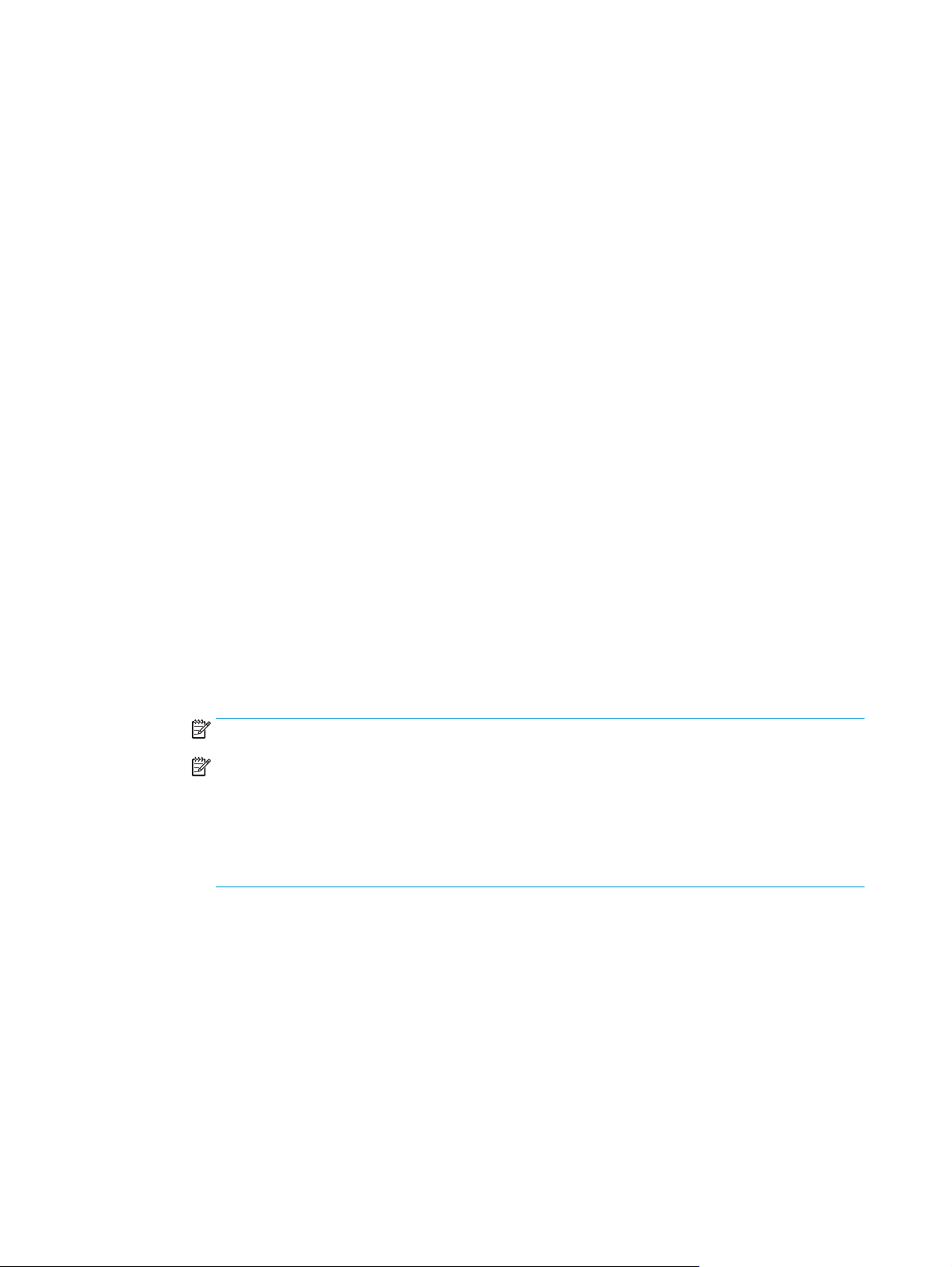
●
W obszarze Ustawienia drukarki kliknij przycisk Dodatkowe ustawienia, a następnie przycisk
Otwórz wbudowany serwer sieci Web.
●
W obszarze Ustawienia skanowania kliknij przycisk Skanuj do wiadomości e-mail, a następnie
kliknij przycisk Rozpocznij konfigurację skanowania do wiadomości e-mail....
Uruchomi się Wbudowany serwer internetowy (EWS).
Krok 2: Konfiguracja funkcji skanowania do wiadomości e-mail
1. W EWS kliknij kartę System.
2. W okienku nawigacji po lewej kliknij łącze Administracja.
3. W części Włączone funkcje ustaw opcję Skanuj do wiadomości e-mail na Wł..
4. Kliknij kartę Skanowanie.
5. Na panelu nawigacyjnym po lewej stronie kliknij łącze Profile poczty wychodzącej.
6. Na stronie Profile poczty wychodzącej kliknij przycisk Nowy.
7. W obszarze Adres e-mail wypełnij następujące pola:
a. W polu Twój adres e-mail wprowadź adres e-mail nadawcy dla nowego profilu poczty
wychodzącej.
b. W polu Nazwa wyświetlana wpisz nazwę nadawcy. Jest to nazwa, która będzie wyświetlana na
panelu sterowania drukarki.
8. W obszarze Ustawienia serwera SMTP wypełnij następujące pola:
a. W polu Serwer SMTP wprowadź adres serwera SMTP.
b. W polu Port SMTP wpisz numer portu SMTP.
zości przypadków domyślnego numeru portu nie trzeba zmieniać.
UWAGA: W w
UWAGA: Jeżeli korzystasz z takiej usługi serwera SMTP jak Gmail, sprawdź adres SMTP, numer
portu i ustawienia SSL na stronie internetowej dostawcy usługi lub w innych źródłach. Zwykle w
przypadku poczty Gmail adres SMTP to smtp.gmail.com, numer portu to 465, a SSL powinno być
włączone.
Sprawdź w źródłach internetowych, czy te ustawienia serwera są aktualne i obowiązujące w czasie
wykonywania konfiguracji.
c. W przypadku korzystania z usług pocztowych Google™ Gmail kliknij pole wyboru Zawsze używaj
bezpiecznego połączenia (SSL/TLS).
9. Jeżeli serwer SMTP wymaga uwierzytelniania do wysyłania wiadomości e-mail, wypełnij następujące
pola w obszarze Uwierzytelnianie SMTP :
a. Zaznacz pole wyboru Serwer SMTP wymaga uwierzytelniania wychodzących wiadomości e-mail.
ięks
b. W polu Identyfikator użytkownika SMTP wpisz identyfikator użytkownika serwera SMTP.
c. W polu Hasło SMTP wprowadź hasło serwera SMTP.
74 Rozdział 6 Skanuj PLWW
Page 87

10. Aby konieczne było wprowadzenie kodu PIN na panelu sterowania drukarki przed wysłaniem
wiadomości przy użyciu adresu e-mail, należy wypełnić następujące pola w obszarze Opcjonalny kod
PIN:
a. W polu Kod PIN (opcjonalnie) wprowadź czterocyfrowy numer PIN.
b. W polu Potwierdź kod PIN ponownie wprowadź czterocyfrowy numer PIN.
UWAGA: Firma HP zaleca utworzenie kodu PIN, aby zabezpieczyć profil e-mail.
UWAGA: Po utworzeniu kodu PIN musi on zostać wprowadzony na panelu sterowania podczas
każdego użycia profilu do skanowania do wiadomości e-mail.
11. Aby skonfigurować opcjonalne preferencje poczty e-mail, wypełnij następujące pola w obszarze
Preferencje wiadomości e-mail:
a. Z listy rozwijanej Maksymalny rozmiar załączników wiadomości e-mail wybierz maksymalny
rozmiar załączników e-mail.
UWAGA: Firma HP zaleca używanie domyślnego rozmiaru pliku dla Automatyczny dla
maksymalnego rozmiaru.
b. Aby automatycznie kopiować nadawcę w wiadomościach e-mail wysyłanych z profilu, zaznacz
pole wyboru Automatycznie DW.
12. Zapoznaj się ze wszystkimi informacjami, a następnie kliknij jedną z następujących opcji:
●
Zapisz i testuj: Wybierz tę opcję, aby zapisać ustawienia i sprawdzić połączenie.
●
Tylko zapisz: Wybierz tę opcję, aby zapisać informacje bez testowania połączenia.
●
Anuluj: Wybierz tę opcję, aby zakończyć konfigurację bez zapisywania.
Krok 3: Dodawanie kontaktów do książki adresowej poczty e-mail
▲
W lewym okienku nawigacji kliknij opcję Książka adresowa poczty e-mail, aby dodać adresy e-mail do
książki adresowej dostępnej w drukarce.
Aby wprowadzić indywidualny adres e-mail, wykonaj następujące zadanie:
a. W polu Nazwa kontaktu wpisz nazwę kontaktu e-mail.
b. W polu Skontaktuj się z adresem e-mail wprowadź adres e-mail nowego kontaktu e-mail.
c. Kliknij przycisk Dodaj/edytuj.
Aby utworzyć grupę e-mail, wykonaj następujące zadania:
a. Kliknij przycisk Nowa grupa.
b. W polu Wprowadź nazwę grupy wprowadź nazwę nowej grupy.
c. Kliknij nazwę w obszarze Wszystkie osoby, a następnie kliknij przycisk strzałki, aby przenieść ją
do obszaru Osoby w grupie.
UWAGA: Wybierz wiele nazw jednocześnie, naciskając klawisz Ctrl podczas klikania nazw.
d. Kliknij przycisk Zapisz.
PLWW Konfiguracja funkcji skanowania do wiadomości e-mail (tylko modele z ekranem dotykowym) 75
Page 88

Krok czwarty: Konfiguracja domyślnych opcji poczty e-mail
▲
W lewym okienku nawigacji po lewej stronie kliknij Opcje poczty e-mail, aby skonfigurować domyślne
opcje e-mail.
a. W obszarze Domyślny temat i treść wypełnij następujące pola:
i. W polu Temat wiadomości e-mail wprowadź domyślny temat dla wiadomości e-mail.
ii. W polu Treść wiadomości wprowadź komunikat domyślny niestandardowy dla wiadomości
e-mail.
iii. Wybierz opcję Pokaż treść wiadomości, aby domyślna treść była wyświetlana w
wiadomościach e-mail.
iv. Wybierz opcję Ukryj treść wiadomości, aby ukryć treść wiadomości e-mail.
b. W obszarze Ustawienia skanowania należy wypełnić następujące pola:
ijan
i. Z rozw
plików.
ii. Z rozwijanej listy Rozmiar papieru do skanowania wybierz domyślny rozmiar papieru dla
skanowanych plików.
iii. Z rozwijanej listy Rozdzielczość skanowania wybierz domyślną rozdzielczość dla
skanowanych plików.
ej listy Typ pliku skanowania wybierz domyślny format pliku dla skanowanych
UWAGA: Obrazy o wyższej rozdzielczości drukowane są z większą liczbą punktów na cal
(dpi, dots per inch), widoczna jest więc na nich większa liczba szczegółów. Obrazy o niższej
rozdzielczości drukowane są z mniejszą liczbą punktów na cal, widoczne jest więc na nich
mniej szczegółów, ale rozmiar pliku jest też mniejszy.
iv. Wybierz z rozwijanej listy Kolor wydruku, czarno-białe lub kolorowe.
v. W polu Prefiks nazwy pliku wprowadź prefiks nazwy pliku (np. MyScan).
c. Kliknij Zastosuj.
76 Rozdział 6 Skanuj PLWW
Page 89

Konfiguracja funkcji skanowania do folderu sieciowego (tylko modele z ekranem dotykowym)
●
Wprowadzenie
●
Zanim zaczniesz
●
Metoda nr 1: Korzystanie z Kreatora skanowania do folderu sieciowego (Windows)
●
Metoda 2: Konfiguracja funkcji skanowania do folderu sieciowego z użyciem wbudowanego serwera
internetowego HP (Windows)
●
Konfiguracja funkcji skanowania do folderu sieciowego w komputerze Mac
Wprowadzenie
Drukarka wyposażona jest w funkcję umożliwiającą skanowanie dokumentu i zapisywanie go w folderze
sieciowym. Aby użyć funkcji skanowania, drukarka musi być podłączona do sieci, ale funkcja nie będzie
dostępna, dopóki nie zostanie skonfigurowana. Dostępne są dwie metody konfigurowania skanowania do
folderu sieciowego: Kreator konfiguracji skanowania do folderu sieciowego (Windows), który jest
instalowany w grupie programów HP dla drukarki jako część pełnej instalacji oprogramowania w systemie
Windows 7, Konfiguracja skanowania do folderu sieciowego za pośrednictwem wbudowanego serwera
internetowego (EWS) HP. Użyj poniższych informacji, aby skonfigurować funkcję skanowania do folderu
sieciowego.
Zanim zaczniesz
Do konfiguracji funkcji skanowania do folderu sieciowego drukarka musi mieć aktywne połączenie sieciowe z
tą samą siecią co komputer, na którym zostanie uruchomiony proces instalacji.
Administratorzy potrzebują następujących informacji przed rozpoczęciem procesu konfiguracji:
●
Dostęp administracyjny do drukarki
●
Ścieżka sieciowa folderu docelowego (np. \\servername.us.companyname.net\scans)
UWAGA: Folder sieciowy należy skonfigurować jako folder udostępniony dla funkcji skanowania do
folderu sieciowego.
Metoda nr 1: Korzystanie z Kreatora skanowania do folderu sieciowego (Windows)
Niektóre drukarki HP wymagają instalacji sterownika z płyty CD. Po zakończeniu instalacji pojawia się opcja
Setup Scan to Folder and Email (Skonfiguruj skanowanie do folderu i poczty e-mail). Kreatory konfiguracji
obejmują opcje konfiguracji podstawowej.
UWAGA: Niektóre systemy operacyjne obsługują Kreatora skanowania do folderu sieciowego.
1. Otwórz program HP Printer Assistant.
PLWW Konfiguracja funkcji skanowania do folderu sieciowego (tylko modele z ekranem dotykowym) 77
Page 90

●
System Windows 8.1: W lewym dolnym rogu ekranu Start kliknij strzałkę w dół i wybierz nazwę
drukarki.
●
System Windows 8: Kliknij prawym przyciskiem myszy dowolne puste miejsce na ekranie Start,
kliknij Wszystkie aplikacje na pasku aplikacji, a następnie wybierz nazwę drukarki.
●
Windows 7, Windows Vista i Windows XP: Na pulpicie komputera kliknij przycisk Start, wybierz
Wszystkie programy, kliknij polecenie HP, kliknij folder drukarki, wybierz ikonę z nazwą drukarki,
a następnie otwórz HP Printer Assistant.
2. W programie HP Printer Assistant wybierz opcję Skanuj, a następnie wybierz opcję Skanuj do folderu
sieciowego.
UWAGA: Jeśli opcja Kreator skanowania do folderu sieciowego nie jest dostępna, użyj
Konfiguracja funkcji skanowania do folderu sieciowego z użyciem wbudowanego serwera
internetowego HP (Windows) na stronie 79
3. W oknie Profile folderu sieciowego kliknij przycisk Nowy. Zostanie otwarte okno dialogowe
Konfiguracja skanowania do folderu sieciowego.
4. Na 1. Uruchom stronę, wpisz nazwę folderu w polu Nazwa wyświetlana. Jest to nazwa, która będzie
wyświetlana na panelu sterowania drukarki.
5. Wypełnij poleFolder docelowy na jeden z następujących sposobów:
a. Ręcznie wprowadź ścieżkę pliku.
b. Kliknij przycisk Przeglądaj i przejdź do lokalizacji folderu.
c. Aby utworzyć folder udostępniony, należy wykonać następujące zadania:
i. Kliknij przycisk Ścieżka udziału.
ii. W oknie dialogowym Zarządzanie udziałami sieciowymi kliknij przycisk Nowy.
iii. W polu Nazwa udziału wpisz nazwę dla folderu udostępnionego.
Ści
iv. Aby wypełnić pole
następujących opcji. Kliknij przycisk OK po zakończeniu.
eżka folderu, kliknij przycisk Przeglądaj, a następnie wybierz jedną z
Metoda 2:
●
Przejdź do istniejącego folderu na komputerze.
●
Kliknij przycisk Utwórz nowy folder, aby utworzyć nowy folder.
v. Jeśli udostępniona ścieżka wymaga opisu, wprowadź opis w polu Opis.
vi. W polu Typ udział wybierz jedną z następujących opcji, a następnie kliknij przycisk Zastosuj.
●
Publiczne
●
Prywatne
UWAGA: Ze względów bezpieczeństwa HP zaleca wybranie Prywatny jako typ udziału.
vii. Gdy wyświetlony zostanie komunikat Udział został pomyślnie utworzony, kliknij przycisk
OK.
viii. Zaznacz pole wyboru folderu docelowego, a następnie kliknij przycisk OK.
78 Rozdział 6 Skanuj PLWW
Page 91

6. Aby utworzyć skrót do folderu sieciowego na pulpicie komputera, zaznacz pole wyboru Utwórz skrót do
folderu sieciowego
7. Aby konieczne było wprowadzenie numeru PIN na panelu sterowania drukarki, zanim drukarka prześle
zeskanowany dokument do folderu sieciowego, wprowadź czterocyfrowy numer PIN w polu Kod PIN
zabezpieczeń i ponownie wprowadź numer PIN w polu Potwierdź kod PIN zabezpieczeń. Kliknij
przycisk Dalej.
UWAGA: Firma HP zaleca utworzenie kodu PIN, aby zabezpieczyć folder docelowy.
UWAGA: Po utworzeniu kodu PIN musi on zostać wprowadzony na panelu sterowania podczas
każdego wysłania skanu do folderu sieciowego.
8. Na 2. stronie Uwierzytelnianie wpisz Nazwę użytkownika i Hasło Windows, aby zalogować się do
komputera, a następnie kliknij przycisk Dalej.
9. Na 3. stronie Konfiguracja wybierz domyślne ustawienia skanowania, wykonując następujące zadanie, a
następnie kliknij przycisk Dalej.
a. Z rozwijanej listy Typ dokumentu wybierz domyślny format pliku dla skanowanych plików.
b. Wybierz z rozwijanej listy Preferencje kolorów Czarno-biały lub Kolor.
c. Z rozwijanej listy Rozmiar papieru wybierz domyślny format papieru dla skanowanych plików.
d. Z rozwijanej listy Ustawienia jakości wybierz domyślną rozdzielczość skanowanych plików.
UWAGA: Obrazy o wyższej rozdzielczości drukowane są z większą liczbą punktów na cal (dpi,
dots per inch), widoczna jest więc na nich większa liczba szczegółów. Obrazy o niższej
rozdzielczości drukowane są z mniejszą liczbą punktów na cal, widoczne jest więc na ni
szczegółów, ale rozmiar pliku jest też mniejszy.
e. W polu Prefiks nazwy pliku wprowadź prefiks nazwy pliku (np. MyScan).
10. Na 4. Na ekranie Zakończ sprawdź informacje i zweryfikuj poprawność wszystkich ustawień. W
przypadku błędu kliknij przycisk Wstecz, aby poprawić błąd. Jeśli ustawienia są poprawne, kliknij
przycisk Zapisz i testuj, aby sprawdzić konfigurację.
11. Gdy zostanie wyświetlony komunikat Gratulacje, kliknij przycisk Zakończ, aby zakończyć konfigurację.
12. Okno dialogowe Profile folderu sieciowego zawiera nowy profil nadawcy wiadomości e-mail. Kliknij
przycisk Zakończ, aby zakończyć pracę z kreatorem.
Metoda 2: Konfiguracja funkcji skanowania do folderu sieciowego z użyciem
wbudowanego serwera internetowego HP (Windows)
●
Krok 1: Otwórz wbudowany serwer internetowy HP (EWS)
●
Krok 2: Konfiguracja funkcji skanowania do folderu sieciowego
Krok 1: Otwórz wbudowany serwer internetowy HP (EWS)
1.
Na ekranie głównym panelu kontrolnego drukarki dotknij przycisku Sieć
, aby wyświetlić adres IP lub nazwę hosta.
lub Sieć bezprzewodowa
ch mniej
PLWW Konfiguracja funkcji skanowania do folderu sieciowego (tylko modele z ekranem dotykowym) 79
Page 92

2. Otwórz przeglądarkę internetową i wpisz w wierszu adresu adres IP lub nazwę hosta urządzenia tak,
aby były identyczne z danymi wyświetlanymi na panelu sterowania drukarki. Naciśnij klawisz Enter na
klawiaturze komputera. Otworzy się serwer EWS.
UWAGA: Jeżeli przeglądarka wyświetli komunikat informujący, że dostęp do strony internetowej
może być niebezpieczny, wybierz opcję kontynuowania mimo to. Dostęp do tej strony nie spowoduje
uszkodzenia komputera.
Krok 2: Konfiguracja funkcji skanowania do folderu sieciowego
1. W EWS kliknij kartę System.
2. W okienku nawigacji po lewej kliknij łącze Administracja.
3. W obszarze Włączone funkcje włącz opcję Skanuj do folderu sieciowego na Wł..
4. Kliknij kartę Skanowanie.
5. W lewym okienku nawigacji upewnij się, że wyróżnione jest łącze Konfiguracja folderu sieciowego.
Strona Skanowanie do folderu sieciowego powinna zostać wyświetlona.
6. Na stronie Konfiguracja folderu sieciowego kliknij przycisk Nowy.
7. W obszarze Informacje o folderze sieciowym wypełnij następujące pola:
a. W polu Nazwa wyświetlana wprowadź nazwę dla folderu.
b. W polu Ścieżka sieciowa wprowadź ścieżkę sieciową do folderu.
o
c. W polu Nazwa użytkownika wprowadź nazwę użytk
folderu w sieci.
d. W polu Hasło wpisz hasło wymagane do uzyskania dostępu do folderu w sieci.
8. Aby niezbędne było wprowadzenie kodu PIN na panelu sterowania drukarki, aby drukarka mogła wysłać
plik do folderu sieciowego, należy wypełnić następujące pola w obszarze Zabezpiecz dostęp do folderu
za pomocą kodu PIN:
a. W polu Kod PIN (opcjonalnie) wprowadź czterocyfrowy numer PIN.
b. W polu Potwierdź kod PIN ponownie wprowadź czterocyfrowy numer PIN.
UWAGA: Firma HP zaleca utworzenie kodu PIN, aby zabezpieczyć folder docelowy.
UWAGA: Po utworzeniu kodu PIN musi on zostać wprowadzony na panelu sterowania podczas
każdego wysłania skanu do folderu sieciowego.
9. W obszarze Ustawienia skanowania należy wypełnić następujące pola:
a. Z rozwijanej listy Typ pliku skanowania wybierz domyślny format skanowanych plików.
b. Z rozwijanej listy Rozmiar papieru do skanowania wybierz domyślny rozmiar papieru dla
skanowanych plików.
wnika wymaganą do uzyskania dostępu do
c. Z rozwijanej listy Rozdzielczość skanowania wybierz domyślną rozdzielczość skanowania
skanowanych plików.
80 Rozdział 6 Skanuj PLWW
Page 93

UWAGA: Obrazy o wyższej rozdzielczości drukowane są z większą liczbą punktów na cal (dpi,
dots per inch), widoczna jest więc na nich większa liczba szczegółów. Obrazy o niższej
rozdzielczości drukowane są z mniejszą liczbą punktów na cal, widoczne jest więc na nich mniej
szczegółów, ale rozmiar pliku jest też mniejszy.
d. W rozwijanym menu Kolor wydruku wybierz, czy skanowane pliki mają być czarno-białe czy
kolorowe.
e. W polu Prefiks nazwy pliku wprowadź prefiks nazwy pliku (np. MyScan).
10. Zapoznaj się ze wszystkimi informacjami, a następnie kliknij jedną z następujących opcji:
●
Zapisz i testuj: Wybierz tę opcję, aby zapisać ustawienia i sprawdzić połączenie.
●
Tylko zapisz: Wybierz tę opcję, aby zapisać informacje bez testowania połączenia.
●
Anuluj: Wybierz tę opcję, aby zakończyć konfigurację bez zapisywania.
Konfiguracja funkcji skanowania do folderu sieciowego w komputerze Mac
●
Krok 1: Otwórz wbudowany serwer internetowy HP (EWS)
●
Krok 2: Konfiguracja funkcji skanowania do folderu sieciowego
Krok 1: Otwórz wbudowany serwer internetowy HP (EWS)
Aby otworzyć interfejs wbudowanego serwera sieciowego (EWS), użyj jednej z poniższych metod.
Metoda 1: Otwarcie strony wbudowanego serwera internetowego (EWS) za pomocą przeglądarki internetowej
1.
Na ekranie głównym panelu kontrolnego drukarki dotknij przycisku Sieć
, aby wyświetlić adres IP lub nazwę hosta.
2. Otwórz przeglądarkę internetową i wpisz w wierszu adresu adres IP lub nazwę hosta urządzenia tak,
aby były identyczne z danymi wyświetlanymi na panelu sterowania drukarki. Naciśnij klawisz Enter na
klawiaturze komputera. Otworzy się serwer EWS.
UWAGA: Jeżeli przeglądarka wyświetli komunikat informujący, że dostęp do strony internetowej
może być niebezpieczny, wybierz opcję kontynuowania mimo to. Dostęp do tej strony nie spowoduje
uszkodzenia komputera.
Metoda 2: Otwarcie strony wbudowanego serwera internetowego (EWS) za pomocą programu HP Utility
1. Otwórz folder Aplikacje, wybierz opcję HP, a następnie wybierz Konfigurację HP. Zostanie wyświetlony
ekran główny programu HP Utility.
2. Na ekranie głównym programu HP Utility uzyskaj dostęp do wbudowanego serwera internetowego
(EWS) HP w jeden z następujących sposobów:
lub Sieć bezprzewodowa
●
W obszarze Ustawienia drukarki kliknij przycisk Dodatkowe ustawienia, a następnie kliknij
przycisk Otwórz wbudowany serwer sieci Web.
●
W obszarze Ustawienia skanowania kliknij przycisk Skanuj do folderu sieciowego, a następnie
kliknij Zarejestruj mój udostępniony Folder....
PLWW Konfiguracja funkcji skanowania do folderu sieciowego (tylko modele z ekranem dotykowym) 81
Page 94

UWAGA: Jeśli nie masz dostępnego udostępnionego folderu sieciowego, kliknij przycisk Pomóż
mi to zrobić, aby wyświetlić informacje dotyczące tworzenia folderu,
Uruchomi się Wbudowany serwer internetowy (EWS).
Krok 2: Konfiguracja funkcji skanowania do folderu sieciowego
1. W EWS kliknij kartę System.
2. W okienku nawigacji po lewej kliknij łącze Administracja.
3. W obszarze Włączone funkcje włącz opcję Skanuj do folderu sieciowego na Wł..
4. Kliknij kartę Skanowanie.
5. W lewym okienku nawigacji upewnij się, że wyróżnione jest łącze Konfiguracja folderu sieciowego.
Strona Skanowanie do folderu sieciowego powinna zostać wyświetlona.
6. Na stronie Konfiguracja folderu sieciowego kliknij przycisk Nowy.
7. W obszarze Informacje o folderze sieciowym wypełnij następujące pola:
a. W polu Nazwa wyświetlana wprowadź nazwę dla folderu.
b. W polu Ścieżka sieciowa wprowadź ścieżkę sieciową do folderu.
o
c. W polu Nazwa użytkownika wprowadź nazwę użytk
folderu w sieci.
wnika wymaganą do uzyskania dostępu do
d. W polu Hasło wpisz hasło wymagane do uzyskania dostępu do folderu w sieci.
8. Aby niezbędne było wprowadzenie kodu PIN na panelu sterowania drukarki, aby drukarka mogła wysłać
plik do folderu sieciowego, należy wypełnić następujące pola w obszarze Zabezpiecz dostęp do folderu
za pomocą kodu PIN:
a. W polu Kod PIN (opcjonalnie) wprowadź czterocyfrowy numer PIN.
b. W polu Potwierdź kod PIN ponownie wprowadź czterocyfrowy numer PIN.
UWAGA: Firma HP zaleca utworzenie kodu PIN, aby zabezpieczyć folder docelowy.
UWAGA: Po utworzeniu kodu PIN musi on zostać wprowadzony na panelu sterowania podczas
każdego wysłania skanu do folderu sieciowego.
9. W obszarze Ustawienia skanowania należy wypełnić następujące pola:
a. Z rozwijanej listy Typ pliku skanowania wybierz domyślny format skanowanych plików.
b. Z rozwijanej listy Rozmiar papieru do skanowania wybierz domyślny rozmiar papieru dla
skanowanych plików.
c. Z rozwijanej listy Rozdzielczość skanowania wybierz domyślną rozdzielczość skanowania
skanowanych plików.
UWAGA: Obrazy o wyższej rozdzielczości drukowane są z większą liczbą punktów na cal (dpi,
dots per inch), widoczna jest więc na nich większa liczba szczegółów. Obrazy o niższej
rozdzielczości drukowane są z mniejszą liczbą punktów na cal, widoczne jest więc na nich mniej
szczegółów, ale rozmiar pliku jest też mniejszy.
82 Rozdział 6 Skanuj PLWW
Page 95

d. W rozwijanym menu Kolor wydruku wybierz, czy skanowane pliki mają być czarno-białe czy
kolorowe.
e. W polu Prefiks nazwy pliku wprowadź prefiks nazwy pliku (np. MyScan).
10. Zapoznaj się ze wszystkimi informacjami, a następnie kliknij jedną z następujących opcji:
●
Zapisz i testuj: Wybierz tę opcję, aby zapisać ustawienia i sprawdzić połączenie.
●
Tylko zapisz: Wybierz tę opcję, aby zapisać informacje bez testowania połączenia.
●
Anuluj: Wybierz tę opcję, aby zakończyć konfigurację bez zapisywania.
PLWW Konfiguracja funkcji skanowania do folderu sieciowego (tylko modele z ekranem dotykowym) 83
Page 96

Skanowanie do wiadomości e-mail (tylko modele z ekranem dotykowym)
Korzystając z panelu sterowania drukarki, można wysłać zeskanowany plik bezpośrednio na adres poczty
elektronicznej. Zeskanowany plik jest wysyłany na ten adres jako załącznik do wiadomości poczty
elektronicznej.
UWAGA: Aby skorzystać z tej funkcji, drukarka musi być podłączona do sieci i funkcja Skanuj do e-mail musi
być skonfigurowana za pomocą Kreatora skanowania do wiadomości e-mail (Windows) lub wbudowanego
serwera internetowego HP.
1. Umieść dokument na szybie skanera zgodnie z wskaźnikami na drukarce.
2.
Na ekranie głównym panelu sterowania drukarki dotknij ikony Skanuj
3. Dotknij opcji Skanuj do wiadomości e-mail.
4. Wybierz adres Od, który ma zostać użyty. Bywa to także określane jako „profil poczty wychodzącej”.
UWAGA: Jeśli drukarka jest skonfigurowana z tylko jednym profilem poczty wychodzącej, ta opcja nie
będzie dostępna.
UWAGA: Jeśli skonfigurowano funkcję kodu PIN, wprowadź PIN i dotknij przycisku OK. Kod PIN nie jest
jednak konieczny do korzystania z tej funkcji.
5. Dotknij przycisku Do i wybierz adres lub grupę jako adresata wysyłanego pliku. Po zakończeniu, dotknij
przycisku Gotowe.
●
Aby wysłać wiadomość na inny adres, dotknij ponownie przycisku Nowy i wpisz adres e-mail.
6. Dotknij przycisku Temat, jeśli chcesz dodać wiersz tematu.
7. Aby wyświetlić ustawienia skanowania, dotknij opcji Ustawienia.
Aby zmienić ustawienia skanowania, dotknij opcji Edytuj, a następnie zmień ustawienia.
8. Dotknij przycisku Skanuj, aby zeskanować zadanie.
.
84 Rozdział 6 Skanuj PLWW
Page 97

Skanowanie do folderu sieciowego (tylko modele z ekranem dotykowym)
Korzystając z panelu sterowania drukarki, można skanować dokument i zapisać go w folderze sieciowym.
UWAGA: Aby skorzystać z tej funkcji, drukarka musi być podłączona do sieci i funkcja Skanuj do folderu
sieciowego musi zostać skonfigurowana za pomocą Kreatora konfiguracji funkcji skanowania do folderów
sieciowych (Windows) lub wbudowanego serwera internetowego HP.
1. Umieść dokument na szybie skanera zgodnie z wskaźnikami na drukarce.
2.
Na ekranie głównym panelu sterowania drukarki dotknij ikony Skanuj
3. Dotknij elementu Skanuj do foldera sieciowego .
4. Na liście folderów sieciowych wybierz folder, w którym chcesz zapisać zeskanowany dokument.
5. Na panelu sterowania zostaną wyświetlone ustawienia skanowania.
●
Jeśli chcesz zmienić którekolwiek z ustawień, dotknij przycisku Ustawienia i zmień ustawienia.
●
Jeśli ustawienia są właściwe, przejdź do następnego kroku.
6. Dotknij przycisku Skanuj, aby zeskanować zadanie.
.
PLWW Skanowanie do folderu sieciowego (tylko modele z ekranem dotykowym) 85
Page 98

Dodatkowe zadania skanowania
Przejdź do witryny www.hp.com/support/ljM129MFP.
Dostępne są instrukcje wykonywania określonych zadań skanowania, takich jak:
●
Skanowanie zdjęć i dokumentów
●
Skanowanie edytowalnego tekstu (OCR)
●
Skanowanie wielu stron do jednego pliku
86 Rozdział 6 Skanuj PLWW
Page 99

7Faksowanie
●
Konfiguracja wysyłania i odbierania faksów
●
Wysyłanie faksu
●
Dodatkowe zadania faksowania
Informacje dodatkowe:
Poniższe informacje są poprawne w chwili publikacji. Aktualne informacje można znaleźć na stronach
www.hp.com/support/ljM129MFP.
Pełne wsparcie HP dla drukarki obejmuje następujące informacje:
●
Instalacja i konfiguracja
●
Nauka i użytkowanie
●
Rozwiązywanie problemów
●
Pobierz aktualizacje programów i oprogramowania sprzętowego
●
Dołączanie do forów pomocy technicznej
●
Znajdowanie informacji o gwarancji i przepisach
PLWW 87
Page 100

Konfiguracja wysyłania i odbierania faksów
●
Przed rozpoczęciem
●
Krok 1: Określenie typu połączenia telefonicznego
●
Krok 2: Skonfigurowanie faksu
●
Krok 3: Skonfigurowanie ustawienia godziny, daty i nagłówka faksu
●
Krok 4: Uruchom test faksu
Przed rozpoczęciem
Przed podłączeniem usługi faksowania upewnij się, że drukarka została całkowicie skonfigurowana.
UWAGA: Podłącz drukarkę do gniazda telefonicznego przy użyciu dostarczonego kabla telefonicznego i
adapterów.
UWAGA: W krajach/regionach, w których stosowane są szeregowe systemy telefoniczne, wraz z drukarką
jest dostarczany odpowiedni adapter. Aby podłączyć inne urządzenia telekomunikacyjne do tego samego
gniazda, należy użyć adaptera.
Postępuj zgodnie z instrukcjami poszczególnych czterech kroków:
Krok 1: Określenie typu połączenia telefonicznego na stronie 88.
Krok 2: Skonfigurowanie faksu na stronie 89.
Krok 3: Skonfigurowanie ustawienia godziny, daty i nagłówka faksu na stronie 93.
Krok 4: Uruchom test faksu na stronie 95.
Krok 1: Określenie typu połączenia telefonicznego
Zapoznaj się z poniższymi urządzeniami i typami usług, aby określić wymaganą metodę konfiguracji.
Stosowana metoda zależy od wyposażenia i usług już zainstalowanych w systemie telefonicznym.
UWAGA: Drukarka jest urządzeniem analogowym. Firma HP zaleca podłączenie drukarki do wydzielonej
analogowej linii telefonicznej.
●
Dedykowana linia telefoniczna: Urządzenie jest jedynym elementem wyposażenia lub usługą
podłączaną do linii telefonicznej
●
Połączenia głosowe: Połączenia głosowe i faksowe wykorzystują tę samą linię telefoniczną
●
Automat zgłoszeniowy: Automat zgłoszeniowy odbiera połączenia głosowe na linii wykorzystywanej
do połączeń faksowych
●
Poczta głosowa: Usługa subskrypcji poczty głosowej wykorzystuje linię telefoniczną faksu
●
Usługa różnych dzwonków: Usługa świadczona przez firmę telekomunikacyjną umożliwiająca
przypisanie kilku numerów telefonu do jednej linii. Każdemu numerowi przypisywany jest inny wzorzec
dzwonka. Drukarka wykrywa przypisany do siebie wzorzec dzwonka i odbiera połączenie
●
Modem wdzwaniany komputera: Komputer wykorzystuje linię telefoniczną do łączenia z Internetem z
wykorzystaniem połączenia wdzwanianego
88 Rozdział 7 Faksowanie PLWW
